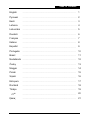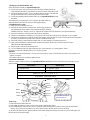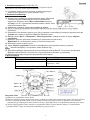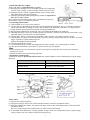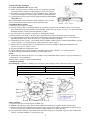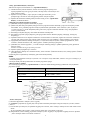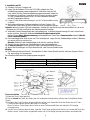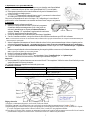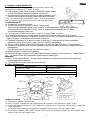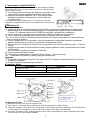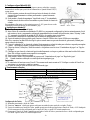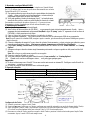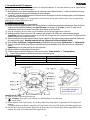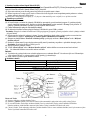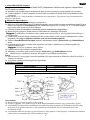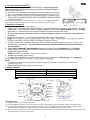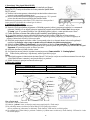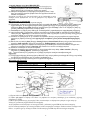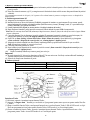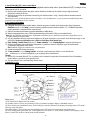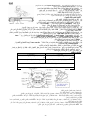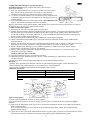Table of Contents
English
…………………………………………………………….. …………………………………
1
Русский
…………………………………………………………….. …………………………………..
2
Eesti
…………………………………………………………….. …………………………………..
3
Latvie
Šu
…………………………………………………………….. …………………………………..
4
Lietuvi
Škai
…………………………………………………………….. …………………………………..
5
Deutsch
…………………………………………………………….. …………………………………
6
Français
…………………………………………………………….. …………………………………
7
Italiano
…………………………………………………………….. …………………………………
8
Español
…………………………………………………………….. …………………………………
9
Português
…………………………………………………………….. …………………………………
10
Brasil
…………………………………………………………….. …………………………………
11
Nederlands
…………………………………………………………….. …………………………………
12
Česky
…………………………………………………………….. …………………………………
13
Magyar
…………………………………………………………….. …………………………………
14
Polski
…………………………………………………………….. …………………………………
15
Srpski
…………………………………………………………….. …………………………………
16
Ελληνικά
…………………………………………………………….. …………………………………
17
Română
…………………………………………………………….. …………………………………
18
Türkçe
…………………………………………………………….. …………………………………
19
ﻲﺑﺮﻋ
…………………………………………………………….. …………………………………
20
Қазақ
…………………………………………………………….. …………………………………
21

ENGLISH
1
1. Setting-up your Speed Wheel RV (FF)
Follow these steps to install your Speed Wheel RV(FF):
(1) Use the four suction cups on the bottom of the wheel base to firmly position the
wheel and shifter module by just pushing down hard on a smooth surface like a t
Conne
able.
(2) ct and tightly screw the ‘’Y-type’’ mounting clamp to the edge of the table and
(3) l RV(FF) using
We you use both steps (1 & 2) to position the wheel firmly and
ower is on.
he setup program will
(3)
able connector to the USB port on your computer.
lation
(6) aming Options”icon.
h location.
(8) ing wheel.
the “Game controller” or “Gaming Options” screen.
will work with the DirectX 7.0a or newer version in the PC system. Check the DirectX version on your system, and
- curs according to game software.
built in to the Speed Wheel RV(FF) Series and each has a different function depending on your
through the two hidden holes on the front panel of the wheel’s base.
Connect the gas/break pedal and shifter module to your Speed Whee
the cables.
recommend
make sure that the wheel will not come loose during game playing.
2. Installation for PC system
(1) Make sure your computer p
SHIFTER PEDAL POWER
(2) Insert the driver disc into the CD-ROM drive, and t
start automatically. If not, start the setup program manually by selecting
Start/Run and type in “E:\setup” (where “E” represents the location of the
Follow the instructions on the screen to finish the driver installation.
CD-ROM drive), then press the Enter key.
(4) After the soft installation is completed, you can plug the USB wheel c
(5) Connect the AC Adapter power with the steering wheel chassis. At this moment the wheel will turn right and left for regu
and testing, so please don’t touch the wheel. (for Force Feedback Model only)
Click Start / Setting / Control Panel and double click on“Game controller”or“G
(7) Make sure the wheelbase is positioned firmly and place the pedals on the floor in a convenient-to-reac
Note: Not on an easy-to-slip surface
Plug the pedal’s connector to the steer
(9) You can calibrate and test your game controller in
(10) When you finish the calibration and test, you can play any game.
Important:
- The driver
upgrade if necessary.
The vibration effect oc
3. Operation and function
There are 12 function buttons
gaming software.
Analog mode Digital mode
LED indicator: LED indicator: GRed reen
8 ways D-Pad
View Finder(POV)
Button 1, 2, 3, 4, 5, 6, 7, 8, 9, 10, 11, 12
Mode Button, Turbo/Clear Button
urbo set up
old the Turbo button first.
t up in auto repeat or fast fire state (Turbo).
Turbo function, the LED mode LED is
(4) urbo again. Now
T
(1) Press and h
(2) Press “once” the button you want to se
(3) After establishing the Turbo function, when you press the button that has become a
flashing. If you don’t press any button set up to be a Turbo function, the LED mode will always be bright.
To remove the Turbo function, press and hold the Turbo button and press the button which was set up to be T
the LED mode will always be bright.
Button 1
Button 2
Button 3
Button 5 Button6
Button 4
Button 11
8 way D-pad/POV
Turbo
Button 2
Button 1
Button 8
Button 7
Button 10
Button 9
Mode
Button 12
*Gear Shifter Set only for
Speed Wheel RV FF.

Русский
2
1.
Установка
комплекта
Speed Wheel RV (FF)
1. Установка комплекта
Для установки Twin Wheel следуйте инструкциям. Закрепить Speed
Wheel RV (FF) на столе можно двумя способами.
(
(
1
1
)
)
С
С
п
п
о
о
м
м
о
о
щ
щ
ь
ь
ю
ю
ч
ч
е
е
т
т
ы
ы
р
р
е
е
х
х
с
с
и
и
л
л
ь
ь
н
н
ы
ы
х
х
п
п
р
р
и
и
с
с
о
о
с
с
о
о
к
к
н
н
а
а
д
д
н
н
и
и
щ
щ
е
е
к
к
о
о
р
р
п
п
у
у
с
с
а
а
р
р
у
у
л
л
я
я
м
м
о
о
ж
ж
н
н
о
о
п
п
р
р
о
о
ч
ч
н
н
о
о
у
у
к
к
р
р
е
е
п
п
и
и
т
т
ь
ь
е
е
г
г
о
о
,
,
п
п
р
р
о
о
с
с
т
т
о
о
п
п
р
р
и
и
ж
ж
а
а
в
в
к
к
с
с
т
т
о
о
л
л
у
у
.
.
2.
Установка
на
компьютере
2. Установка на компьютере
(
(
1
1
)
)
В
В
к
к
л
л
ю
ю
ч
ч
и
и
т
т
е
е
к
к
о
о
м
м
п
п
ь
ь
ю
ю
т
т
е
е
р
р
.
.
(
(
2
2
)
)
В
В
с
с
т
т
а
а
в
в
ь
ь
т
т
е
е
д
д
и
и
с
с
к
к
с
с
д
д
р
р
а
а
й
й
в
в
е
е
р
р
о
о
м
м
в
в
д
д
и
и
с
с
к
к
о
о
в
в
о
о
д
д
к
к
о
о
м
м
п
п
а
а
к
к
т
т
-
-
д
д
и
и
с
с
к
к
о
о
в
в
.
.
П
П
р
р
о
о
г
г
р
р
а
а
м
м
м
м
а
а
у
у
с
с
т
т
а
а
н
н
о
о
в
в
к
к
и
и
з
з
а
а
п
п
у
у
с
с
т
т
и
и
т
т
с
с
я
я
а
а
в
в
т
т
о
о
м
м
а
а
т
т
и
и
ч
ч
е
е
с
с
к
к
и
и
.
.
Е
Е
с
с
л
л
и
и
ж
ж
е
е
п
п
р
р
о
о
г
г
р
р
а
а
м
м
м
м
а
а
н
н
е
е
з
з
а
а
п
п
у
у
с
с
к
к
а
а
е
е
т
т
с
с
я
я
,
,
в
в
ы
ы
б
б
е
е
р
р
и
и
т
т
е
е
в
в
м
м
е
е
н
н
ю
ю
«
«
П
П
у
у
с
с
к
к
»
»
/
/
«
«
В
В
ы
ы
п
п
о
о
л
л
н
н
и
и
т
т
ь
ь
»
»
и
и
в
в
в
в
е
е
д
д
и
и
т
т
е
е
«
«
E
E
:
:
\
\
s
s
e
e
t
t
u
u
p
p
»
»
(
(
г
г
д
д
е
е
«
«
E
E
:
:
»
»
о
о
б
б
о
о
з
з
н
н
а
а
ч
ч
е
е
н
н
и
и
е
е
д
д
и
и
с
с
к
к
о
о
в
в
о
о
д
д
а
а
к
к
о
о
м
м
п
п
а
а
к
к
т
т
-
-
д
д
и
и
с
с
к
к
о
о
в
в
)
)
.
.
З
З
а
а
т
т
е
е
м
м
н
н
а
а
ж
ж
м
м
и
и
т
т
е
е
н
н
а
а
к
к
л
л
а
а
в
в
и
и
ш
ш
у
у
E
E
n
n
t
t
e
e
r
r
.
.
(3) Завершите установку, следуя инструкциям на экране.
(
(
4
4
)
)
П
П
о
о
с
с
л
л
е
е
у
у
с
с
т
т
а
а
н
н
о
о
в
в
к
к
и
и
п
п
р
р
о
о
г
г
р
р
а
а
м
м
м
м
н
н
о
о
г
г
о
о
о
о
б
б
е
е
с
с
п
п
е
е
ч
ч
е
е
н
н
и
и
я
я
м
м
о
о
ж
ж
н
н
о
о
п
п
о
о
д
д
к
к
л
л
ю
ю
ч
ч
и
и
т
т
ь
ь
р
р
а
а
з
з
ъ
ъ
е
е
м
м
U
U
S
S
B
B
к
к
а
а
б
б
е
е
л
л
я
я
к
к
г
г
н
н
е
е
з
з
д
д
у
у
U
U
S
S
B
B
н
н
а
а
к
к
о
о
м
м
п
п
ь
ь
ю
ю
т
т
е
е
р
р
е
е
.
.
(
(
5
5
)
)
П
П
о
о
д
д
к
к
л
л
ю
ю
ч
ч
и
и
т
т
е
е
б
б
л
л
о
о
к
к
п
п
и
и
т
т
а
а
н
н
и
и
я
я
к
к
к
к
о
о
р
р
п
п
у
у
с
с
у
у
р
р
у
у
л
л
я
я
.
.
Д
Д
л
л
я
я
р
р
е
е
г
г
у
у
л
л
и
и
р
р
о
о
в
в
к
к
и
и
и
и
н
н
а
а
с
с
т
т
р
р
о
о
й
й
к
к
и
и
р
р
у
у
л
л
ь
ь
п
п
о
о
в
в
е
е
р
р
н
н
е
е
т
т
с
с
я
я
в
в
п
п
р
р
а
а
в
в
о
о
и
и
в
в
л
л
е
е
в
в
о
о
,
,
н
н
е
е
т
т
р
р
о
о
г
г
а
а
й
й
т
т
е
е
е
е
г
г
о
о
.
.
(
(
т
т
о
о
л
л
ь
ь
к
к
о
о
д
д
л
л
я
я
м
м
о
о
д
д
е
е
л
л
е
е
й
й
с
с
э
э
ф
ф
ф
ф
е
е
к
к
т
т
о
о
м
м
о
о
б
б
р
р
а
а
т
т
н
н
о
о
й
й
о
о
т
т
д
д
а
а
ч
ч
и
и
)
)
(
(
6
6
)
)
В
В
ы
ы
б
б
е
е
р
р
и
и
т
т
е
е
м
м
е
е
н
н
ю
ю
«
«
П
П
у
у
с
с
к
к
»
»
/
/
«
«
Н
Н
а
а
с
с
т
т
р
р
о
о
й
й
к
к
а
а
»
»
/
/
«
«
П
П
а
а
н
н
е
е
л
л
ь
ь
у
у
п
п
р
р
а
а
в
в
л
л
е
е
н
н
и
и
я
я
»
»
,
,
д
д
в
в
а
а
ж
ж
д
д
ы
ы
щ
щ
е
е
л
л
к
к
н
н
и
и
т
т
е
е
п
п
о
о
з
з
н
н
а
а
ч
ч
к
к
у
у
«
«
И
И
г
г
р
р
о
о
в
в
ы
ы
е
е
у
у
с
с
т
т
р
р
о
о
й
й
с
с
т
т
в
в
а
а
»
»
.
.
(
(
7
7
)
)
П
П
р
р
о
о
в
в
е
е
р
р
ь
ь
т
т
е
е
п
п
р
р
о
о
ч
ч
н
н
о
о
с
с
т
т
ь
ь
к
к
р
р
е
е
п
п
л
л
е
е
н
н
и
и
я
я
о
о
с
с
н
н
о
о
в
в
а
а
н
н
и
и
я
я
р
р
у
у
л
л
я
я
,
,
р
р
а
а
с
с
п
п
о
о
л
л
о
о
ж
ж
и
и
т
т
е
е
п
п
е
е
д
д
а
а
л
л
и
и
н
н
а
а
п
п
о
о
л
л
у
у
.
.
П
П
р
р
и
и
м
м
е
е
ч
ч
а
а
н
н
и
и
е
е
.
.
Н
Н
е
е
у
у
с
с
т
т
а
а
н
н
а
а
в
в
л
л
и
и
в
в
а
а
й
й
т
т
е
е
п
п
е
е
д
д
а
а
л
л
и
и
н
н
а
а
с
с
к
к
о
о
л
л
ь
ь
з
з
к
к
о
о
й
й
п
п
о
о
в
в
е
е
р
р
х
х
н
н
о
о
с
с
т
т
и
и
(
(
8
8
)
)
П
П
о
о
д
д
к
к
л
л
ю
ю
ч
ч
и
и
т
т
е
е
р
р
а
а
з
з
ъ
ъ
е
е
м
м
п
п
е
е
д
д
а
а
л
л
е
е
й
й
к
к
р
р
у
у
л
л
ю
ю
.
.
(
(
9
9
)
)
Э
Э
к
к
р
р
а
а
н
н
«
«
И
И
г
г
р
р
о
о
в
в
ы
ы
е
е
у
у
с
с
т
т
р
р
о
о
й
й
с
с
т
т
в
в
а
а
»
»
п
п
о
о
з
з
в
в
о
о
л
л
я
я
е
е
т
т
о
о
т
т
к
к
а
а
л
л
и
и
б
б
р
р
о
о
в
в
а
а
т
т
ь
ь
и
и
п
п
р
р
о
о
т
т
е
е
с
с
т
т
и
и
р
р
о
о
в
в
а
а
т
т
ь
ь
и
и
г
г
р
р
о
о
в
в
о
о
е
е
у
у
с
с
т
т
р
р
о
о
й
й
с
с
т
т
в
в
о
о
.
.
(
(
1
1
0
0
)
)
З
З
а
а
к
к
о
о
н
н
ч
ч
и
и
в
в
к
к
а
а
л
л
и
и
б
б
р
р
о
о
в
в
к
к
у
у
и
и
т
т
е
е
с
с
т
т
и
и
р
р
о
о
в
в
а
а
н
н
и
и
е
е
,
,
м
м
о
о
ж
ж
н
н
о
о
н
н
а
а
ч
ч
и
и
н
н
а
а
т
т
ь
ь
и
и
г
г
р
р
у
у
.
.
В
В
а
а
ж
ж
н
н
о
о
(
(
1
1
)
)
Д
Д
л
л
я
я
р
р
а
а
б
б
о
о
т
т
ы
ы
д
д
р
р
а
а
й
й
в
в
е
е
р
р
а
а
в
в
к
к
о
о
м
м
п
п
ь
ь
ю
ю
т
т
е
е
р
р
н
н
о
о
й
й
с
с
и
и
с
с
т
т
е
е
м
м
е
е
н
н
е
е
о
о
б
б
х
х
о
о
д
д
и
и
м
м
о
о
н
н
а
а
л
л
и
и
ч
ч
и
и
е
е
D
D
i
i
r
r
e
e
c
c
t
t
X
X
7
7
.
.
0
0
a
a
и
и
л
л
и
и
б
б
о
о
л
л
е
е
е
е
н
н
о
о
в
в
о
о
й
й
в
в
е
е
р
р
с
с
и
и
и
и
.
.
П
П
р
р
о
о
в
в
е
е
р
р
ь
ь
т
т
е
е
в
в
е
е
р
р
с
с
и
и
ю
ю
D
D
i
i
r
r
e
e
c
c
t
t
X
X
в
в
с
с
в
в
о
о
е
е
й
й
с
с
и
и
с
с
т
т
е
е
м
м
е
е
и
и
п
п
р
р
и
и
н
н
е
е
о
о
б
б
х
х
о
о
д
д
и
и
м
м
о
о
с
с
т
т
и
и
о
о
б
б
н
н
о
о
в
в
и
и
т
т
е
е
э
э
т
т
у
у
п
п
р
р
о
о
г
г
р
р
а
а
м
м
м
м
у
у
.
.
(
(
2
2
)
)
В
В
и
и
б
б
р
р
а
а
ц
ц
и
и
я
я
к
к
о
о
н
н
т
т
р
р
о
о
л
л
и
и
р
р
у
у
е
е
т
т
с
с
я
я
и
и
г
г
р
р
о
о
в
в
ы
ы
м
м
п
п
р
р
о
о
г
г
р
р
а
а
м
м
м
м
н
н
ы
ы
м
м
о
о
б
б
е
е
с
с
п
п
е
е
ч
ч
е
е
н
н
и
и
е
е
м
м
.
.
3.
Использованием
3. Использованием
Аналоговый режим Цифровой режим
Светодиодный индикатор: Красный Светодиодный индикатор: Зеленый
8 ways D-Pad (управление движением) Переключение между видами в
симуляторах(POV)
Кнопки 1, 2, 3, 4, 5, 6, 7, 8, 9, 10, 11, 12
Кнопки Mode, Turbo/Clear
Настройка Turbo
(1) Нажмите и удерживайте кнопку Turbo.
(2) Нажмите один раз кнопку, которую вы хотите установить в режим авто повтора (auto repeat) или fast fire (Turbo).
(3) После установки функции Turbo, когда вы нажмете кнопку которая получила эту функцию, светодиодный
индикатор будет мерцать.Если вы не нажмете кнопку с функцией Turbo, светодиодный индикатор будет гореть.
(4) Чтобы убрать функцию Turbo, нажмите и удерживайте кнопку Turbo и нажмите кнопку с установленной
функцией Turbo. Теперь светодиодный индикатор всегда будет гореть.

EESTI
3
1. Speed Wheel RV üles seadmine
Järgige neid punkte, et Speed Wheel RV paigaldada:
(1) Kasutage nelja iminappa rooli all, et kindlalt asetada rooli ja käigukangi
moodul, selleks vajutage see kõvasti siledale pinnale kinni (nt. Lauale)
(2) Kinnitage tugevalt „Y-tüüpi” paigaldus klamber lauaserva külge ja läbi
kahe peidetud augu ratta aluse esipaneelil.
(3) Ühendage gaasi/piduri pedaalid ja käigukangi moodul teie Speed Wheel
RV külge kasutades kaableid.
Me soovitame järgida mõlemat punkti (1&2), et kinnitada rool tugevalt ja
teha kindlaks, et rool ei tule mängimise ajal lahti.
2. Arvuti külge installeerimine
(1) Tehke kindlaks, et teie arvuti on siise lülitatud.
(2) Asetage plaat CD- ROMi draivi ja sätestamised programm käivitub automaatselt. Kui ei, siis alustage seda käsitsi,
selleks valige Start/Run ja trükkige “E:\setup” (kus “E”tähistab CD- ROM draivi asukohta), siis vajutage Enterit.
(3) Järgige ekraanile ilmuvaid juhiseid ja lõpetage selle abiga installatsioon.
(4) Kui programmi installatsioon on lõppenud, võite rooli USB kaabli ühendada arvuti USB porti.
(5) Ühendage elektrijuhe rooli kerega. Sel hetkel pöörab rool paremale ja vasakule reguleerimiseks ja testimiseks, seega
palun ärge katsuge rooli (ainul Force Feedback mudelil)
(6) Vajutage Start / Setting / Control Panel ja topeltklikk “Game controller” või “Gaming Options” ikoonil.
(7) Tehke kindlaks, et roolialus on asetatud kindlalt ja tugevalt ja asetage pedaalid maha, sobivasse asendisse, et neid on
mugav vajutada ja te ulatate nendeni mugavalt.
Märkus: mitte kergesti libisevale pinnale.
(8) Ühendage pedaalide juhe rooliga.
(9) Te võite kalibreerida ja proovida oma mängukonsooli “Game controller” või “Gaming Options” ekraanil.
(10) Kui lõpetate kalibreerimise ja testimise, siis peale seda võite igal ajal mängida.
Tähtis:
- Draiver töötab DirectX 7.0a või uuema PC süsteemi versiooniga. Kontrollige DirectX versiooni oma süsteemil ja
uuendage, kui vajalik.
- Vibratsiooni efekt toimub vastavalt mängu tarkvarale.
3. Kasutamine ja funktsioonid
12 funktsiooni nuppu on Speed Wheel RV Seeriatele sisse ehitatud. Igaüks on erineva funktsiooniga vastavalt mängu
tarkvarale.
Analoog reźiim Digitaal reźiim
LED indikaator: Punane LED indikaator: Roheline
8 suunaline D-Pad
Vaateotsija (View finder, POV)
Nupud 1, 2, 3, 4, 5, 6, 7, 8, 9, 10, 11, 12
Reźiimi nupud/, Turbo/Clear nupp
Turbo seaded
(1) Vajutage Turbo nuppu kõigepealt.
(2) Vajutage korra nuppu, mida soovite seada automaatsel kordusel või kiirtule staadiumiks (Turbo)
(3) Peale Turbo funktsiooni seadmist, kui vajutate seda nuppu, mille seadsite Turbo funktsiooniks, LED reźiimi LED
tuli hakkab vilkuma.
Kui te ei sea ühtegi nuppu Turbo funktsiooniks, siis on LED reźiim alati süttinud.
(4) Et eemaldada Turbo funktsioonis, vajutage ja hoidke all nuppu, mille olite seadnud Turbo jaoks ja vajutage nuppu,
millega seadsite enne Turbo. Nüüd on põleb LED nupp kogu aeg.

LATVIEŠU
4
1. Speed Wheel RV uzstādīšana
Lai uzstādītu Speed Wheel RV, rīkojieties šādi:
(1) Stabili novietojiet stūres un pārslēga moduli, cieši piespiežot to līdzenai
virsmai (piemēram, galdam) ar stūres pamatnes četriem piesūcekņiem.
(2) Pievienojiet un cieši pieskrūvējiet Y veida uzstādīšanas skavu galda malai
cauri abiem noslēptajiem caurumiem stūres pamatnes priekšējā pamatnē.
(3) Ar kabeļiem pievienojiet gāzes/bremžu pedāļa un pārslēga moduli Speed
Wheel RV ierīcei.
Mēs iesakām izmantot abas aprakstītās metodes (darbības 1 un 2), lai stūri
novietotu stabili un nepieļautu tās atbrīvošanos spēlēšanas laikā.
2. Instalēšana datora sistēmā
(1) Pārliecinieties, ka dators ir ieslēgts.
(2) Ievietojiet draivera disku CD-ROM diskdzinī, un iestatīšanas programma pati automātiski sāksies. Ja tā nenotiek,
sāciet iestatīšanas programmu manuāli, atlasot Start/Run (startēt/veikt) un ievadot “E:\setup” (“E” apzīmē CD-ROM
diskdziņa atrašanos), tad nospiediet taustiņu Enter (ievadīt).
(3) Lai pabeigtu draivera instalēšanu, rīkojieties pēc norādījumiem ekrānā.
(4) Kad programmas instalēšana ir pabeigta, stūres USB kabeļa savienojumu var iespraust datora USB portā.
(5) Pievienojiet līdzstrāvas adapteri stūres šasijai. Šai brīdī stūre pagriezīsies pa labi un pa kreisi, lai noregulētos un
pārbaudītu darbību. Tāpēc, lūdzu, neaiztieciet to. (Tikai spēka atspiediena modelim).
(6) Noklikšķiniet uz Start / Setting / Control Panel (startēt/iestatījumi/vadības panelis) un izdariet dubultklikšķi uz ikonas
“Game controller” vai “Gaming Options” (spēles kontrolieris, spēles opcijas).
(7) Pārliecinieties, ka stūres pamatne ir cieši nostiprināta, un novietojiet pedāļus uz grīdas ērti sasniedzamā vietā.
Piezīme. Nenovietot uz slidenas virsmas
(8) Pievienojiet pedāļu savienotāju stūres ratam.
(9) Spēles vadīšanas ierīci iespējams kalibrēt un pārbaudīt ekrānā “Game controller” vai “Gaming Options”.
(10) Kad ir pabeigta kalibrēšana un testēšana, var spēlēt jebkuru spēli.
Svarīgi.
PC sistēmā draiveris darbojas ar DirectX 7.0 vai jaunāku versiju. Pārbaudiet, kāda ir DirectX versija jūsu sistēmā un, ja
nepieciešams, veiciet jaunināšanu.
Vibrāciju efekts ir atkarīgs no spēles programmatūras.
3. Darbība un funkcijas
Speed Wheel RV ir iebūvētas 12 funkciju pogas, un katrai no tām ir atšķirīga funkcija atkarībā no spēles programmatūras.
Analogais režīms Digitālais režīms
Indikatora gaisma: sarkana Indikatora gaisma: zaļa
8 virzienu pults Skatu meklētājs (POV)
Pogas 1, 2, 3, 4, 5, 6, 7, 8, 9, 10, 11, 12
Režīma poga, turbo/notīrīt poga
Turbo iestatīšana
(1) Vispirms nospiediet un turiet nospiestu TURBO pogu.
(2) Vienreiz nospiediet pogu, kuru vēlaties iestatīt automātiskās atkārtošanas vai ātrās darbības režīmā (turbo).
(3) Kad pēc turbo funkcijas iestatīšanas jūs nospiedīsiet pogu, kurai ir turbo funkcija, režīma indikatora gaisma mirgos.
Ja neviena poga ar turbo funkciju netiks nospiesta, režīma indikators visu laiku spoži degs.
(4) Lai atsauktu turbo funkciju, nospiediet un turiet nospiestu turbo pogu, un nospiediet pogu, kurai bija iestatīta turbo
funkcija. Tad režīma indikators visu laiku spoži degs.

LIETUVIŠKAI
1. Jūsų „Speed Wheel RV(FF)“ nustatymas
Atlikite šiuos žingsnius, kad instaliuoti savo „Speed Wheel RV(FF)“:
(1) Naudokite keturis įsiurbimo kaušelius, esančius vairaračio pagrindo apačioje, kad
stipriai paspaudus žemyn ant lygaus paviršiaus, tokio kaip stalas, tvirtai nustatyti vairo
padėtį ir keitimo režimą.
(2) Prijunkite ir tvirtai prisukite „Y-tipo“ įtaisymo veržiklį, prie stalo krašto, per dvi
paslėptas angas, esančias ant vairaračio pagrindo priekinio valdymo skydelio.
(3) Prijunkite akceleratoriaus/stabdžių pedalą ir keitimo režimą prie savo „Speed Wheel
RV(FF)“, naudodami kabelius.
2. Įdiegimas personalinio kompiuterio sistemoje
(1) Įsitikinkite, kad jūsų kompiuterio maitinimas yra įjungta.
(2) Įdėkite tvarkyklės diską į kompaktinių diskų pastoviosios programos atminties diskasukį ir programos nustatymas prasidės
automatiškai. Jei ne, pradėkite programos nustatymą rankiniu būdu, pasirinkdami „Start“ (Paleistis)/ „Run“ (Vykdyti) ir
„E:\setup“ tipą (kai „E“ nurodo kompaktinių diskų pastoviosios programos atminties diskasukio vietą), tada paspauskite
„Enter“ (Įvesties) klavišą.
(3) Kad užbaigti tvarkyklės įdiegimą, vadovaukitės ekraninėmis instrukcijomis.
(4) Kai atliktas programinės įrangos įdiegimas, galite įjungti USB vairaračio kabelio sujungiklį į USB jungtį, esančią jūsų
kompiuteryje.
(5) Sujunkite kintamosios srovės adapterio maitinimo su vairaračio bloku. Tuo momentu, reguliavimo ir testavimo sumetimais,
vairaratis suks į dešinę ir kairę, taigi prašome neliesti vairaračio (tik „Force Feedback“ (Galios grįžtamojo ryšio) režimui)
(6) Spragtelėkite Start (Paleistis)/ Setting (Nustatymas) / Control Panel (Valdymo skydelis) ir dukart spragtelėkite ant „Game
controller“ (Žaidimo kontroleris) arba „Gaming options“ (Žaidimo pasirinktys) piktogramos.
(7) Įsitikinkite, kad vairaračio pagrindas yra tvirtai nustatytas reikiamoje padėtyje ir padėkite pedalus ant grindų, pasiekimui
patogioje vietoje.
Pastaba: nenaudoti ant lengvai slystančio paviršiaus
(8) Prijunkite pedalų sujungiklius prie vairaračio.
(9) Galite patikrinti ir išbandyti savo žaidimo kontrolerį „Game controller“ (Žaidimo kontroleris) arba „Gaming Options“ (Žaidimo
pasirinktys) ekrane.
(10) Kai baigiate savo patikrinimą ir išbandymą, galite žaisti bet kokį žaidimą.
Svarbu:
- Tvarkyklė veiks kompiuterio sistemoje su „DirectX 7.0a“ ar naujesne versija. Patikrinkite „DirectX“ versiją savo sistemoje, ir jei
reikia, atnaujinkite ją.
- Vibracijos efektai pasireiškia priklausomai nuo žaidimo programinės įrangos.
3. Darbo režimas ir veikimas
Yra 12 funkcijų mygtukų, įtaisytų „Speed Wheel RV“ ir kiekvienas atlieka skirtingą funkciją, priklausomai nuo jūsų žaidimo
programinės įrangos.
Analoginis režimas Skaitmeninis režimas
Šviesos diodo indikatorius: Raudonas Šviesos diodo indikatorius: Žalias
8 takų „D-Pad“
Vaizdo ieškiklis(POV)
Mygtukai 1, 2, 3, 4, 5, 6, 7, 8, 9, 10, 11, 12
Mode (Režimo) mygtukas, Turbo/ Clear (Išvalyti) mygtukas
„Turbo“ nustatymas
(1) Pirmiausia paspauskite ir laikykite „turbo“ mygtuką.
(2) „Vienąkart“ paspauskite tą mygtuką, kurį norite priskirti automatinio pakartojimo arba greito šaudymo („fast fire“) būsenai
(„Turbo“).
(3) Po turbo funkcijos nustatymo, kai spaudžiate mygtuką, kuris turi būti „Turbo“ funkcija, mirkčioja šviesos diodo režimo šviesos
diodas.
Jei jūs nespaudžiate jokio mygtuko „Turbo“ funkcijos nustatymui, šviesos diodas visada švies.
(4) Kad panaikinti „Turbo“ funkciją, paspauskite ir laikykite „Turbo“ mygtuką ir vėl paspauskite mygtuką, kuris buvo parinktas
„Turbo“ funkcijai. Dabar šviesos diodas visada švies.
5

Deutsch
6
1
1
.
.
I
I
n
n
s
s
t
t
a
a
l
l
l
l
a
a
t
t
i
i
o
o
n
n
a
a
u
u
f
f
P
P
C
C
(
(
1
1
)
)
S
S
c
c
h
h
a
a
l
l
t
t
e
e
n
n
S
S
i
i
e
e
I
I
h
h
r
r
e
e
n
n
C
C
o
o
m
m
p
p
u
u
t
t
e
e
r
r
e
e
i
i
n
n
.
.
(
(
2
2
)
)
L
L
e
e
g
g
e
e
n
n
S
S
i
i
e
e
d
d
i
i
e
e
S
S
o
o
f
f
t
t
w
w
a
a
r
r
e
e
-
-
C
C
D
D
i
i
n
n
d
d
a
a
s
s
C
C
D
D
-
-
R
R
O
O
M
M
-
-
L
L
a
a
u
u
f
f
w
w
e
e
r
r
k
k
e
e
i
i
n
n
.
.
D
D
a
a
s
s
I
I
n
n
s
s
t
t
a
a
l
l
l
l
a
a
t
t
i
i
o
o
n
n
s
s
p
p
r
r
o
o
g
g
r
r
a
a
m
m
m
m
s
s
t
t
a
a
r
r
t
t
e
e
t
t
a
a
u
u
t
t
o
o
m
m
a
a
t
t
i
i
s
s
c
c
h
h
.
.
S
S
o
o
l
l
l
l
t
t
e
e
d
d
i
i
e
e
s
s
n
n
i
i
c
c
h
h
t
t
d
d
e
e
r
r
F
F
a
a
l
l
l
l
s
s
e
e
i
i
n
n
,
,
s
s
t
t
a
a
r
r
t
t
e
e
n
n
S
S
i
i
e
e
d
d
a
a
s
s
T
T
r
r
e
e
i
i
b
b
e
e
r
r
i
i
n
n
s
s
t
t
a
a
l
l
l
l
a
a
t
t
i
i
o
o
n
n
s
s
p
p
r
r
o
o
g
g
r
r
a
a
m
m
m
m
m
m
a
a
n
n
u
u
e
e
l
l
l
l
,
,
i
i
n
n
d
d
e
e
m
m
S
S
i
i
e
e
i
i
m
m
S
S
t
t
a
a
r
r
t
t
m
m
e
e
n
n
ü
ü
„
„
A
A
u
u
s
s
f
f
ü
ü
h
h
r
r
e
e
n
n
“
“
a
a
u
u
s
s
w
w
ä
ä
h
h
l
l
e
e
n
n
u
u
n
n
d
d
„
„
D
D
:
:
\
\
s
s
e
e
t
t
u
u
p
p
“
“
e
e
i
i
n
n
g
g
e
e
b
b
e
e
n
n
(
(
w
w
o
o
b
b
e
e
i
i
„
„
D
D
“
“
d
d
e
e
n
n
L
L
a
a
u
u
f
f
w
w
e
e
r
r
k
k
s
s
b
b
u
u
c
c
h
h
s
s
t
t
a
a
b
b
e
e
n
n
I
I
h
h
r
r
e
e
s
s
C
C
D
D
-
-
R
R
O
O
M
M
-
-
L
L
a
a
u
u
f
f
w
w
e
e
r
r
k
k
s
s
d
d
a
a
r
r
s
s
t
t
e
e
l
l
l
l
t
t
)
)
u
u
n
n
d
d
d
d
i
i
e
e
E
E
i
i
n
n
g
g
a
a
b
b
e
e
t
t
a
a
s
s
t
t
e
e
d
d
r
r
ü
ü
c
c
k
k
e
e
n
n
.
.
(3) Folgen Sie den Bildschirmanleitungen, um die Treiberinstallation fertig
zu stellen.
(
(
4
4
)
)
N
N
a
a
c
c
h
h
a
a
b
b
g
g
e
e
s
s
c
c
h
h
l
l
o
o
s
s
s
s
e
e
n
n
e
e
r
r
S
S
o
o
f
f
t
t
w
w
a
a
r
r
e
e
-
-
I
I
n
n
s
s
t
t
a
a
l
l
l
l
a
a
t
t
i
i
o
o
n
n
k
k
ö
ö
n
n
n
n
e
e
n
n
S
S
i
i
e
e
d
d
e
e
n
n
U
U
S
S
B
B
-
-
S
S
t
t
e
e
c
c
k
k
e
e
r
r
d
d
e
e
s
s
U
U
S
S
B
B
-
-
K
K
a
a
b
b
e
e
l
l
s
s
i
i
n
n
d
d
i
i
e
e
U
U
S
S
B
B
-
-
B
B
u
u
c
c
h
h
s
s
e
e
I
I
h
h
r
r
e
e
s
s
C
C
o
o
m
m
p
p
u
u
t
t
e
e
r
r
s
s
s
s
t
t
e
e
c
c
k
k
e
e
n
n
.
.
H
H
i
i
n
n
w
w
e
e
i
i
s
s
:
:
W
W
e
e
n
n
n
n
S
S
i
i
e
e
e
e
i
i
n
n
e
e
n
n
U
U
S
S
B
B
-
-
H
H
u
u
b
b
v
v
e
e
r
r
w
w
e
e
n
n
d
d
e
e
n
n
,
,
s
s
c
c
h
h
a
a
l
l
t
t
e
e
t
t
s
s
i
i
c
c
h
h
d
d
a
a
s
s
G
G
e
e
r
r
ä
ä
t
t
n
n
a
a
c
c
h
h
d
d
e
e
m
m
A
A
n
n
s
s
c
c
h
h
l
l
i
i
e
e
ß
ß
e
e
n
n
e
e
i
i
n
n
,
,
d
d
a
a
e
e
s
s
e
e
i
i
n
n
M
M
i
i
n
n
i
i
m
m
u
u
m
m
v
v
o
o
n
n
5
5
0
0
0
0
m
m
A
A
z
z
u
u
m
m
B
B
e
e
t
t
r
r
i
i
e
e
b
b
d
d
e
e
s
s
V
V
i
i
b
b
r
r
a
a
t
t
i
i
o
o
n
n
s
s
m
m
o
o
t
t
o
o
r
r
s
s
b
b
e
e
n
n
ö
ö
t
t
i
i
g
g
t
t
.
.
(
(
5
5
)
)
V
V
e
e
r
r
b
b
i
i
n
n
d
d
e
e
n
n
S
S
i
i
e
e
d
d
a
a
s
s
N
N
e
e
t
t
z
z
g
g
e
e
r
r
ä
ä
t
t
m
m
i
i
t
t
d
d
e
e
m
m
L
L
e
e
n
n
k
k
r
r
a
a
d
d
g
g
e
e
h
h
ä
ä
u
u
s
s
e
e
.
.
I
I
n
n
d
d
i
i
e
e
s
s
e
e
m
m
M
M
o
o
m
m
e
e
n
n
t
t
b
b
e
e
w
w
e
e
g
g
t
t
s
s
i
i
c
c
h
h
d
d
a
a
s
s
L
L
e
e
n
n
k
k
r
r
a
a
d
d
n
n
a
a
c
c
h
h
r
r
e
e
c
c
h
h
t
t
s
s
u
u
n
n
d
d
l
l
i
i
n
n
k
k
s
s
.
.
D
D
a
a
s
s
i
i
s
s
t
t
e
e
i
i
n
n
S
S
e
e
l
l
b
b
s
s
t
t
t
t
e
e
s
s
t
t
B
B
e
e
r
r
ü
ü
h
h
r
r
e
e
n
n
S
S
i
i
e
e
d
d
a
a
s
s
L
L
e
e
n
n
k
k
r
r
a
a
d
d
n
n
i
i
c
c
h
h
t
t
.
.
K
K
l
l
i
i
c
c
k
k
e
e
n
n
S
S
i
i
e
e
a
a
u
u
f
f
S
S
t
t
a
a
r
r
t
t
-
-
S
S
y
y
s
s
t
t
e
e
m
m
s
s
t
t
e
e
u
u
e
e
r
r
u
u
n
n
g
g
u
u
n
n
d
d
d
d
o
o
p
p
p
p
e
e
l
l
k
k
l
l
i
i
c
c
k
k
e
e
n
n
S
S
i
i
e
e
a
a
u
u
f
f
d
d
a
a
s
s
G
G
a
a
m
m
e
e
c
c
o
o
n
n
t
t
r
r
o
o
l
l
l
l
e
e
r
r
-
-
S
S
y
y
m
m
b
b
o
o
l
l
.
.
(
(
N
N
u
u
r
r
f
f
ü
ü
r
r
F
F
o
o
r
r
c
c
e
e
F
F
e
e
e
e
d
d
b
b
a
a
c
c
k
k
M
M
o
o
d
d
e
e
l
l
l
l
)
)
(
(
6
6
)
)
D
D
a
a
s
s
L
L
e
e
n
n
k
k
r
r
a
a
d
d
g
g
e
e
h
h
ä
ä
u
u
s
s
e
e
m
m
u
u
s
s
s
s
s
s
i
i
c
c
h
h
e
e
r
r
a
a
m
m
T
T
i
i
s
s
c
c
h
h
b
b
e
e
f
f
e
e
s
s
t
t
i
i
g
g
t
t
s
s
e
e
i
i
n
n
.
.
L
L
e
e
g
g
e
e
n
n
S
S
i
i
e
e
d
d
e
e
n
n
P
P
e
e
d
d
a
a
l
l
e
e
n
n
t
t
r
r
ä
ä
g
g
e
e
r
r
a
a
u
u
f
f
d
d
e
e
n
n
F
F
u
u
ß
ß
b
b
o
o
d
d
e
e
n
n
,
,
s
s
o
o
,
,
d
d
a
a
s
s
s
s
e
e
r
r
l
l
e
e
i
i
c
c
h
h
t
t
z
z
u
u
e
e
r
r
r
r
e
e
i
i
c
c
h
h
e
e
n
n
i
i
s
s
t
t
.
.
H
H
i
i
n
n
w
w
e
e
i
i
s
s
:
:
S
S
t
t
e
e
l
l
l
l
e
e
n
n
S
S
i
i
e
e
d
d
e
e
n
n
P
P
e
e
d
d
a
a
l
l
e
e
n
n
t
t
r
r
ä
ä
g
g
e
e
r
r
n
n
i
i
c
c
h
h
t
t
a
a
u
u
f
f
e
e
i
i
n
n
e
e
r
r
u
u
t
t
s
s
c
c
h
h
i
i
g
g
e
e
F
F
l
l
ä
ä
c
c
h
h
e
e
:
:
(
(
7
7
)
)
S
S
t
t
e
e
c
c
k
k
e
e
n
n
S
S
i
i
e
e
d
d
e
e
n
n
S
S
t
t
e
e
c
c
k
k
e
e
r
r
d
d
e
e
s
s
P
P
e
e
d
d
a
a
l
l
e
e
n
n
t
t
r
r
ä
ä
g
g
e
e
r
r
s
s
i
i
n
n
d
d
a
a
s
s
L
L
e
e
n
n
k
k
r
r
a
a
d
d
g
g
e
e
h
h
ä
ä
u
u
s
s
e
e
.
.
(
(
8
8
)
)
I
I
m
m
G
G
a
a
m
m
e
e
c
c
o
o
n
n
t
t
r
r
o
o
l
l
l
l
e
e
r
r
-
-
F
F
e
e
n
n
s
s
t
t
e
e
r
r
k
k
ö
ö
n
n
n
n
e
e
n
n
S
S
i
i
e
e
d
d
a
a
s
s
L
L
e
e
n
n
k
k
r
r
a
a
d
d
t
t
e
e
s
s
t
t
e
e
n
n
u
u
n
n
d
d
e
e
i
i
n
n
r
r
i
i
c
c
h
h
t
t
e
e
n
n
.
.
(
(
9
9
)
)
W
W
e
e
n
n
n
n
a
a
l
l
l
l
e
e
E
E
i
i
n
n
s
s
t
t
e
e
l
l
l
l
u
u
n
n
g
g
e
e
n
n
u
u
n
n
d
d
T
T
e
e
s
s
t
t
s
s
b
b
e
e
e
e
n
n
d
d
e
e
t
t
s
s
i
i
n
n
d
d
,
,
s
s
i
i
n
n
d
d
S
S
i
i
e
e
z
z
u
u
m
m
S
S
p
p
i
i
e
e
l
l
e
e
n
n
b
b
e
e
r
r
e
e
i
i
t
t
.
.
W
W
i
i
c
c
h
h
t
t
i
i
g
g
:
:
(
(
1
1
)
)
D
D
e
e
r
r
T
T
r
r
e
e
i
i
b
b
e
e
r
r
a
a
r
r
b
b
e
e
i
i
t
t
e
e
t
t
m
m
i
i
t
t
D
D
i
i
r
r
e
e
c
c
t
t
X
X
7
7
.
.
0
0
a
a
o
o
d
d
e
e
r
r
h
h
ö
ö
h
h
e
e
r
r
.
.
P
P
r
r
ü
ü
f
f
e
e
n
n
S
S
i
i
e
e
d
d
i
i
e
e
D
D
i
i
r
r
e
e
c
c
t
t
X
X
-
-
V
V
e
e
r
r
s
s
i
i
o
o
n
n
a
a
u
u
f
f
I
I
h
h
r
r
e
e
m
m
S
S
y
y
s
s
t
t
e
e
m
m
.
.
F
F
ü
ü
h
h
r
r
e
e
n
n
S
S
i
i
e
e
,
,
w
w
e
e
n
n
n
n
n
n
ö
ö
t
t
i
i
g
g
,
,
e
e
i
i
n
n
U
U
p
p
g
g
r
r
a
a
d
d
e
e
a
a
u
u
s
s
.
.
D
D
e
e
r
r
V
V
i
i
b
b
r
r
a
a
t
t
i
i
o
o
n
n
s
s
e
e
f
f
f
f
e
e
k
k
t
t
w
w
i
i
r
r
d
d
v
v
o
o
m
m
S
S
p
p
i
i
e
e
l
l
p
p
r
r
o
o
g
g
r
r
a
a
m
m
m
m
a
a
u
u
s
s
g
g
e
e
l
l
ö
ö
s
s
t
t
.
.
2
2
.
.
Analog-Modus Digital-Modus
LED-Anzeige: Rot LED-Anzeige: Grün
8 Wege D-Pad Ansichtenfinder ( POV )
Taste 1, 2, 3, 4, 5, 6, 7, 8, 9, 10, 11, 12
Modus-Taste, Turbo/Rücksetz-Taste
Turbo einschalten
(1) Halte die Turbo-Taste gedrückt.
(2) Drücke einmal die Taste des Modus der sich automatisch wiederholen soll oder den Schnellfeuer-Modus
(Turbo).
(3) Nachdem die Turbo-Funktion eingeschaltet ist, drücke noch einmal die Taste des Modus der zur Turbo-
Funktion erwählt wurde, danach blickt die LED-Anzeige.
Wenn Du keinen Turbo-Modus durch Drücken einer Taste auswählt hast, leuchtet die LED-Anzeige
ununterbrochen.
(4) Um die Turbo-Funktion abzuschalten, halte die Turbo-Taste gedrückt und drücke noch einmal die Taste des
Modus, der als Turbo-Modus ausgewählt wurde. Die LED-Anzeige leuchtet jetzt wieder ununterbrochen.

Français
7
1.
Installation
de
votre
Speed
Wheel
RV(FF)
1. Installation de votre Speed Wheel RV(FF)
Veuillez suivre les instructions données ci-dessous pour installer votre Speed Wheel
RV(FF). Il existe deux façons de fixer votre Speed Wheel RV(FF) sur une table :
(
(
1
1
)
)
P
P
l
l
a
a
c
c
e
e
z
z
q
q
u
u
a
a
t
t
r
r
e
e
v
v
e
e
n
n
t
t
o
o
u
u
s
s
e
e
s
s
s
s
o
o
u
u
s
s
l
l
e
e
s
s
r
r
o
o
u
u
e
e
s
s
d
d
u
u
c
c
h
h
â
â
s
s
s
s
i
i
s
s
a
a
f
f
i
i
n
n
d
d
e
e
p
p
o
o
u
u
v
v
o
o
i
i
r
r
f
f
e
e
r
r
m
m
e
e
m
m
e
e
n
n
t
t
f
f
i
i
x
x
e
e
r
r
l
l
e
e
v
v
o
o
l
l
a
a
n
n
t
t
s
s
u
u
r
r
l
l
a
a
t
t
a
a
b
b
l
l
e
e
p
p
a
a
r
r
s
s
i
i
m
m
p
p
l
l
e
e
p
p
r
r
e
e
s
s
s
s
i
i
o
o
n
n
.
.
(
(
2
2
)
)
V
V
o
o
u
u
s
s
p
p
o
o
u
u
v
v
e
e
z
z
é
é
g
g
a
a
l
l
e
e
m
m
e
e
n
n
t
t
u
u
t
t
i
i
l
l
i
i
s
s
e
e
r
r
l
l
e
e
b
b
r
r
a
a
s
s
d
d
e
e
f
f
i
i
x
x
a
a
t
t
i
i
o
o
n
n
‘
‘
t
t
y
y
p
p
e
e
Y
Y
’
’
p
p
o
o
u
u
r
r
m
m
o
o
n
n
t
t
e
e
r
r
l
l
e
e
v
v
o
o
l
l
a
a
n
n
t
t
a
a
u
u
b
b
o
o
r
r
d
d
d
d
e
e
l
l
a
a
t
t
a
a
b
b
l
l
e
e
g
g
r
r
â
â
c
c
e
e
à
à
d
d
e
e
u
u
x
x
o
o
r
r
i
i
f
f
i
i
c
c
e
e
s
s
c
c
a
a
c
c
h
h
é
é
s
s
d
d
a
a
n
n
s
s
l
l
e
e
c
c
h
h
â
â
s
s
s
s
i
i
s
s
.
.
Nous vous recommandons de suivre les étapes 1 & 2 indiquées qui vous aideront à
positionner le volant fermement vous assurant une bonne tenue lorsque vous jouerez.
2.
Installation
2. Installation
1
1
.
.
A
A
s
s
s
s
u
u
r
r
e
e
z
z
-
-
v
v
o
o
u
u
s
s
q
q
u
u
e
e
l
l
’
’
o
o
r
r
d
d
i
i
n
n
a
a
t
t
e
e
u
u
r
r
e
e
s
s
t
t
a
a
l
l
l
l
u
u
m
m
é
é
.
.
2
2
.
.
I
I
n
n
s
s
é
é
r
r
e
e
z
z
l
l
e
e
C
C
D
D
d
d
u
u
p
p
i
i
l
l
o
o
t
t
e
e
d
d
a
a
n
n
s
s
l
l
e
e
l
l
e
e
c
c
t
t
e
e
u
u
r
r
C
C
D
D
-
-
R
R
O
O
M
M
e
e
t
t
l
l
e
e
p
p
r
r
o
o
g
g
r
r
a
a
m
m
m
m
e
e
d
d
’
’
i
i
n
n
s
s
t
t
a
a
l
l
l
l
a
a
t
t
i
i
o
o
n
n
d
d
é
é
m
m
a
a
r
r
r
r
e
e
a
a
u
u
t
t
o
o
m
m
a
a
t
t
i
i
q
q
u
u
e
e
m
m
e
e
n
n
t
t
.
.
S
S
i
i
t
t
e
e
l
l
n
n
’
’
é
é
t
t
a
a
i
i
t
t
p
p
a
a
s
s
l
l
e
e
c
c
a
a
s
s
,
,
e
e
x
x
é
é
c
c
u
u
t
t
e
e
z
z
-
-
l
l
e
e
m
m
a
a
n
n
u
u
e
e
l
l
l
l
e
e
m
m
e
e
n
n
t
t
e
e
n
n
c
c
l
l
i
i
q
q
u
u
a
a
n
n
t
t
s
s
u
u
r
r
D
D
é
é
m
m
a
a
r
r
r
r
e
e
r
r
/
/
E
E
x
x
é
é
c
c
u
u
t
t
e
e
r
r
e
e
t
t
s
s
a
a
i
i
s
s
i
i
s
s
s
s
e
e
z
z
“
“
E
E
:
:
\
\
s
s
e
e
t
t
u
u
p
p
”
”
(
(
“
“
E
E
”
”
r
r
e
e
p
p
r
r
é
é
s
s
e
e
n
n
t
t
a
a
n
n
t
t
l
l
’
’
e
e
m
m
p
p
l
l
a
a
c
c
e
e
m
m
e
e
n
n
t
t
d
d
e
e
v
v
o
o
t
t
r
r
e
e
l
l
e
e
c
c
t
t
e
e
u
u
r
r
C
C
D
D
-
-
R
R
O
O
M
M
)
)
,
,
a
a
p
p
p
p
u
u
y
y
e
e
z
z
e
e
n
n
s
s
u
u
i
i
t
t
e
e
s
s
u
u
r
r
l
l
a
a
t
t
o
o
u
u
c
c
h
h
e
e
E
E
n
n
t
t
r
r
é
é
e
e
.
.
3. Suivez les instructions qui s’affichent pour parachever l’installation.
4
4
.
.
U
U
n
n
e
e
f
f
o
o
i
i
s
s
l
l
’
’
i
i
n
n
s
s
t
t
a
a
l
l
l
l
a
a
t
t
i
i
o
o
n
n
t
t
e
e
r
r
m
m
i
i
n
n
é
é
e
e
,
,
v
v
o
o
u
u
s
s
p
p
o
o
u
u
v
v
e
e
z
z
i
i
n
n
s
s
é
é
r
r
e
e
r
r
l
l
e
e
c
c
â
â
b
b
l
l
e
e
U
U
S
S
B
B
d
d
u
u
v
v
o
o
l
l
a
a
n
n
t
t
d
d
a
a
n
n
s
s
u
u
n
n
p
p
o
o
r
r
t
t
U
U
S
S
B
B
d
d
e
e
l
l
’
’
o
o
r
r
d
d
i
i
n
n
a
a
t
t
e
e
u
u
r
r
.
.
N
N
o
o
t
t
e
e
:
:
s
s
i
i
v
v
o
o
u
u
s
s
b
b
r
r
a
a
n
n
c
c
h
h
e
e
z
z
l
l
e
e
v
v
o
o
l
l
a
a
n
n
t
t
s
s
u
u
r
r
u
u
n
n
c
c
o
o
n
n
c
c
e
e
n
n
t
t
r
r
a
a
t
t
e
e
u
u
r
r
U
U
S
S
B
B
,
,
n
n
’
’
a
a
l
l
l
l
u
u
m
m
e
e
z
z
c
c
e
e
l
l
u
u
i
i
-
-
c
c
i
i
q
q
u
u
’
’
a
a
p
p
r
r
è
è
s
s
l
l
e
e
b
b
r
r
a
a
n
n
c
c
h
h
e
e
m
m
e
e
n
n
t
t
,
,
c
c
a
a
r
r
i
i
l
l
r
r
e
e
q
q
u
u
i
i
e
e
r
r
t
t
a
a
u
u
m
m
i
i
n
n
i
i
m
m
u
u
m
m
5
5
0
0
0
0
m
m
A
A
p
p
o
o
u
u
r
r
f
f
a
a
i
i
r
r
e
e
f
f
o
o
n
n
c
c
t
t
i
i
o
o
n
n
n
n
e
e
r
r
l
l
’
’
o
o
p
p
t
t
i
i
o
o
n
n
T
T
u
u
r
r
b
b
o
o
.
.
5
5
.
.
I
I
n
n
s
s
é
é
r
r
e
e
z
z
l
l
’
’
a
a
d
d
a
a
p
p
t
t
a
a
t
t
e
e
u
u
r
r
d
d
’
’
a
a
l
l
i
i
m
m
e
e
n
n
t
t
a
a
t
t
i
i
o
o
n
n
A
A
C
C
d
d
a
a
n
n
s
s
l
l
e
e
c
c
h
h
â
â
s
s
s
s
i
i
s
s
d
d
u
u
v
v
o
o
l
l
a
a
n
n
t
t
.
.
C
C
e
e
l
l
u
u
i
i
-
-
c
c
i
i
p
p
e
e
u
u
t
t
m
m
a
a
i
i
n
n
t
t
e
e
n
n
a
a
n
n
t
t
b
b
o
o
u
u
g
g
e
e
r
r
à
à
d
d
r
r
o
o
i
i
t
t
e
e
e
e
t
t
à
à
g
g
a
a
u
u
c
c
h
h
e
e
p
p
o
o
u
u
r
r
l
l
e
e
s
s
o
o
p
p
é
é
r
r
a
a
t
t
i
i
o
o
n
n
s
s
d
d
e
e
p
p
a
a
r
r
a
a
m
m
é
é
t
t
r
r
a
a
g
g
e
e
e
e
t
t
d
d
e
e
t
t
e
e
s
s
t
t
﹐
﹐
n
n
e
e
t
t
o
o
u
u
c
c
h
h
e
e
z
z
p
p
a
a
s
s
e
e
n
n
c
c
o
o
r
r
e
e
l
l
e
e
v
v
o
o
l
l
a
a
n
n
t
t
.
.
(
(
C
C
o
o
n
n
c
c
e
e
r
r
n
n
e
e
l
l
e
e
M
M
o
o
d
d
è
è
l
l
e
e
R
R
e
e
t
t
o
o
u
u
r
r
d
d
e
e
f
f
o
o
r
r
c
c
e
e
u
u
n
n
i
i
q
q
u
u
e
e
m
m
e
e
n
n
t
t
)
)
6
6
.
.
C
C
l
l
i
i
q
q
u
u
e
e
z
z
s
s
u
u
r
r
D
D
é
é
m
m
a
a
r
r
r
r
e
e
r
r
/
/
P
P
a
a
r
r
a
a
m
m
è
è
t
t
r
r
e
e
s
s
/
/
P
P
a
a
n
n
n
n
e
e
a
a
u
u
d
d
e
e
c
c
o
o
n
n
f
f
i
i
g
g
u
u
r
r
a
a
t
t
i
i
o
o
n
n
e
e
t
t
d
d
o
o
u
u
b
b
l
l
e
e
-
-
c
c
l
l
i
i
q
q
u
u
e
e
z
z
s
s
u
u
r
r
l
l
’
’
i
i
c
c
ô
ô
n
n
e
e
“
“
C
C
o
o
n
n
t
t
r
r
ô
ô
l
l
e
e
u
u
r
r
d
d
e
e
j
j
e
e
u
u
”
”
o
o
u
u
O
O
p
p
t
t
i
i
o
o
n
n
s
s
d
d
e
e
j
j
e
e
u
u
”
”
.
.
7
7
.
.
A
A
s
s
s
s
u
u
r
r
e
e
z
z
-
-
v
v
o
o
u
u
s
s
q
q
u
u
e
e
l
l
a
a
b
b
a
a
s
s
e
e
d
d
u
u
v
v
o
o
l
l
a
a
n
n
t
t
e
e
s
s
t
t
f
f
e
e
r
r
m
m
e
e
m
m
e
e
n
n
t
t
e
e
n
n
p
p
l
l
a
a
c
c
e
e
e
e
t
t
q
q
u
u
e
e
l
l
e
e
p
p
é
é
d
d
a
a
l
l
i
i
e
e
r
r
s
s
e
e
t
t
r
r
o
o
u
u
v
v
e
e
a
a
u
u
s
s
o
o
l
l
,
,
f
f
a
a
c
c
i
i
l
l
e
e
m
m
e
e
n
n
t
t
a
a
c
c
c
c
e
e
s
s
s
s
i
i
b
b
l
l
e
e
.
.
N
N
o
o
t
t
e
e
:
:
n
n
e
e
p
p
l
l
a
a
c
c
e
e
z
z
p
p
a
a
s
s
l
l
e
e
p
p
é
é
d
d
a
a
l
l
i
i
e
e
r
r
s
s
u
u
r
r
u
u
n
n
e
e
s
s
u
u
r
r
f
f
a
a
c
c
e
e
g
g
l
l
i
i
s
s
s
s
a
a
n
n
t
t
e
e
.
.
8
8
.
.
I
I
n
n
s
s
é
é
r
r
e
e
z
z
l
l
e
e
c
c
o
o
n
n
n
n
e
e
c
c
t
t
e
e
u
u
r
r
d
d
e
e
s
s
p
p
é
é
d
d
a
a
l
l
e
e
s
s
d
d
a
a
n
n
s
s
l
l
e
e
v
v
o
o
l
l
a
a
n
n
t
t
.
.
9
9
.
.
V
V
o
o
u
u
s
s
p
p
o
o
u
u
v
v
e
e
z
z
m
m
a
a
i
i
n
n
t
t
e
e
n
n
a
a
n
n
t
t
c
c
a
a
l
l
i
i
b
b
r
r
e
e
r
r
e
e
t
t
t
t
e
e
s
s
t
t
e
e
r
r
v
v
o
o
t
t
r
r
e
e
v
v
o
o
l
l
a
a
n
n
t
t
d
d
e
e
p
p
u
u
i
i
s
s
l
l
’
’
é
é
c
c
r
r
a
a
n
n
“
“
C
C
o
o
n
n
t
t
r
r
ô
ô
l
l
e
e
u
u
r
r
d
d
e
e
j
j
e
e
u
u
”
”
o
o
u
u
“
“
O
O
p
p
t
t
i
i
o
o
n
n
s
s
d
d
e
e
j
j
e
e
u
u
”
”
.
.
1
1
0
0
.
.
U
U
n
n
e
e
f
f
o
o
i
i
s
s
l
l
a
a
c
c
a
a
l
l
i
i
b
b
r
r
a
a
t
t
i
i
o
o
n
n
e
e
t
t
l
l
e
e
s
s
t
t
e
e
s
s
t
t
s
s
t
t
e
e
r
r
m
m
i
i
n
n
é
é
s
s
,
,
v
v
o
o
u
u
s
s
ê
ê
t
t
e
e
s
s
f
f
i
i
n
n
p
p
r
r
ê
ê
t
t
à
à
d
d
é
é
m
m
a
a
r
r
r
r
e
e
r
r
u
u
n
n
e
e
p
p
a
a
r
r
t
t
i
i
e
e
.
.
I
I
m
m
p
p
o
o
r
r
t
t
a
a
n
n
t
t
:
:
(
(
1
1
)
)
S
S
u
u
r
r
u
u
n
n
s
s
y
y
s
s
t
t
è
è
m
m
e
e
P
P
C
C
,
,
l
l
e
e
p
p
i
i
l
l
o
o
t
t
e
e
f
f
o
o
n
n
c
c
t
t
i
i
o
o
n
n
n
n
e
e
a
a
v
v
e
e
c
c
u
u
n
n
e
e
v
v
e
e
r
r
s
s
i
i
o
o
n
n
D
D
i
i
r
r
e
e
c
c
t
t
X
X
7
7
.
.
0
0
a
a
o
o
u
u
s
s
u
u
p
p
é
é
r
r
i
i
e
e
u
u
r
r
.
.
V
V
é
é
r
r
i
i
f
f
i
i
e
e
z
z
l
l
a
a
v
v
e
e
r
r
s
s
i
i
o
o
n
n
D
D
i
i
r
r
e
e
c
c
t
t
X
X
u
u
t
t
i
i
l
l
i
i
s
s
é
é
e
e
p
p
a
a
r
r
v
v
o
o
t
t
r
r
e
e
s
s
y
y
s
s
t
t
è
è
m
m
e
e
e
e
t
t
m
m
e
e
t
t
t
t
e
e
z
z
-
-
l
l
a
a
à
à
n
n
i
i
v
v
e
e
a
a
u
u
s
s
i
i
n
n
é
é
c
c
e
e
s
s
s
s
a
a
i
i
r
r
e
e
.
.
(
(
2
2
)
)
L
L
’
’
e
e
f
f
f
f
e
e
t
t
d
d
e
e
v
v
i
i
b
b
r
r
a
a
t
t
i
i
o
o
n
n
e
e
s
s
t
t
d
d
i
i
s
s
p
p
o
o
n
n
i
i
b
b
l
l
e
e
e
e
n
n
f
f
o
o
n
n
c
c
t
t
i
i
o
o
n
n
d
d
u
u
j
j
e
e
u
u
e
e
n
n
c
c
o
o
u
u
r
r
s
s
.
.
3.
Utilisation
et
Fonctions
3. Utilisation et Fonctions
Mode analogique Mode numérique
indicateur DEL: Rouge indicateur DEL: Vert
D-Pad à 8 voies
Viseur(point de vue)
Touche 1, 2, 3, 4, 5, 6, 7, 8, 9, 10, 11, 12
Mode Touche, Touche Turbo/Normal
Réglage du turbo
(1) Appuyez, en maintenant la pression, sur la touche Turbo tout d’abord.
(2) Appuyez “une fois” sur la to]/uche que vous voulez régler en mode répétition automatique ou tir fourniΩ (Turbo).
(3) Après réglage de la fonction Turbo, lorsque vous appuyez sur la touche devenue fonction Turbo, le DEL du mode DEL clignote.
Si vous ne configurez aucune touche à devenir fonction Turbo, le mode DEL sera simplement brillant.
(4) Pour enlever la fonction Turbo, appuyez, en maintenant la pression, sur la touche Turbo et appuyez une nouvelle fois sur la touche
précédemment configurée en fonction Turbo. Désormais le mode DEL demeure toujours brillant.
LEVIER DE
VITESSE
PEDALE COURANT

Italiano
8
1.
Configurare
il
Speed
Wheel
RV(FF)
1. Configurare il Speed Wheel RV(FF)
Per installare il Taranto, seguire le istruzioni più sotto. Esistono due
modi per fissare saldamente il Taranto al tavolo.
(
(
1
1
)
)
U
U
s
s
a
a
r
r
e
e
l
l
e
e
q
q
u
u
a
a
t
t
t
t
r
r
o
o
p
p
o
o
t
t
e
e
n
n
t
t
i
i
v
v
e
e
n
n
t
t
o
o
s
s
e
e
n
n
e
e
l
l
l
l
a
a
p
p
a
a
r
r
t
t
e
e
i
i
n
n
f
f
e
e
r
r
i
i
o
o
r
r
e
e
d
d
e
e
l
l
t
t
e
e
l
l
a
a
i
i
o
o
d
d
e
e
l
l
v
v
o
o
l
l
a
a
n
n
t
t
e
e
,
,
i
i
n
n
m
m
o
o
d
d
o
o
d
d
a
a
p
p
o
o
s
s
i
i
z
z
i
i
o
o
n
n
a
a
r
r
l
l
o
o
s
s
a
a
l
l
d
d
a
a
m
m
e
e
n
n
t
t
e
e
p
p
r
r
e
e
m
m
e
e
n
n
d
d
o
o
f
f
o
o
r
r
t
t
e
e
s
s
u
u
l
l
t
t
a
a
v
v
o
o
l
l
o
o
.
.
(
(
2
2
)
)
È
È
p
p
o
o
s
s
s
s
i
i
b
b
i
i
l
l
e
e
a
a
n
n
c
c
h
h
e
e
f
f
i
i
s
s
s
s
a
a
r
r
e
e
a
a
l
l
b
b
o
o
r
r
d
d
o
o
d
d
e
e
l
l
t
t
a
a
v
v
o
o
l
l
o
o
l
l
a
a
s
s
t
t
a
a
f
f
f
f
a
a
d
d
i
i
m
m
o
o
n
n
t
t
a
a
g
g
g
g
i
i
o
o
"
"
t
t
i
i
p
p
o
o
Y
Y
"
"
a
a
t
t
t
t
r
r
a
a
v
v
e
e
r
r
s
s
o
o
d
d
u
u
e
e
f
f
o
o
r
r
i
i
n
n
a
a
s
s
c
c
o
o
s
s
t
t
i
i
s
s
u
u
l
l
p
p
a
a
n
n
n
n
e
e
l
l
l
l
o
o
a
a
n
n
t
t
e
e
r
r
i
i
o
o
r
r
e
e
d
d
e
e
l
l
t
t
e
e
l
l
a
a
i
i
o
o
d
d
e
e
l
l
v
v
o
o
l
l
a
a
n
n
t
t
e
e
.
.
E’ piu’ raccomandato di utilizzare ambedue I passi (1 & 2) per posizionare la
ruota con fermezza e assicurati che la ruota non si stacca durante il gioco.
2
2
.
.
I
I
n
n
s
s
t
t
a
a
l
l
l
l
a
a
z
z
i
i
o
o
n
n
e
e
p
p
e
e
r
r
P
P
C
C
(
(
1
1
)
)
A
A
c
c
c
c
e
e
r
r
t
t
a
a
r
r
s
s
i
i
c
c
h
h
e
e
i
i
l
l
c
c
o
o
m
m
p
p
u
u
t
t
e
e
r
r
s
s
i
i
a
a
a
a
c
c
c
c
e
e
s
s
o
o
.
.
(
(
2
2
)
)
I
I
n
n
s
s
e
e
r
r
i
i
r
r
e
e
i
i
l
l
d
d
i
i
s
s
c
c
o
o
d
d
e
e
i
i
d
d
r
r
i
i
v
v
e
e
r
r
n
n
e
e
l
l
l
l
'
'
u
u
n
n
i
i
t
t
à
à
C
C
D
D
-
-
R
R
O
O
M
M
;
;
i
i
l
l
p
p
r
r
o
o
g
g
r
r
a
a
m
m
m
m
a
a
d
d
i
i
i
i
n
n
s
s
t
t
a
a
l
l
l
l
a
a
z
z
i
i
o
o
n
n
e
e
p
p
a
a
r
r
t
t
i
i
r
r
à
à
a
a
u
u
t
t
o
o
m
m
a
a
t
t
i
i
c
c
a
a
m
m
e
e
n
n
t
t
e
e
.
.
I
I
n
n
c
c
a
a
s
s
o
o
c
c
o
o
n
n
t
t
r
r
a
a
r
r
i
i
o
o
,
,
a
a
v
v
v
v
i
i
a
a
r
r
e
e
m
m
a
a
n
n
u
u
a
a
l
l
m
m
e
e
n
n
t
t
e
e
i
i
l
l
p
p
r
r
o
o
g
g
r
r
a
a
m
m
m
m
a
a
d
d
i
i
i
i
n
n
s
s
t
t
a
a
l
l
l
l
a
a
z
z
i
i
o
o
n
n
e
e
s
s
e
e
l
l
e
e
z
z
i
i
o
o
n
n
a
a
n
n
d
d
o
o
S
S
t
t
a
a
r
r
t
t
/
/
R
R
u
u
n
n
e
e
d
d
i
i
g
g
i
i
t
t
a
a
n
n
d
d
o
o
“
“
E
E
:
:
\
\
s
s
e
e
t
t
u
u
p
p
”
”
(
(
d
d
o
o
v
v
e
e
“
“
E
E
”
”
r
r
a
a
p
p
p
p
r
r
e
e
s
s
e
e
n
n
t
t
a
a
l
l
a
a
p
p
o
o
s
s
i
i
z
z
i
i
o
o
n
n
e
e
d
d
e
e
l
l
d
d
r
r
i
i
v
v
e
e
C
C
D
D
-
-
R
R
O
O
M
M
)
)
;
;
s
s
u
u
c
c
c
c
e
e
s
s
s
s
i
i
v
v
a
a
m
m
e
e
n
n
t
t
e
e
p
p
r
r
e
e
m
m
e
e
r
r
e
e
i
i
l
l
t
t
a
a
s
s
t
t
o
o
E
E
n
n
t
t
e
e
r
r
.
.
(3) Per completare l'installazione dei driver, seguire le istruzioni fornite a schermo.
(
(
4
4
)
)
A
A
l
l
t
t
e
e
r
r
m
m
i
i
n
n
e
e
d
d
e
e
l
l
l
l
'
'
i
i
n
n
s
s
t
t
a
a
l
l
l
l
a
a
z
z
i
i
o
o
n
n
e
e
è
è
p
p
o
o
s
s
s
s
i
i
b
b
i
i
l
l
e
e
i
i
n
n
s
s
e
e
r
r
i
i
r
r
e
e
i
i
l
l
c
c
o
o
n
n
n
n
e
e
t
t
t
t
o
o
r
r
e
e
U
U
S
S
B
B
d
d
e
e
l
l
c
c
a
a
v
v
o
o
n
n
e
e
l
l
l
l
a
a
p
p
o
o
r
r
t
t
a
a
U
U
S
S
B
B
d
d
e
e
l
l
c
c
o
o
m
m
p
p
u
u
t
t
e
e
r
r
.
.
N
N
o
o
t
t
a
a
:
:
S
S
e
e
s
s
i
i
e
e
f
f
f
f
e
e
t
t
t
t
u
u
a
a
l
l
a
a
c
c
o
o
n
n
n
n
e
e
s
s
s
s
i
i
o
o
n
n
e
e
a
a
u
u
n
n
H
H
u
u
b
b
U
U
S
S
B
B
,
,
b
b
i
i
s
s
o
o
g
g
n
n
a
a
a
a
c
c
c
c
e
e
n
n
d
d
e
e
r
r
l
l
o
o
d
d
o
o
p
p
o
o
l
l
a
a
c
c
o
o
n
n
n
n
e
e
s
s
s
s
i
i
o
o
n
n
e
e
d
d
a
a
l
l
m
m
o
o
m
m
e
e
n
n
t
t
o
o
c
c
h
h
e
e
o
o
c
c
c
c
o
o
r
r
r
r
o
o
n
n
o
o
a
a
l
l
m
m
e
e
n
n
o
o
5
5
0
0
0
0
m
m
A
A
p
p
e
e
r
r
i
i
l
l
f
f
u
u
n
n
z
z
i
i
o
o
n
n
a
a
m
m
e
e
n
n
t
t
o
o
d
d
e
e
l
l
l
l
a
a
f
f
u
u
n
n
z
z
i
i
o
o
n
n
e
e
d
d
i
i
v
v
i
i
b
b
r
r
a
a
z
z
i
i
o
o
n
n
e
e
.
.
(
(
5
5
)
)
C
C
o
o
n
n
n
n
e
e
t
t
t
t
e
e
r
r
e
e
l
l
'
'
a
a
l
l
i
i
m
m
e
e
n
n
t
t
a
a
t
t
o
o
r
r
e
e
A
A
C
C
a
a
l
l
t
t
e
e
l
l
a
a
i
i
o
o
d
d
e
e
l
l
v
v
o
o
l
l
a
a
n
n
t
t
e
e
.
.
I
I
n
n
q
q
u
u
e
e
s
s
t
t
a
a
f
f
a
a
s
s
e
e
,
,
i
i
l
l
v
v
o
o
l
l
a
a
n
n
t
t
e
e
r
r
u
u
o
o
t
t
e
e
r
r
à
à
v
v
e
e
r
r
s
s
o
o
d
d
e
e
s
s
t
t
r
r
a
a
e
e
s
s
i
i
n
n
i
i
s
s
t
t
r
r
a
a
p
p
e
e
r
r
r
r
e
e
g
g
o
o
l
l
a
a
z
z
i
i
o
o
n
n
e
e
e
e
t
t
e
e
s
s
t
t
i
i
n
n
g
g
.
.
N
N
o
o
n
n
t
t
o
o
c
c
c
c
a
a
r
r
e
e
i
i
l
l
v
v
o
o
l
l
a
a
n
n
t
t
e
e
.
.
(
(
s
s
o
o
l
l
e
e
p
p
e
e
r
r
i
i
l
l
m
m
o
o
d
d
e
e
l
l
l
l
o
o
F
F
o
o
r
r
z
z
a
a
F
F
e
e
e
e
d
d
b
b
a
a
c
c
k
k
)
)
(
(
6
6
)
)
F
F
a
a
r
r
e
e
c
c
l
l
i
i
c
c
s
s
u
u
S
S
t
t
a
a
r
r
t
t
/
/
S
S
e
e
t
t
t
t
i
i
n
n
g
g
s
s
/
/
C
C
o
o
n
n
t
t
r
r
o
o
l
l
P
P
a
a
n
n
e
e
l
l
e
e
f
f
a
a
r
r
e
e
d
d
o
o
p
p
p
p
i
i
o
o
c
c
l
l
i
i
c
c
s
s
u
u
l
l
l
l
'
'
i
i
c
c
o
o
n
n
a
a
“
“
G
G
a
a
m
m
e
e
C
C
o
o
n
n
t
t
r
r
o
o
l
l
l
l
e
e
r
r
”
”
o
o
“
“
G
G
a
a
m
m
i
i
n
n
g
g
O
O
p
p
t
t
i
i
o
o
n
n
s
s
”
”
.
.
(
(
7
7
)
)
A
A
c
c
c
c
e
e
r
r
t
t
a
a
r
r
s
s
i
i
c
c
h
h
e
e
l
l
a
a
b
b
a
a
s
s
e
e
d
d
e
e
l
l
v
v
o
o
l
l
a
a
n
n
t
t
e
e
s
s
i
i
a
a
f
f
i
i
s
s
s
s
a
a
t
t
a
a
s
s
a
a
l
l
d
d
a
a
m
m
e
e
n
n
t
t
e
e
e
e
i
i
n
n
s
s
t
t
a
a
l
l
l
l
a
a
r
r
e
e
l
l
a
a
p
p
e
e
d
d
a
a
l
l
i
i
e
e
r
r
a
a
s
s
u
u
l
l
p
p
a
a
v
v
i
i
m
m
e
e
n
n
t
t
o
o
i
i
n
n
u
u
n
n
a
a
p
p
o
o
s
s
i
i
z
z
i
i
o
o
n
n
e
e
f
f
a
a
c
c
i
i
l
l
e
e
d
d
a
a
r
r
a
a
g
g
g
g
i
i
u
u
n
n
g
g
e
e
r
r
e
e
.
.
N
N
o
o
t
t
a
a
:
:
N
N
o
o
n
n
p
p
o
o
s
s
i
i
z
z
i
i
o
o
n
n
a
a
r
r
e
e
l
l
a
a
p
p
e
e
d
d
a
a
l
l
i
i
e
e
r
r
a
a
s
s
u
u
u
u
n
n
a
a
s
s
u
u
p
p
e
e
r
r
f
f
i
i
c
c
i
i
e
e
s
s
c
c
i
i
v
v
o
o
l
l
o
o
s
s
a
a
.
.
(
(
8
8
)
)
I
I
n
n
s
s
e
e
r
r
i
i
r
r
e
e
n
n
e
e
l
l
v
v
o
o
l
l
a
a
n
n
t
t
e
e
i
i
l
l
c
c
o
o
n
n
n
n
e
e
t
t
t
t
o
o
r
r
e
e
d
d
e
e
l
l
l
l
a
a
p
p
e
e
d
d
a
a
l
l
i
i
e
e
r
r
a
a
.
.
(
(
9
9
)
)
È
È
p
p
o
o
s
s
s
s
i
i
b
b
i
i
l
l
e
e
c
c
a
a
l
l
i
i
b
b
r
r
a
a
r
r
e
e
e
e
s
s
o
o
t
t
t
t
o
o
p
p
o
o
r
r
r
r
e
e
a
a
t
t
e
e
s
s
t
t
i
i
l
l
g
g
a
a
m
m
e
e
c
c
o
o
n
n
t
t
r
r
o
o
l
l
l
l
e
e
r
r
u
u
s
s
a
a
n
n
d
d
o
o
l
l
a
a
s
s
c
c
h
h
e
e
r
r
m
m
a
a
t
t
a
a
“
“
G
G
a
a
m
m
e
e
c
c
o
o
n
n
t
t
r
r
o
o
l
l
l
l
e
e
r
r
”
”
o
o
“
“
G
G
a
a
m
m
i
i
n
n
g
g
O
O
p
p
t
t
i
i
o
o
n
n
s
s
”
”
.
.
(
(
1
1
0
0
)
)
A
A
l
l
t
t
e
e
r
r
m
m
i
i
n
n
e
e
d
d
e
e
l
l
t
t
e
e
s
s
t
t
e
e
d
d
e
e
l
l
l
l
a
a
c
c
a
a
l
l
i
i
b
b
r
r
a
a
z
z
i
i
o
o
n
n
e
e
è
è
p
p
o
o
s
s
s
s
i
i
b
b
i
i
l
l
e
e
l
l
a
a
n
n
c
c
i
i
a
a
r
r
e
e
q
q
u
u
a
a
l
l
s
s
i
i
a
a
s
s
i
i
g
g
i
i
o
o
c
c
o
o
.
.
I
I
m
m
p
p
o
o
r
r
t
t
a
a
n
n
t
t
e
e
:
:
(
(
1
1
)
)
N
N
e
e
l
l
P
P
C
C
,
,
i
i
l
l
d
d
r
r
i
i
v
v
e
e
r
r
u
u
t
t
i
i
l
l
i
i
z
z
z
z
a
a
D
D
i
i
r
r
e
e
c
c
t
t
X
X
7
7
.
.
0
0
a
a
o
o
u
u
n
n
a
a
v
v
e
e
r
r
s
s
i
i
o
o
n
n
e
e
p
p
i
i
ù
ù
r
r
e
e
c
c
e
e
n
n
t
t
e
e
.
.
C
C
o
o
n
n
t
t
r
r
o
o
l
l
l
l
a
a
r
r
e
e
l
l
a
a
v
v
e
e
r
r
s
s
i
i
o
o
n
n
e
e
d
d
i
i
D
D
i
i
r
r
e
e
c
c
t
t
X
X
p
p
r
r
e
e
s
s
e
e
n
n
t
t
e
e
n
n
e
e
l
l
s
s
i
i
s
s
t
t
e
e
m
m
a
a
e
e
a
a
g
g
g
g
i
i
o
o
r
r
n
n
a
a
r
r
l
l
a
a
s
s
e
e
n
n
e
e
c
c
e
e
s
s
s
s
a
a
r
r
i
i
o
o
.
.
(
(
2
2
)
)
L
L
'
'
e
e
f
f
f
f
e
e
t
t
t
t
o
o
d
d
i
i
v
v
i
i
b
b
r
r
a
a
z
z
i
i
o
o
n
n
e
e
v
v
i
i
e
e
n
n
e
e
a
a
t
t
t
t
i
i
v
v
a
a
t
t
o
o
d
d
a
a
l
l
s
s
o
o
f
f
t
t
w
w
a
a
r
r
e
e
d
d
e
e
l
l
g
g
i
i
o
o
c
c
o
o
.
.
3.
Utilizzo
e
funzionament
3. Utilizzo e funzionament
o
o
Modo analogico Modo digitale
Indicatore LED: Rosso Indicatore LED: Verde
D-Pad 8-direzioni
Mirino(POV)
Pulsanti 1, 2, 3, 4, 5, 6, 7, 8, 9, 10, 11, 12
Pulsante Mode, Pulsante Turbo/Cancella
Configurazione turbo
(1) Prima premi e mantieni il pulsante Turbo.
(2) Premi “una volta” il pulsante che vuoi configurare per auto ripetizione o per lo stato fuoco rapido (Turbo).
(3) Dopo lo stabilimento della funzione Turbo, quando premi il pulsante che e’ diventato una funzione turbo, in modo LED,
il LED lampeggera’.
Se non premi nessun pulsante per configurarlo in un pulsante Turbo, il modo LED sara’ sempre acceso.
(4) Per cancellare la funzione Turbo, premi il pulsante Turbo e poi premi il pulsante configurato per essere Turbo di nuovo.
Adesso il modo LED sara’ sempre acceso.

Español
9
1.
Cómo
configurar
el
Speed
Wheel
RV(FF)
1. Cómo configurar el Speed Wheel RV(FF)
Siga los pasos que se indican a continuación para instalar el volante
Speed Wheel RV(FF). Hay dos maneras de colocar el Speed Wheel
RV(FF) sobre la mesa.
(
(
1
1
)
)
U
U
s
s
e
e
l
l
a
a
s
s
c
c
u
u
a
a
t
t
r
r
o
o
p
p
o
o
t
t
e
e
n
n
t
t
e
e
s
s
v
v
e
e
n
n
t
t
o
o
s
s
a
a
s
s
q
q
u
u
e
e
h
h
a
a
y
y
d
d
e
e
b
b
a
a
j
j
o
o
d
d
e
e
l
l
a
a
c
c
a
a
r
r
c
c
a
a
s
s
a
a
d
d
e
e
l
l
v
v
o
o
l
l
a
a
n
n
t
t
e
e
p
p
a
a
r
r
a
a
p
p
o
o
d
d
e
e
r
r
f
f
i
i
j
j
a
a
r
r
e
e
l
l
v
v
o
o
l
l
a
a
n
n
t
t
e
e
s
s
i
i
m
m
p
p
l
l
e
e
m
m
e
e
n
n
t
t
e
e
a
a
p
p
r
r
e
e
t
t
á
á
n
n
d
d
o
o
l
l
o
o
c
c
o
o
n
n
t
t
r
r
a
a
l
l
a
a
m
m
e
e
s
s
a
a
.
.
(
(
2
2
)
)
P
P
u
u
e
e
d
d
e
e
c
c
o
o
l
l
o
o
c
c
a
a
r
r
l
l
a
a
p
p
i
i
n
n
z
z
a
a
d
d
e
e
m
m
o
o
n
n
t
t
a
a
j
j
e
e
d
d
e
e
“
“
t
t
i
i
p
p
o
o
Y
Y
”
”
e
e
n
n
e
e
l
l
b
b
o
o
r
r
d
d
e
e
d
d
e
e
l
l
a
a
m
m
e
e
s
s
a
a
m
m
e
e
d
d
i
i
a
a
n
n
t
t
e
e
l
l
o
o
s
s
d
d
o
o
s
s
o
o
r
r
i
i
f
f
i
i
c
c
i
i
o
o
s
s
o
o
c
c
u
u
l
l
t
t
o
o
s
s
q
q
u
u
e
e
h
h
a
a
y
y
e
e
n
n
e
e
l
l
p
p
a
a
n
n
e
e
l
l
f
f
r
r
o
o
n
n
t
t
a
a
l
l
d
d
e
e
l
l
a
a
c
c
a
a
r
r
c
c
a
a
s
s
a
a
d
d
e
e
l
l
v
v
o
o
l
l
a
a
n
n
t
t
e
e
.
.
Le recomendamos que siga ambos pasos (1 & 2) para colocar la rueda
firmemente y asegurarse que la rueda no se soltará durante el transcurso del
juego.
2.
Instalación
en
PC
2. Instalación en PC
(
(
1
1
)
)
E
E
n
n
c
c
i
i
e
e
n
n
d
d
a
a
e
e
l
l
o
o
r
r
d
d
e
e
n
n
a
a
d
d
o
o
r
r
.
.
(
(
2
2
)
)
I
I
n
n
t
t
r
r
o
o
d
d
u
u
z
z
c
c
a
a
e
e
l
l
d
d
i
i
s
s
c
c
o
o
d
d
e
e
l
l
c
c
o
o
n
n
t
t
r
r
o
o
l
l
a
a
d
d
o
o
r
r
e
e
n
n
l
l
a
a
b
b
a
a
n
n
d
d
e
e
j
j
a
a
d
d
e
e
C
C
D
D
-
-
R
R
O
O
M
M
y
y
e
e
l
l
p
p
r
r
o
o
g
g
r
r
a
a
m
m
a
a
d
d
e
e
c
c
o
o
n
n
f
f
i
i
g
g
u
u
r
r
a
a
c
c
i
i
ó
ó
n
n
s
s
e
e
p
p
o
o
n
n
d
d
r
r
á
á
e
e
n
n
m
m
a
a
r
r
c
c
h
h
a
a
i
i
n
n
m
m
e
e
d
d
i
i
a
a
t
t
a
a
m
m
e
e
n
n
t
t
e
e
.
.
S
S
i
i
n
n
o
o
,
,
i
i
n
n
i
i
c
c
i
i
e
e
m
m
a
a
n
n
u
u
a
a
l
l
m
m
e
e
n
n
t
t
e
e
e
e
l
l
p
p
r
r
o
o
g
g
r
r
a
a
m
m
a
a
d
d
e
e
c
c
o
o
n
n
f
f
i
i
g
g
u
u
r
r
a
a
c
c
i
i
ó
ó
n
n
s
s
e
e
l
l
e
e
c
c
c
c
i
i
o
o
n
n
a
a
n
n
d
d
o
o
S
S
t
t
a
a
r
r
t
t
/
/
R
R
u
u
n
n
e
e
i
i
n
n
t
t
r
r
o
o
d
d
u
u
c
c
i
i
e
e
n
n
d
d
o
o
“
“
E
E
:
:
\
\
s
s
e
e
t
t
u
u
p
p
”
”
(
(
“
“
E
E
”
”
r
r
e
e
p
p
r
r
e
e
s
s
e
e
n
n
t
t
a
a
l
l
a
a
u
u
b
b
i
i
c
c
a
a
c
c
i
i
ó
ó
n
n
d
d
e
e
l
l
C
C
D
D
-
-
R
R
O
O
M
M
d
d
e
e
l
l
c
c
o
o
n
n
t
t
r
r
o
o
l
l
a
a
d
d
o
o
r
r
)
)
y
y
p
p
u
u
l
l
s
s
a
a
n
n
d
d
o
o
I
I
n
n
t
t
r
r
o
o
a
a
c
c
o
o
n
n
t
t
i
i
n
n
u
u
a
a
c
c
i
i
ó
ó
n
n
.
.
(3) Siga las instrucciones que aparecen en pantalla para completar la instalación del controlador.
(
(
4
4
)
)
U
U
n
n
a
a
v
v
e
e
z
z
c
c
o
o
m
m
p
p
l
l
e
e
t
t
a
a
d
d
a
a
l
l
a
a
i
i
n
n
s
s
t
t
a
a
l
l
a
a
c
c
i
i
ó
ó
n
n
,
,
p
p
u
u
e
e
d
d
e
e
c
c
o
o
n
n
e
e
c
c
t
t
a
a
r
r
e
e
l
l
c
c
a
a
b
b
l
l
e
e
U
U
S
S
B
B
a
a
l
l
p
p
u
u
e
e
r
r
t
t
o
o
U
U
S
S
B
B
d
d
e
e
s
s
u
u
o
o
r
r
d
d
e
e
n
n
a
a
d
d
o
o
r
r
.
.
N
N
o
o
t
t
a
a
:
:
s
s
i
i
l
l
o
o
c
c
o
o
n
n
e
e
c
c
t
t
a
a
a
a
u
u
n
n
h
h
u
u
b
b
d
d
e
e
U
U
S
S
B
B
,
,
p
p
ó
ó
n
n
g
g
a
a
l
l
o
o
e
e
n
n
m
m
a
a
r
r
c
c
h
h
a
a
d
d
e
e
s
s
p
p
u
u
é
é
s
s
d
d
e
e
l
l
a
a
c
c
o
o
n
n
e
e
x
x
i
i
ó
ó
n
n
,
,
p
p
o
o
r
r
q
q
u
u
e
e
n
n
e
e
c
c
e
e
s
s
i
i
t
t
a
a
a
a
l
l
m
m
e
e
n
n
o
o
s
s
5
5
0
0
0
0
m
m
A
A
p
p
a
a
r
r
a
a
o
o
p
p
e
e
r
r
a
a
r
r
l
l
a
a
f
f
u
u
n
n
c
c
i
i
ó
ó
n
n
d
d
e
e
v
v
i
i
b
b
r
r
a
a
c
c
i
i
ó
ó
n
n
.
.
(
(
5
5
)
)
C
C
o
o
n
n
e
e
c
c
t
t
e
e
e
e
l
l
a
a
d
d
a
a
p
p
t
t
a
a
d
d
o
o
r
r
d
d
e
e
C
C
A
A
a
a
l
l
a
a
c
c
a
a
r
r
c
c
a
a
s
s
a
a
d
d
e
e
l
l
v
v
o
o
l
l
a
a
n
n
t
t
e
e
.
.
E
E
n
n
e
e
s
s
t
t
e
e
m
m
o
o
m
m
e
e
n
n
t
t
o
o
e
e
l
l
v
v
o
o
l
l
a
a
n
n
t
t
e
e
g
g
i
i
r
r
a
a
r
r
á
á
a
a
d
d
e
e
r
r
e
e
c
c
h
h
a
a
e
e
i
i
z
z
q
q
u
u
i
i
e
e
r
r
d
d
a
a
p
p
a
a
r
r
a
a
r
r
e
e
g
g
u
u
l
l
a
a
r
r
s
s
e
e
y
y
h
h
a
a
c
c
e
e
r
r
p
p
r
r
u
u
e
e
b
b
a
a
s
s
;
;
n
n
o
o
l
l
o
o
t
t
o
o
q
q
u
u
e
e
.
.
(
(
s
s
ó
ó
l
l
o
o
p
p
a
a
r
r
a
a
M
M
o
o
d
d
e
e
l
l
o
o
s
s
d
d
e
e
R
R
e
e
s
s
p
p
u
u
e
e
s
s
t
t
a
a
d
d
e
e
F
F
u
u
e
e
r
r
z
z
a
a
)
)
(
(
6
6
)
)
H
H
a
a
g
g
a
a
c
c
l
l
i
i
c
c
e
e
n
n
I
I
n
n
i
i
c
c
i
i
o
o
/
/
C
C
o
o
n
n
f
f
i
i
g
g
u
u
r
r
a
a
c
c
i
i
ó
ó
n
n
/
/
P
P
a
a
n
n
e
e
l
l
d
d
e
e
c
c
o
o
n
n
t
t
r
r
o
o
l
l
y
y
h
h
a
a
g
g
a
a
d
d
o
o
b
b
l
l
e
e
c
c
l
l
i
i
c
c
e
e
n
n
e
e
l
l
i
i
c
c
o
o
n
n
o
o
d
d
e
e
“
“
M
M
a
a
n
n
d
d
o
o
d
d
e
e
l
l
j
j
u
u
e
e
g
g
o
o
”
”
o
o
“
“
O
O
p
p
c
c
i
i
o
o
n
n
e
e
s
s
d
d
e
e
j
j
u
u
e
e
g
g
o
o
”
”
.
.
(
(
7
7
)
)
A
A
s
s
e
e
g
g
ú
ú
r
r
e
e
s
s
e
e
d
d
e
e
q
q
u
u
e
e
l
l
a
a
b
b
a
a
s
s
e
e
d
d
e
e
l
l
v
v
o
o
l
l
a
a
n
n
t
t
e
e
e
e
s
s
t
t
é
é
b
b
i
i
e
e
n
n
c
c
o
o
l
l
o
o
c
c
a
a
d
d
a
a
y
y
p
p
o
o
n
n
g
g
a
a
l
l
o
o
s
s
p
p
e
e
d
d
a
a
l
l
e
e
s
s
e
e
n
n
e
e
l
l
s
s
u
u
e
e
l
l
o
o
,
,
e
e
n
n
u
u
n
n
a
a
u
u
b
b
i
i
c
c
a
a
c
c
i
i
ó
ó
n
n
q
q
u
u
e
e
l
l
e
e
r
r
e
e
s
s
u
u
l
l
t
t
e
e
f
f
á
á
c
c
i
i
l
l
d
d
e
e
a
a
l
l
c
c
a
a
n
n
z
z
a
a
r
r
.
.
N
N
o
o
t
t
a
a
:
:
N
N
o
o
c
c
o
o
l
l
o
o
q
q
u
u
e
e
l
l
o
o
s
s
p
p
e
e
d
d
a
a
l
l
e
e
s
s
e
e
n
n
u
u
n
n
a
a
s
s
u
u
p
p
e
e
r
r
f
f
i
i
c
c
i
i
e
e
r
r
e
e
s
s
b
b
a
a
l
l
a
a
d
d
i
i
z
z
a
a
.
.
(
(
8
8
)
)
C
C
o
o
n
n
e
e
c
c
t
t
e
e
e
e
l
l
c
c
o
o
n
n
e
e
c
c
t
t
o
o
r
r
d
d
e
e
l
l
p
p
e
e
d
d
a
a
l
l
a
a
l
l
v
v
o
o
l
l
a
a
n
n
t
t
e
e
.
.
(
(
9
9
)
)
P
P
u
u
e
e
d
d
e
e
c
c
a
a
l
l
i
i
b
b
r
r
a
a
r
r
y
y
p
p
r
r
o
o
b
b
a
a
r
r
e
e
l
l
m
m
a
a
n
n
d
d
o
o
e
e
n
n
l
l
a
a
p
p
a
a
n
n
t
t
a
a
l
l
l
l
a
a
“
“
M
M
a
a
n
n
d
d
o
o
d
d
e
e
l
l
j
j
u
u
e
e
g
g
o
o
”
”
o
o
“
“
O
O
p
p
c
c
i
i
o
o
n
n
e
e
s
s
d
d
e
e
j
j
u
u
e
e
g
g
o
o
”
”
.
.
(
(
1
1
0
0
)
)
C
C
u
u
a
a
n
n
d
d
o
o
a
a
c
c
a
a
b
b
e
e
l
l
a
a
c
c
a
a
l
l
i
i
b
b
r
r
a
a
c
c
i
i
ó
ó
n
n
y
y
l
l
a
a
p
p
r
r
u
u
e
e
b
b
a
a
,
,
p
p
o
o
d
d
r
r
á
á
j
j
u
u
g
g
a
a
r
r
c
c
u
u
a
a
l
l
q
q
u
u
i
i
e
e
r
r
j
j
u
u
e
e
g
g
o
o
.
.
I
I
m
m
p
p
o
o
r
r
t
t
a
a
n
n
t
t
e
e
:
:
(
(
1
1
)
)
E
E
l
l
c
c
o
o
n
n
t
t
r
r
o
o
l
l
a
a
d
d
o
o
r
r
n
n
o
o
f
f
u
u
n
n
c
c
i
i
o
o
n
n
a
a
r
r
á
á
c
c
o
o
n
n
D
D
i
i
r
r
e
e
c
c
t
t
X
X
7
7
.
.
0
0
a
a
o
o
s
s
u
u
p
p
e
e
r
r
i
i
o
o
r
r
e
e
n
n
e
e
l
l
P
P
C
C
.
.
C
C
o
o
m
m
p
p
r
r
u
u
e
e
b
b
e
e
l
l
a
a
v
v
e
e
r
r
s
s
i
i
ó
ó
n
n
d
d
e
e
D
D
i
i
r
r
e
e
c
c
t
t
X
X
d
d
e
e
s
s
u
u
s
s
i
i
s
s
t
t
e
e
m
m
a
a
,
,
y
y
a
a
c
c
t
t
u
u
a
a
l
l
í
í
c
c
e
e
l
l
o
o
s
s
i
i
e
e
s
s
n
n
e
e
c
c
e
e
s
s
a
a
r
r
i
i
o
o
.
.
(
(
2
2
)
)
E
E
l
l
e
e
f
f
e
e
c
c
t
t
o
o
d
d
e
e
v
v
i
i
b
b
r
r
a
a
c
c
i
i
ó
ó
n
n
d
d
e
e
p
p
e
e
n
n
d
d
e
e
d
d
e
e
l
l
j
j
u
u
e
e
g
g
o
o
d
d
e
e
s
s
o
o
f
f
t
t
w
w
a
a
r
r
e
e
.
.
3.
Operación
y
funció
3. Operación y funció
n
n
Modo análogo Modo digital
Indicador LED: Rojo LED indicator: Green
D-Pad de 8 direcciones
Buscador de Vistas(POV)
Botón 1, 2, 3, 4, 5, 6, 7, 8, 9, 10, 11, 12
Botón de Modo, Botón de Turbo/Borrado
Configuración de Turbo
(1) Mantenga pulsado el botón de turbo en primer lugar.
(2) Pulse “una vez” el botón que quiera configurar en estado de autorepetición o rápido (Turbo).
(3) Después de establecer la función de Turbo, cuando pulse el botón que ahora funciona como Turbo, el LED destellará. Si
no pulsa ningún botón configurado con función de Turbo, el modo LED sempre estará encendido.
(4) Para retirar la función de Turbo, mantenga pulsado el botón Turbo y pulse de nuevo el botón configurado como Turbo.
Ahora el modo LED estará siempre encendido.

Português
10
1.
Configurar
o
Speed
Wheel
RV(FF)
1. Configurar o Speed Wheel RV(FF)
Para instalar o Speed Wheel RV(FF) siga os passos referidos a seguir:
Existem dois modos para posicionar firmemente o Speed Wheel RV(FF)
numa mesa.
(
(
1
1
)
)
U
U
t
t
i
i
l
l
i
i
z
z
e
e
a
a
s
s
q
q
u
u
a
a
t
t
r
r
o
o
v
v
e
e
n
n
t
t
o
o
s
s
a
a
s
s
d
d
e
e
s
s
u
u
c
c
ç
ç
ã
ã
o
o
f
f
o
o
r
r
t
t
e
e
p
p
o
o
r
r
b
b
a
a
i
i
x
x
o
o
d
d
o
o
c
c
h
h
a
a
s
s
s
s
i
i
s
s
d
d
o
o
v
v
o
o
l
l
a
a
n
n
t
t
e
e
p
p
a
a
r
r
a
a
p
p
o
o
s
s
i
i
c
c
i
i
o
o
n
n
a
a
r
r
f
f
i
i
r
r
m
m
e
e
m
m
e
e
n
n
t
t
e
e
o
o
v
v
o
o
l
l
a
a
n
n
t
t
e
e
p
p
r
r
e
e
s
s
s
s
i
i
o
o
n
n
a
a
n
n
d
d
o
o
-
-
o
o
a
a
p
p
e
e
n
n
a
a
s
s
f
f
o
o
r
r
t
t
e
e
m
m
e
e
n
n
t
t
e
e
c
c
o
o
n
n
t
t
r
r
a
a
a
a
m
m
e
e
s
s
a
a
.
.
(
(
2
2
)
)
P
P
o
o
d
d
e
e
p
p
r
r
e
e
n
n
d
d
e
e
r
r
o
o
f
f
i
i
x
x
a
a
d
d
o
o
r
r
d
d
e
e
m
m
o
o
n
n
t
t
a
a
g
g
e
e
m
m
“
“
c
c
l
l
a
a
s
s
s
s
i
i
f
f
i
i
c
c
a
a
d
d
o
o
c
c
o
o
m
m
o
o
Y
Y
”
”
à
à
e
e
x
x
t
t
r
r
e
e
m
m
i
i
d
d
a
a
d
d
e
e
d
d
a
a
m
m
e
e
s
s
a
a
a
a
t
t
r
r
a
a
v
v
é
é
s
s
d
d
o
o
s
s
d
d
o
o
i
i
s
s
o
o
r
r
i
i
f
f
í
í
c
c
i
i
o
o
s
s
e
e
s
s
c
c
o
o
n
n
d
d
i
i
d
d
o
o
s
s
n
n
o
o
p
p
a
a
i
i
n
n
e
e
l
l
f
f
r
r
o
o
n
n
t
t
a
a
l
l
d
d
o
o
c
c
h
h
a
a
s
s
s
s
i
i
s
s
d
d
o
o
v
v
o
o
l
l
a
a
n
n
t
t
e
e
.
.
Recomendamos-lhe seguir os dois primeiros passos (1 & 2) para colocar a roda
firmemente e certificar que não se solte durante o jogo.
2.
Instalação
para
sistema
PC
2. Instalação para sistema PC
(
(
1
1
)
)
C
C
e
e
r
r
t
t
i
i
f
f
i
i
q
q
u
u
e
e
-
-
s
s
e
e
q
q
u
u
e
e
o
o
s
s
e
e
u
u
P
P
C
C
e
e
s
s
t
t
á
á
l
l
i
i
g
g
a
a
d
d
o
o
.
.
(
(
2
2
)
)
I
I
n
n
s
s
i
i
r
r
a
a
o
o
d
d
i
i
s
s
c
c
o
o
d
d
o
o
c
c
o
o
n
n
t
t
r
r
o
o
l
l
a
a
d
d
o
o
r
r
n
n
a
a
u
u
n
n
i
i
d
d
a
a
d
d
e
e
d
d
e
e
C
C
D
D
-
-
R
R
O
O
M
M
e
e
o
o
p
p
r
r
o
o
g
g
r
r
a
a
m
m
a
a
d
d
e
e
c
c
o
o
n
n
f
f
i
i
g
g
u
u
r
r
a
a
ç
ç
ã
ã
o
o
i
i
r
r
á
á
i
i
n
n
i
i
c
c
i
i
a
a
r
r
a
a
u
u
t
t
o
o
m
m
a
a
t
t
i
i
c
c
a
a
m
m
e
e
n
n
t
t
e
e
.
.
S
S
e
e
t
t
a
a
l
l
n
n
ã
ã
o
o
a
a
c
c
o
o
n
n
t
t
e
e
c
c
e
e
r
r
,
,
i
i
n
n
i
i
c
c
i
i
e
e
o
o
p
p
r
r
o
o
g
g
r
r
a
a
m
m
a
a
d
d
e
e
c
c
o
o
n
n
f
f
i
i
g
g
u
u
r
r
a
a
ç
ç
ã
ã
o
o
m
m
a
a
n
n
u
u
a
a
l
l
m
m
e
e
n
n
t
t
e
e
s
s
e
e
l
l
e
e
c
c
c
c
i
i
o
o
n
n
a
a
n
n
d
d
o
o
I
I
n
n
i
i
c
c
i
i
a
a
r
r
/
/
E
E
x
x
e
e
c
c
u
u
t
t
a
a
r
r
,
,
i
i
n
n
s
s
i
i
r
r
a
a
“
“
E
E
:
:
\
\
s
s
e
e
t
t
u
u
p
p
”
”
(
(
o
o
n
n
d
d
e
e
“
“
E
E
”
”
r
r
e
e
p
p
r
r
e
e
s
s
e
e
n
n
t
t
a
a
a
a
l
l
o
o
c
c
a
a
l
l
i
i
z
z
a
a
ç
ç
ã
ã
o
o
d
d
a
a
u
u
n
n
i
i
d
d
a
a
d
d
e
e
d
d
e
e
C
C
D
D
-
-
R
R
O
O
M
M
)
)
e
e
,
,
d
d
e
e
s
s
e
e
g
g
u
u
i
i
d
d
a
a
,
,
p
p
r
r
i
i
m
m
a
a
a
a
t
t
e
e
c
c
l
l
a
a
E
E
n
n
t
t
e
e
r
r
.
.
(
(
3
3
)
)
P
P
a
a
r
r
a
a
c
c
o
o
n
n
c
c
l
l
u
u
i
i
r
r
a
a
i
i
n
n
s
s
t
t
a
a
l
l
a
a
ç
ç
ã
ã
o
o
d
d
o
o
c
c
o
o
n
n
t
t
r
r
o
o
l
l
a
a
d
d
o
o
r
r
s
s
i
i
g
g
a
a
a
a
s
s
i
i
n
n
s
s
t
t
r
r
u
u
ç
ç
õ
õ
e
e
s
s
q
q
u
u
e
e
a
a
p
p
a
a
r
r
e
e
c
c
e
e
m
m
n
n
o
o
e
e
c
c
r
r
ã
ã
.
.
(
(
4
4
)
)
D
D
e
e
p
p
o
o
i
i
s
s
d
d
a
a
i
i
n
n
s
s
t
t
a
a
l
l
a
a
ç
ç
ã
ã
o
o
e
e
s
s
t
t
a
a
r
r
c
c
o
o
n
n
c
c
l
l
u
u
í
í
d
d
a
a
,
,
p
p
o
o
d
d
e
e
c
c
o
o
n
n
e
e
c
c
t
t
a
a
r
r
o
o
c
c
o
o
n
n
e
e
c
c
t
t
o
o
r
r
U
U
S
S
B
B
d
d
o
o
c
c
a
a
b
b
o
o
à
à
p
p
o
o
r
r
t
t
a
a
U
U
S
S
B
B
d
d
o
o
s
s
e
e
u
u
c
c
o
o
m
m
p
p
u
u
t
t
a
a
d
d
o
o
r
r
.
.
N
N
o
o
t
t
a
a
:
:
S
S
e
e
o
o
c
c
o
o
n
n
e
e
c
c
t
t
a
a
r
r
a
a
u
u
m
m
H
H
u
u
b
b
U
U
S
S
B
B
d
d
e
e
v
v
e
e
l
l
i
i
g
g
á
á
-
-
l
l
o
o
a
a
p
p
ó
ó
s
s
a
a
c
c
o
o
n
n
e
e
x
x
ã
ã
o
o
u
u
m
m
a
a
v
v
e
e
z
z
q
q
u
u
e
e
e
e
s
s
t
t
e
e
n
n
e
e
c
c
e
e
s
s
s
s
i
i
t
t
a
a
d
d
e
e
,
,
p
p
e
e
l
l
o
o
m
m
e
e
n
n
o
o
s
s
,
,
5
5
0
0
0
0
m
m
A
A
p
p
a
a
r
r
a
a
o
o
p
p
e
e
r
r
a
a
r
r
a
a
f
f
u
u
n
n
ç
ç
ã
ã
o
o
d
d
e
e
v
v
i
i
b
b
r
r
a
a
ç
ç
ã
ã
o
o
.
.
(
(
5
5
)
)
C
C
o
o
n
n
e
e
c
c
t
t
e
e
o
o
a
a
d
d
a
a
p
p
t
t
a
a
d
d
o
o
r
r
A
A
C
C
a
a
o
o
c
c
h
h
a
a
s
s
s
s
i
i
s
s
d
d
o
o
v
v
o
o
l
l
a
a
n
n
t
t
e
e
.
.
N
N
e
e
s
s
t
t
e
e
m
m
o
o
m
m
e
e
n
n
t
t
o
o
o
o
v
v
o
o
l
l
a
a
n
n
t
t
e
e
i
i
r
r
á
á
r
r
o
o
d
d
a
a
r
r
p
p
a
a
r
r
a
a
a
a
d
d
i
i
r
r
e
e
i
i
t
t
a
a
e
e
e
e
s
s
q
q
u
u
e
e
r
r
d
d
a
a
p
p
a
a
r
r
a
a
r
r
e
e
g
g
u
u
l
l
a
a
r
r
e
e
t
t
e
e
s
s
t
t
a
a
r
r
﹐
﹐
n
n
ã
ã
o
o
t
t
o
o
q
q
u
u
e
e
n
n
o
o
v
v
o
o
l
l
a
a
n
n
t
t
e
e
.
.
(
(
s
s
ó
ó
p
p
a
a
r
r
a
a
M
M
o
o
d
d
e
e
l
l
o
o
s
s
d
d
e
e
R
R
e
e
s
s
p
p
o
o
s
s
t
t
a
a
d
d
e
e
F
F
o
o
r
r
ç
ç
a
a
)
)
(
(
6
6
)
)
C
C
l
l
i
i
q
q
u
u
e
e
e
e
m
m
I
I
n
n
i
i
c
c
i
i
a
a
r
r
/
/
D
D
e
e
f
f
i
i
n
n
i
i
ç
ç
õ
õ
e
e
s
s
/
/
P
P
a
a
i
i
n
n
e
e
l
l
d
d
e
e
c
c
o
o
n
n
t
t
r
r
o
o
l
l
o
o
e
e
c
c
l
l
i
i
q
q
u
u
e
e
d
d
u
u
a
a
s
s
v
v
e
e
z
z
e
e
s
s
n
n
o
o
í
í
c
c
o
o
n
n
e
e
“
“
C
C
o
o
n
n
t
t
r
r
o
o
l
l
a
a
d
d
o
o
r
r
e
e
s
s
d
d
e
e
j
j
o
o
g
g
o
o
s
s
”
”
o
o
u
u
“
“
O
O
p
p
ç
ç
õ
õ
e
e
s
s
d
d
e
e
j
j
o
o
g
g
o
o
s
s
”
”
.
.
(
(
7
7
)
)
C
C
e
e
r
r
t
t
i
i
f
f
i
i
q
q
u
u
e
e
-
-
s
s
e
e
q
q
u
u
e
e
a
a
b
b
a
a
s
s
e
e
d
d
o
o
v
v
o
o
l
l
a
a
n
n
t
t
e
e
e
e
s
s
t
t
á
á
p
p
o
o
s
s
i
i
c
c
i
i
o
o
n
n
a
a
d
d
a
a
f
f
i
i
r
r
m
m
e
e
m
m
e
e
n
n
t
t
e
e
e
e
c
c
o
o
l
l
o
o
q
q
u
u
e
e
o
o
s
s
p
p
e
e
d
d
a
a
i
i
s
s
n
n
o
o
c
c
h
h
ã
ã
o
o
n
n
u
u
m
m
l
l
o
o
c
c
a
a
l
l
d
d
e
e
f
f
á
á
c
c
i
i
l
l
a
a
c
c
e
e
s
s
s
s
o
o
.
.
N
N
o
o
t
t
a
a
:
:
N
N
ã
ã
o
o
c
c
o
o
l
l
o
o
q
q
u
u
e
e
o
o
s
s
p
p
e
e
d
d
a
a
i
i
s
s
n
n
u
u
m
m
a
a
s
s
u
u
p
p
e
e
r
r
f
f
í
í
c
c
i
i
e
e
e
e
s
s
c
c
o
o
r
r
r
r
e
e
g
g
a
a
d
d
i
i
a
a
.
.
(
(
8
8
)
)
L
L
i
i
g
g
u
u
e
e
o
o
c
c
o
o
n
n
e
e
c
c
t
t
o
o
r
r
d
d
o
o
s
s
p
p
e
e
d
d
a
a
i
i
s
s
a
a
o
o
v
v
o
o
l
l
a
a
n
n
t
t
e
e
.
.
(
(
9
9
)
)
P
P
o
o
d
d
e
e
c
c
a
a
l
l
i
i
b
b
r
r
a
a
r
r
e
e
t
t
e
e
s
s
t
t
a
a
r
r
o
o
s
s
e
e
u
u
c
c
o
o
n
n
t
t
r
r
o
o
l
l
a
a
d
d
o
o
r
r
d
d
e
e
j
j
o
o
g
g
o
o
s
s
n
n
o
o
e
e
c
c
r
r
ã
ã
“
“
C
C
o
o
n
n
t
t
r
r
o
o
l
l
a
a
d
d
o
o
r
r
e
e
s
s
d
d
e
e
j
j
o
o
g
g
o
o
s
s
”
”
o
o
u
u
“
“
O
O
p
p
ç
ç
õ
õ
e
e
s
s
d
d
e
e
j
j
o
o
g
g
o
o
s
s
”
”
(
(
1
1
0
0
)
)
Q
Q
u
u
a
a
n
n
d
d
o
o
t
t
e
e
r
r
m
m
i
i
n
n
a
a
r
r
a
a
c
c
a
a
l
l
i
i
b
b
r
r
a
a
ç
ç
ã
ã
o
o
e
e
o
o
s
s
t
t
e
e
s
s
t
t
e
e
s
s
p
p
o
o
d
d
e
e
i
i
n
n
i
i
c
c
i
i
a
a
r
r
q
q
u
u
a
a
l
l
q
q
u
u
e
e
r
r
j
j
o
o
g
g
o
o
.
.
I
I
m
m
p
p
o
o
r
r
t
t
a
a
n
n
t
t
e
e
:
:
(
(
1
1
)
)
O
O
c
c
o
o
n
n
t
t
r
r
o
o
l
l
a
a
d
d
o
o
r
r
i
i
r
r
á
á
f
f
u
u
n
n
c
c
i
i
o
o
n
n
a
a
r
r
c
c
o
o
m
m
o
o
D
D
i
i
r
r
e
e
c
c
t
t
X
X
7
7
.
.
0
0
a
a
o
o
u
u
u
u
m
m
a
a
v
v
e
e
r
r
s
s
ã
ã
o
o
m
m
a
a
i
i
s
s
r
r
e
e
c
c
e
e
n
n
t
t
e
e
n
n
o
o
P
P
C
C
.
.
V
V
e
e
r
r
i
i
f
f
i
i
q
q
u
u
e
e
a
a
v
v
e
e
r
r
s
s
ã
ã
o
o
d
d
o
o
D
D
i
i
r
r
e
e
c
c
t
t
X
X
n
n
o
o
s
s
e
e
u
u
s
s
i
i
s
s
t
t
e
e
m
m
a
a
e
e
,
,
s
s
e
e
n
n
e
e
c
c
e
e
s
s
s
s
á
á
r
r
i
i
o
o
,
,
a
a
c
c
t
t
u
u
a
a
l
l
i
i
z
z
e
e
a
a
m
m
e
e
s
s
m
m
a
a
.
.
(2)
O
O
e
e
f
f
e
e
i
i
t
t
o
o
d
d
e
e
v
v
i
i
b
b
r
r
a
a
ç
ç
ã
ã
o
o
o
o
c
c
o
o
r
r
r
r
e
e
d
d
e
e
a
a
c
c
o
o
r
r
d
d
o
o
c
c
o
o
m
m
o
o
s
s
o
o
f
f
t
t
w
w
a
a
r
r
e
e
d
d
o
o
j
j
o
o
g
g
o
o
.
.
3.
Funcionamento
e
funções
3. Funcionamento e funções
Modo analógico Modo digital
Indicador LED: Vermelho Indicador LED: Verde
D-Pad de 8 direcções
Localizador de Vistas (POV)
Botão 1, 2, 3, 4, 5, 6, 7, 8, 9, 10, 11, 12
Botão de Modo, Botão de Turbo/Apagar
Configuração de Turbo
(1) Mantenha pressionado o botão de Turbo.
(2) Pressione “uma vez” o botão que quiser configurar em estado de auto repetição ou rápido (Turbo).
(3) Depois de estabelecer a função de Turbo, quando pressionar o botão que agora tem a função de Turbo, o LED dardejará.
Se não carregar no botão configurado para a função de Turbo, o modo LED estará sempre aceso.
(4) Para apagar a função de Turbo, mantenha pressionado o botão de Turbo e pressione de novo o botão configurado para
ser Turbo. Agora o modo LED estará sempre aceso.

Brasil
11
1.
Montando
o
seu
Speed
Wheel
RV(FF)
1. Montando o seu Speed Wheel RV(FF)
Por favor, siga estes passos abaixo para instalar seu Speed Wheel
RV(FF). Existem duas formas de posicionar firmemente seu volante
Speed Wheel RV(FF) na mesa.
(
(
1
1
)
)
U
U
s
s
e
e
q
q
u
u
a
a
t
t
r
r
o
o
p
p
o
o
d
d
e
e
r
r
o
o
s
s
o
o
s
s
c
c
o
o
p
p
o
o
s
s
d
d
e
e
s
s
u
u
c
c
ç
ç
ã
ã
o
o
s
s
o
o
b
b
a
a
p
p
a
a
r
r
t
t
e
e
d
d
e
e
b
b
a
a
i
i
x
x
o
o
d
d
o
o
c
c
h
h
a
a
s
s
s
s
i
i
s
s
d
d
o
o
v
v
o
o
l
l
a
a
n
n
t
t
e
e
﹐
﹐
a
a
s
s
s
s
i
i
m
m
v
v
o
o
c
c
ê
ê
p
p
o
o
d
d
e
e
p
p
o
o
s
s
i
i
c
c
i
i
o
o
n
n
a
a
r
r
f
f
i
i
r
r
m
m
e
e
m
m
e
e
n
n
t
t
e
e
o
o
v
v
o
o
l
l
a
a
n
n
t
t
e
e
a
a
d
d
i
i
r
r
e
e
ç
ç
ã
ã
o
o
e
e
m
m
p
p
u
u
r
r
r
r
a
a
n
n
d
d
o
o
-
-
a
a
p
p
a
a
r
r
a
a
b
b
a
a
i
i
x
x
o
o
n
n
a
a
m
m
e
e
s
s
a
a
,
,
c
c
o
o
m
m
f
f
i
i
r
r
m
m
e
e
z
z
a
a
.
.
(
(
2
2
)
)
V
V
o
o
c
c
ê
ê
p
p
o
o
d
d
e
e
p
p
r
r
e
e
n
n
d
d
e
e
r
r
o
o
f
f
i
i
x
x
a
a
d
d
o
o
r
r
d
d
e
e
m
m
o
o
n
n
t
t
a
a
g
g
e
e
m
m
’
’
t
t
i
i
p
p
o
o
-
-
Y
Y
’
’
’
’
n
n
a
a
b
b
o
o
r
r
d
d
a
a
d
d
a
a
m
m
e
e
s
s
a
a
,
,
a
a
t
t
r
r
a
a
v
v
é
é
s
s
d
d
e
e
d
d
o
o
i
i
s
s
o
o
r
r
i
i
f
f
í
í
c
c
i
i
o
o
s
s
o
o
c
c
u
u
l
l
t
t
o
o
s
s
n
n
o
o
p
p
a
a
i
i
n
n
e
e
l
l
f
f
r
r
o
o
n
n
t
t
a
a
l
l
d
d
o
o
c
c
h
h
a
a
s
s
s
s
i
i
s
s
d
d
o
o
v
v
o
o
l
l
a
a
n
n
t
t
e
e
.
.
Recomenda-se a utilização de ambos os passos (1 e 2) para posicionar
firmemente o volante, garantindo que ele não afrouxe durante o jogo.
2.
Instalação
para
sistema
PC
2. Instalação para sistema PC
(
(
1
1
)
)
A
A
s
s
s
s
e
e
g
g
u
u
r
r
e
e
-
-
s
s
e
e
d
d
e
e
q
q
u
u
e
e
o
o
c
c
o
o
m
m
p
p
u
u
t
t
a
a
d
d
o
o
r
r
e
e
s
s
t
t
á
á
l
l
i
i
g
g
a
a
d
d
o
o
.
.
(
(
2
2
)
)
I
I
n
n
s
s
i
i
r
r
a
a
o
o
d
d
i
i
s
s
c
c
o
o
d
d
o
o
d
d
r
r
i
i
v
v
e
e
r
r
n
n
o
o
d
d
r
r
i
i
v
v
e
e
d
d
o
o
C
C
D
D
-
-
R
R
O
O
M
M
﹐
﹐
e
e
o
o
p
p
r
r
o
o
g
g
r
r
a
a
m
m
a
a
d
d
e
e
a
a
j
j
u
u
s
s
t
t
e
e
i
i
n
n
i
i
c
c
i
i
a
a
r
r
á
á
a
a
u
u
t
t
o
o
m
m
a
a
t
t
i
i
c
c
a
a
m
m
e
e
n
n
t
t
e
e
.
.
S
S
e
e
n
n
ã
ã
o
o
﹐
﹐
i
i
n
n
i
i
c
c
i
i
e
e
o
o
p
p
r
r
o
o
g
g
r
r
a
a
m
m
a
a
d
d
e
e
a
a
j
j
u
u
s
s
t
t
e
e
m
m
a
a
n
n
u
u
a
a
l
l
m
m
e
e
n
n
t
t
e
e
s
s
e
e
l
l
e
e
c
c
i
i
o
o
n
n
a
a
n
n
d
d
o
o
S
S
t
t
a
a
r
r
t
t
/
/
R
R
u
u
n
n
e
e
d
d
i
i
g
g
i
i
t
t
e
e
“
“
E
E
:
:
\
\
s
s
e
e
t
t
u
u
p
p
”
”
(
(
o
o
n
n
d
d
e
e
“
“
E
E
”
”
r
r
e
e
p
p
r
r
e
e
s
s
e
e
n
n
t
t
a
a
o
o
l
l
o
o
c
c
a
a
l
l
n
n
o
o
d
d
i
i
r
r
v
v
e
e
d
d
o
o
C
C
D
D
-
-
R
R
O
O
M
M
)
)
,
,
e
e
e
e
n
n
t
t
ã
ã
o
o
p
p
r
r
e
e
s
s
s
s
i
i
o
o
n
n
e
e
a
a
t
t
e
e
c
c
l
l
a
a
E
E
n
n
t
t
e
e
r
r
.
.
(3) Siga as instruções da tela para finalizar a instalação do driver.
(
(
4
4
)
)
A
A
p
p
ó
ó
s
s
c
c
o
o
m
m
p
p
l
l
e
e
t
t
a
a
r
r
a
a
i
i
n
n
s
s
t
t
a
a
l
l
a
a
ç
ç
ã
ã
o
o
﹐
﹐
v
v
o
o
c
c
ê
ê
p
p
o
o
d
d
e
e
c
c
o
o
n
n
e
e
c
c
t
t
a
a
r
r
o
o
c
c
o
o
n
n
e
e
c
c
t
t
o
o
r
r
U
U
S
S
B
B
d
d
o
o
c
c
a
a
b
b
o
o
n
n
a
a
p
p
o
o
r
r
t
t
a
a
U
U
S
S
B
B
d
d
o
o
s
s
e
e
u
u
c
c
o
o
m
m
p
p
u
u
t
t
a
a
d
d
o
o
r
r
.
.
N
N
o
o
t
t
a
a
:
:
S
S
e
e
v
v
o
o
c
c
ê
ê
c
c
o
o
n
n
e
e
c
c
t
t
á
á
-
-
l
l
o
o
a
a
u
u
m
m
h
h
u
u
b
b
U
U
S
S
B
B
,
,
e
e
n
n
e
e
r
r
g
g
i
i
z
z
e
e
-
-
o
o
a
a
p
p
ó
ó
s
s
a
a
c
c
o
o
n
n
e
e
x
x
ã
ã
o
o
,
,
p
p
o
o
i
i
s
s
e
e
l
l
e
e
n
n
e
e
c
c
e
e
s
s
s
s
i
i
t
t
a
a
p
p
e
e
l
l
o
o
m
m
e
e
n
n
o
o
s
s
5
5
0
0
0
0
m
m
A
A
p
p
a
a
r
r
a
a
o
o
p
p
e
e
r
r
a
a
r
r
a
a
f
f
u
u
n
n
ç
ç
ã
ã
o
o
v
v
i
i
b
b
r
r
a
a
ç
ç
ã
ã
o
o
.
.
(
(
5
5
)
)
C
C
o
o
n
n
e
e
c
c
t
t
e
e
o
o
a
a
d
d
a
a
p
p
t
t
a
a
d
d
o
o
r
r
d
d
e
e
e
e
n
n
e
e
r
r
g
g
i
i
a
a
A
A
C
C
c
c
o
o
m
m
o
o
c
c
h
h
a
a
s
s
s
s
i
i
d
d
o
o
v
v
o
o
l
l
a
a
n
n
t
t
e
e
.
.
N
N
e
e
s
s
t
t
e
e
m
m
o
o
m
m
e
e
n
n
t
t
o
o
,
,
o
o
v
v
o
o
l
l
a
a
n
n
t
t
e
e
v
v
a
a
i
i
g
g
i
i
r
r
a
a
r
r
p
p
a
a
r
r
a
a
a
a
d
d
i
i
r
r
e
e
i
i
t
t
a
a
e
e
p
p
a
a
r
r
a
a
a
a
e
e
s
s
q
q
u
u
e
e
r
r
d
d
a
a
p
p
a
a
r
r
a
a
r
r
e
e
g
g
u
u
l
l
a
a
g
g
e
e
n
n
s
s
e
e
t
t
e
e
s
s
t
t
e
e
s
s
﹐
﹐
N
N
ã
ã
o
o
t
t
o
o
q
q
u
u
e
e
n
n
o
o
v
v
o
o
l
l
a
a
n
n
t
t
e
e
.
.
(
(
s
s
o
o
m
m
e
e
n
n
t
t
e
e
p
p
a
a
r
r
a
a
o
o
M
M
o
o
d
d
e
e
l
l
o
o
F
F
o
o
r
r
c
c
e
e
F
F
e
e
e
e
d
d
b
b
a
a
c
c
k
k
)
)
(
(
6
6
)
)
C
C
l
l
i
i
q
q
u
u
e
e
S
S
t
t
a
a
r
r
t
t
/
/
S
S
e
e
t
t
t
t
i
i
n
n
g
g
/
/
C
C
o
o
n
n
t
t
r
r
o
o
l
l
P
P
a
a
n
n
e
e
l
l
(
(
I
I
n
n
i
i
c
c
i
i
a
a
r
r
/
/
A
A
j
j
u
u
s
s
t
t
a
a
n
n
d
d
o
o
/
/
P
P
a
a
i
i
n
n
e
e
l
l
d
d
e
e
C
C
o
o
n
n
t
t
r
r
o
o
l
l
e
e
n
n
o
o
í
í
c
c
o
o
n
n
e
e
“
“
G
G
a
a
m
m
e
e
c
c
o
o
n
n
t
t
r
r
o
o
l
l
l
l
e
e
r
r
”
”
o
o
u
u
“
“
G
G
a
a
m
m
i
i
n
n
g
g
O
O
p
p
t
t
i
i
o
o
n
n
s
s
”
”
.
.
(
(
7
7
)
)
A
A
s
s
s
s
e
e
g
g
u
u
r
r
e
e
-
-
s
s
e
e
d
d
e
e
q
q
u
u
e
e
a
a
b
b
a
a
s
s
e
e
d
d
o
o
v
v
o
o
l
l
a
a
n
n
t
t
e
e
e
e
s
s
t
t
e
e
j
j
a
a
f
f
i
i
r
r
m
m
e
e
m
m
e
e
n
n
t
t
e
e
p
p
o
o
s
s
i
i
c
c
i
i
o
o
n
n
a
a
d
d
a
a
e
e
c
c
o
o
l
l
o
o
q
q
u
u
e
e
o
o
s
s
p
p
e
e
d
d
a
a
i
i
s
s
n
n
o
o
c
c
h
h
ã
ã
o
o
,
,
n
n
u
u
m
m
l
l
o
o
c
c
a
a
l
l
d
d
e
e
f
f
á
á
c
c
i
i
l
l
a
a
l
l
c
c
a
a
n
n
c
c
e
e
.
.
N
N
o
o
t
t
a
a
:
:
N
N
ã
ã
o
o
c
c
o
o
l
l
o
o
q
q
u
u
e
e
o
o
s
s
p
p
e
e
d
d
a
a
i
i
s
s
n
n
u
u
m
m
a
a
s
s
u
u
p
p
e
e
r
r
f
f
í
í
c
c
i
i
e
e
e
e
s
s
c
c
o
o
r
r
r
r
e
e
g
g
a
a
d
d
i
i
a
a
(
(
8
8
)
)
C
C
o
o
n
n
e
e
c
c
t
t
e
e
o
o
c
c
o
o
n
n
e
e
c
c
t
t
o
o
r
r
d
d
o
o
p
p
e
e
d
d
a
a
l
l
n
n
o
o
v
v
o
o
l
l
a
a
n
n
t
t
e
e
.
.
(
(
9
9
)
)
V
V
o
o
c
c
ê
ê
p
p
o
o
d
d
e
e
c
c
a
a
l
l
i
i
b
b
r
r
a
a
r
r
e
e
t
t
e
e
s
s
t
t
a
a
r
r
s
s
e
e
u
u
s
s
g
g
a
a
m
m
e
e
c
c
o
o
n
n
t
t
r
r
o
o
l
l
l
l
e
e
r
r
n
n
a
a
t
t
e
e
l
l
a
a
“
“
G
G
a
a
m
m
e
e
c
c
o
o
n
n
t
t
r
r
o
o
l
l
l
l
e
e
r
r
”
”
o
o
u
u
“
“
G
G
a
a
m
m
i
i
n
n
g
g
O
O
p
p
t
t
i
i
o
o
n
n
s
s
”
”
.
.
(
(
1
1
0
0
)
)
Q
Q
u
u
a
a
n
n
d
d
o
o
v
v
o
o
c
c
ê
ê
c
c
o
o
n
n
c
c
l
l
u
u
i
i
r
r
a
a
c
c
a
a
l
l
i
i
b
b
r
r
a
a
g
g
e
e
m
m
e
e
t
t
e
e
s
s
t
t
e
e
s
s
﹐
﹐
v
v
o
o
c
c
ê
ê
p
p
o
o
d
d
e
e
j
j
o
o
g
g
a
a
r
r
q
q
u
u
a
a
l
l
q
q
u
u
e
e
r
r
g
g
a
a
m
m
e
e
.
.
I
I
m
m
p
p
o
o
r
r
t
t
a
a
n
n
t
t
e
e
:
:
(
(
1
1
)
)
O
O
d
d
r
r
i
i
v
v
e
e
r
r
i
i
r
r
á
á
f
f
u
u
n
n
c
c
i
i
o
o
n
n
a
a
r
r
c
c
o
o
m
m
o
o
D
D
i
i
r
r
e
e
c
c
t
t
X
X
7
7
.
.
0
0
a
a
o
o
u
u
u
u
m
m
a
a
v
v
e
e
r
r
s
s
ã
ã
o
o
m
m
a
a
i
i
s
s
r
r
e
e
c
c
e
e
n
n
t
t
e
e
n
n
o
o
s
s
i
i
s
s
t
t
e
e
m
m
a
a
P
P
C
C
.
.
V
V
e
e
r
r
i
i
f
f
i
i
q
q
u
u
e
e
a
a
v
v
e
e
r
r
s
s
ã
ã
o
o
D
D
i
i
r
r
e
e
c
c
t
t
X
X
d
d
o
o
s
s
e
e
u
u
s
s
i
i
s
s
t
t
e
e
m
m
a
a
﹐
﹐
e
e
a
a
t
t
u
u
a
a
l
l
i
i
z
z
e
e
s
s
e
e
n
n
e
e
c
c
e
e
s
s
s
s
á
á
r
r
i
i
o
o
.
.
(
(
2
2
)
)
O
O
e
e
f
f
e
e
i
i
t
t
o
o
d
d
e
e
v
v
i
i
b
b
r
r
a
a
ç
ç
ã
ã
o
o
o
o
c
c
o
o
r
r
r
r
e
e
d
d
e
e
a
a
c
c
o
o
r
r
d
d
o
o
c
c
o
o
m
m
o
o
s
s
o
o
f
f
t
t
w
w
a
a
r
r
e
e
d
d
o
o
g
g
a
a
m
m
e
e
.
.
3.
Operação
e
funções
3. Operação e funções
Modo analógico Modo digital
LED indicador: Vermelho LED indicador: Verde
Direcional com 8 direções View Finder - Modo de visão (POV)
Botões 1, 2, 3, 4, 5, 6, 7, 8, 9, 10, 11, 12
Botão de Modo, Botão Turbo/Limpar
Configuração do Turbo
(1) Primeiro, pressione e segure o botão Turbo.
(2) Pressione uma vez o botão que você deseja configurar para repetição automática ou modo de disparo rápido (Turbo).
(3) Após configurar a função Turbo, ao pressionar o botão que você selecionou para essa função, o LED piscará.
Se você não escolher nenhum botão para a função Turbo, o LED ficará sempre aceso.
(4) Para remover a função Turbo, pressione e segure o botão Turbo e pressione o botão selecionado para a função Turbo
novamente. Agora, o modo LED ficará sempre aceso.

Nederlands
12
1.
Uw
Speed
Wheel
RV(FF)
monteren
1. Uw Speed Wheel RV(FF) monteren
Volg om uw Speed Wheel RV(FF) te monteren de volgende stappen. Er zijn twee manieren om uw Speed Wheel
RV(FF) stevig aan de tafel te bevestigen.
(
(
1
1
)
)
M
M
a
a
a
a
k
k
g
g
e
e
b
b
r
r
u
u
i
i
k
k
v
v
a
a
n
n
v
v
i
i
e
e
r
r
s
s
t
t
e
e
r
r
k
k
e
e
z
z
u
u
i
i
g
g
n
n
a
a
p
p
p
p
e
e
n
n
a
a
a
a
n
n
d
d
e
e
o
o
n
n
d
d
e
e
r
r
z
z
i
i
j
j
d
d
e
e
v
v
a
a
n
n
h
h
e
e
t
t
s
s
t
t
u
u
u
u
r
r
w
w
i
i
e
e
l
l
c
c
h
h
a
a
s
s
s
s
i
i
s
s
﹐
﹐
z
z
o
o
d
d
a
a
t
t
u
u
h
h
e
e
t
t
s
s
t
t
u
u
u
u
r
r
w
w
i
i
e
e
l
l
s
s
t
t
e
e
v
v
i
i
g
g
o
o
p
p
t
t
a
a
f
f
e
e
l
l
k
k
a
a
n
n
p
p
l
l
a
a
a
a
t
t
s
s
e
e
n
n
d
d
o
o
o
o
r
r
h
h
e
e
t
t
g
g
e
e
w
w
o
o
o
o
n
n
h
h
a
a
r
r
d
d
t
t
e
e
g
g
e
e
n
n
d
d
e
e
t
t
a
a
f
f
e
e
l
l
t
t
e
e
d
d
r
r
u
u
k
k
k
k
e
e
n
n
.
.
(
(
2
2
)
)
U
U
k
k
u
u
n
n
t
t
d
d
e
e
Y
Y
-
-
v
v
o
o
r
r
m
m
i
i
g
g
e
e
m
m
o
o
n
n
t
t
a
a
g
g
e
e
k
k
l
l
e
e
m
m
a
a
a
a
n
n
d
d
e
e
r
r
a
a
n
n
d
d
v
v
a
a
n
n
d
d
e
e
t
t
a
a
f
f
e
e
l
l
b
b
e
e
v
v
e
e
s
s
t
t
i
i
g
g
e
e
n
n
v
v
i
i
a
a
d
d
e
e
t
t
w
w
e
e
e
e
v
v
e
e
r
r
b
b
o
o
r
r
g
g
e
e
n
n
g
g
a
a
t
t
e
e
n
n
o
o
p
p
h
h
e
e
t
t
f
f
r
r
o
o
n
n
t
t
p
p
a
a
n
n
e
e
e
e
l
l
v
v
a
a
n
n
h
h
e
e
t
t
c
c
h
h
a
a
s
s
s
s
i
i
s
s
v
v
a
a
n
n
h
h
e
e
t
t
s
s
t
t
u
u
u
u
r
r
w
w
i
i
e
e
l
l
.
.
Wij adviseren u beide stappen (1 & 2) te gebruiken om het stuurwiel stevig vast te zetten en om er voor te zorgen dat het
stuurwiel niet los komt gedurende het spel.
2.
Installatie
op
pc-systeem
2. Installatie op pc-systeem
(
(
1
1
)
)
Z
Z
o
o
r
r
g
g
e
e
r
r
v
v
o
o
o
o
r
r
d
d
a
a
t
t
d
d
e
e
c
c
o
o
m
m
p
p
u
u
t
t
e
e
r
r
i
i
n
n
i
i
n
n
g
g
e
e
s
s
c
c
h
h
a
a
k
k
e
e
l
l
d
d
.
.
(
(
2
2
)
)
S
S
t
t
o
o
p
p
d
d
e
e
c
c
d
d
m
m
e
e
t
t
h
h
e
e
t
t
s
s
t
t
u
u
u
u
r
r
p
p
r
r
o
o
g
g
r
r
a
a
m
m
m
m
a
a
i
i
n
n
h
h
e
e
t
t
c
c
d
d
r
r
o
o
m
m
-
-
s
s
t
t
a
a
t
t
i
i
o
o
n
n
;
;
h
h
e
e
t
t
i
i
n
n
s
s
t
t
a
a
l
l
l
l
a
a
t
t
i
i
e
e
p
p
r
r
o
o
g
g
r
r
a
a
m
m
m
m
a
a
s
s
t
t
a
a
r
r
t
t
a
a
u
u
t
t
o
o
m
m
a
a
t
t
i
i
s
s
c
c
h
h
.
.
S
S
t
t
a
a
r
r
t
t
a
a
l
l
s
s
d
d
a
a
t
t
n
n
i
i
e
e
t
t
h
h
e
e
t
t
g
g
e
e
v
v
a
a
l
l
z
z
o
o
u
u
d
d
e
e
i
i
n
n
s
s
t
t
a
a
l
l
l
l
a
a
t
t
i
i
e
e
h
h
a
a
n
n
d
d
m
m
a
a
t
t
i
i
g
g
d
d
o
o
o
o
r
r
S
S
t
t
a
a
r
r
t
t
/
/
U
U
i
i
t
t
v
v
o
o
e
e
r
r
e
e
n
n
t
t
e
e
s
s
e
e
l
l
e
e
c
c
t
t
e
e
r
r
e
e
n
n
,
,
e
e
n
n
“
“
E
E
:
:
\
\
s
s
e
e
t
t
u
u
p
p
”
”
(
(
w
w
a
a
a
a
r
r
i
i
n
n
“
“
E
E
”
”
s
s
t
t
a
a
a
a
t
t
v
v
o
o
o
o
r
r
d
d
e
e
s
s
t
t
a
a
t
t
i
i
o
o
n
n
s
s
l
l
e
e
t
t
t
t
e
e
r
r
v
v
a
a
n
n
h
h
e
e
t
t
c
c
d
d
r
r
o
o
m
m
-
-
s
s
t
t
a
a
t
t
i
i
o
o
n
n
)
)
i
i
n
n
t
t
e
e
t
t
i
i
k
k
k
k
e
e
n
n
.
.
D
D
r
r
u
u
k
k
d
d
a
a
a
a
r
r
n
n
a
a
o
o
p
p
d
d
e
e
E
E
n
n
t
t
e
e
r
r
-
-
t
t
o
o
e
e
t
t
s
s
.
.
(3) Volg de instructies op het scherm om de installatie van het stuurprogramma te voltooien.
(
(
4
4
)
)
N
N
a
a
d
d
a
a
t
t
d
d
e
e
i
i
n
n
s
s
t
t
a
a
l
l
l
l
a
a
t
t
i
i
e
e
k
k
l
l
a
a
a
a
r
r
i
i
s
s
k
k
u
u
n
n
t
t
u
u
d
d
e
e
U
U
S
S
B
B
-
-
c
c
o
o
n
n
n
n
e
e
c
c
t
t
o
o
r
r
v
v
a
a
n
n
d
d
e
e
k
k
a
a
b
b
e
e
l
l
i
i
n
n
d
d
e
e
U
U
S
S
B
B
-
-
p
p
o
o
o
o
r
r
t
t
v
v
a
a
n
n
d
d
e
e
c
c
o
o
m
m
p
p
u
u
t
t
e
e
r
r
p
p
l
l
u
u
g
g
g
g
e
e
n
n
.
.
O
O
p
p
m
m
e
e
r
r
k
k
i
i
n
n
g
g
:
:
i
i
n
n
d
d
i
i
e
e
n
n
u
u
h
h
e
e
t
t
a
a
p
p
p
p
a
a
r
r
a
a
a
a
t
t
a
a
a
a
n
n
s
s
l
l
u
u
i
i
t
t
o
o
p
p
e
e
e
e
n
n
U
U
S
S
B
B
-
-
h
h
u
u
b
b
,
,
d
d
i
i
t
t
a
a
p
p
p
p
a
a
r
r
a
a
a
a
t
t
n
n
a
a
h
h
e
e
t
t
a
a
a
a
n
n
s
s
l
l
u
u
i
i
t
t
e
e
n
n
v
v
o
o
e
e
d
d
e
e
n
n
:
:
h
h
e
e
t
t
a
a
p
p
p
p
a
a
r
r
a
a
a
a
t
t
h
h
e
e
e
e
f
f
t
t
m
m
i
i
n
n
s
s
t
t
e
e
n
n
s
s
5
5
0
0
0
0
m
m
A
A
n
n
o
o
d
d
i
i
g
g
v
v
o
o
o
o
r
r
d
d
e
e
t
t
r
r
i
i
l
l
f
f
u
u
n
n
c
c
t
t
i
i
e
e
.
.
(
(
5
5
)
)
S
S
l
l
u
u
i
i
t
t
d
d
e
e
n
n
e
e
t
t
a
a
d
d
a
a
p
p
t
t
e
e
r
r
a
a
a
a
n
n
o
o
p
p
h
h
e
e
t
t
s
s
t
t
u
u
u
u
r
r
w
w
i
i
e
e
l
l
c
c
h
h
a
a
s
s
s
s
i
i
s
s
.
.
O
O
p
p
d
d
a
a
t
t
o
o
g
g
e
e
n
n
b
b
l
l
i
i
k
k
z
z
a
a
l
l
h
h
e
e
t
t
s
s
t
t
u
u
u
u
r
r
w
w
i
i
e
e
l
l
n
n
a
a
a
a
r
r
r
r
e
e
c
c
h
h
t
t
s
s
e
e
n
n
n
n
a
a
a
a
r
r
l
l
i
i
n
n
k
k
s
s
d
d
r
r
a
a
a
a
i
i
e
e
n
n
o
o
m
m
a
a
f
f
t
t
e
e
r
r
e
e
g
g
e
e
l
l
e
e
n
n
e
e
n
n
t
t
e
e
t
t
e
e
s
s
t
t
e
e
n
n
﹐
﹐
R
R
a
a
a
a
k
k
h
h
e
e
t
t
s
s
t
t
u
u
u
u
r
r
w
w
i
i
e
e
l
l
n
n
i
i
e
e
t
t
a
a
a
a
n
n
.
.
(
(
a
a
l
l
l
l
e
e
e
e
n
n
v
v
o
o
o
o
r
r
h
h
e
e
t
t
F
F
o
o
r
r
c
c
e
e
F
F
e
e
e
e
d
d
b
b
a
a
c
c
k
k
M
M
o
o
d
d
e
e
l
l
)
)
(
(
6
6
)
)
K
K
l
l
o
o
k
k
o
o
p
p
S
S
t
t
a
a
r
r
t
t
/
/
I
I
n
n
s
s
t
t
e
e
l
l
l
l
i
i
n
n
g
g
e
e
n
n
/
/
C
C
o
o
n
n
f
f
i
i
g
g
u
u
r
r
a
a
t
t
i
i
e
e
s
s
c
c
h
h
e
e
r
r
m
m
e
e
n
n
d
d
u
u
b
b
b
b
e
e
l
l
k
k
l
l
i
i
k
k
o
o
p
p
h
h
e
e
t
t
p
p
i
i
c
c
t
t
o
o
g
g
r
r
a
a
m
m
“
“
S
S
p
p
e
e
l
l
b
b
e
e
s
s
t
t
u
u
r
r
i
i
n
n
g
g
”
”
o
o
f
f
“
“
S
S
p
p
e
e
l
l
b
b
e
e
s
s
t
t
u
u
r
r
i
i
n
n
g
g
”
”
.
.
(
(
7
7
)
)
Z
Z
o
o
r
r
g
g
e
e
r
r
v
v
o
o
o
o
r
r
d
d
a
a
t
t
d
d
e
e
s
s
t
t
u
u
u
u
r
r
w
w
i
i
e
e
l
l
v
v
o
o
e
e
t
t
s
s
t
t
e
e
v
v
i
i
g
g
i
i
s
s
g
g
e
e
ï
ï
n
n
s
s
t
t
a
a
l
l
l
l
e
e
e
e
r
r
d
d
e
e
n
n
p
p
l
l
a
a
a
a
t
t
s
s
d
d
e
e
p
p
e
e
d
d
a
a
l
l
e
e
n
n
o
o
p
p
d
d
e
e
v
v
l
l
o
o
e
e
r
r
i
i
n
n
e
e
e
e
n
n
v
v
o
o
o
o
r
r
u
u
c
c
o
o
m
m
f
f
o
o
r
r
t
t
a
a
b
b
e
e
l
l
e
e
p
p
o
o
s
s
i
i
t
t
i
i
e
e
.
.
O
O
p
p
m
m
e
e
r
r
k
k
i
i
n
n
g
g
:
:
p
p
l
l
a
a
a
a
t
t
s
s
d
d
e
e
p
p
e
e
d
d
a
a
l
l
e
e
n
n
n
n
i
i
e
e
t
t
o
o
p
p
e
e
e
e
n
n
g
g
l
l
a
a
d
d
o
o
p
p
p
p
e
e
r
r
v
v
l
l
a
a
k
k
(
(
8
8
)
)
S
S
t
t
o
o
p
p
d
d
e
e
c
c
o
o
n
n
n
n
e
e
c
c
t
t
o
o
r
r
v
v
a
a
n
n
d
d
e
e
p
p
e
e
d
d
a
a
a
a
l
l
i
i
n
n
h
h
e
e
t
t
s
s
t
t
u
u
u
u
r
r
w
w
i
i
e
e
l
l
.
.
(
(
9
9
)
)
U
U
k
k
u
u
n
n
t
t
u
u
w
w
g
g
a
a
m
m
e
e
c
c
o
o
n
n
t
t
r
r
o
o
l
l
l
l
e
e
r
r
k
k
a
a
l
l
i
i
b
b
r
r
e
e
r
r
e
e
n
n
e
e
n
n
t
t
e
e
s
s
t
t
e
e
n
n
o
o
p
p
h
h
e
e
t
t
s
s
c
c
h
h
e
e
r
r
m
m
“
“
G
G
a
a
m
m
e
e
c
c
o
o
n
n
t
t
r
r
o
o
l
l
l
l
e
e
r
r
”
”
o
o
f
f
“
“
G
G
a
a
m
m
i
i
n
n
g
g
O
O
p
p
t
t
i
i
o
o
n
n
s
s
”
”
.
.
(
(
1
1
0
0
)
)
Z
Z
o
o
d
d
r
r
a
a
u
u
k
k
l
l
a
a
a
a
r
r
b
b
e
e
n
n
t
t
m
m
e
e
t
t
h
h
e
e
t
t
k
k
a
a
l
l
i
i
b
b
r
r
e
e
r
r
e
e
n
n
e
e
n
n
d
d
e
e
t
t
e
e
s
s
t
t
,
,
k
k
u
u
n
n
t
t
u
u
g
g
a
a
a
a
n
n
s
s
p
p
e
e
l
l
e
e
n
n
.
.
3.
Werking
en
gebruik
3. Werking en gebruik
Analoge modus Digitale modus
LED indicator: Rood LED indicator: Groen
8 manieren D-Stootkussen Zicht Vinder(POV)
Knop 1, 2, 3, 4, 5, 6, 7, 8, 9, 10, 11, 12
Modus Knop, Turbo/Verwijder Knop
Instellen van de Turbo
(1) Druk en hou de Turbo knop als eerste vast.
(2) Druk “één maal” de knop die u wilt instellen voor autoherhaling of voor snel vuren
甲、 status (Turbo).
(3) Na het instellen van de Turbo functie, als u de knop drukt die de Turbo funcite is geworden, de LED modus LED
knippert.
Als u geen enkele knop drukt die ingesteld is als Turbo functie, dan zal de LED modus a;tijd helder opgelicht zijn.
(4) Om de Turbo functie te verwijderen, druk en hou de Turbo knop vast en druk de knop die was ingesteld als Turbo
opnieuw. Nu zal de LED modus altijd helder opgelicht zijn.

Česky
13
1.
Instalace
herního
zařízení
Speed
Wheel
RV(FF)
1. Instalace herního zařízení Speed Wheel RV(FF)
Podle následujících pokynů nainstalujte herní zařízení Speed Wheel RV(FF). Existují dva způsoby pevného
upevnění herního zařízení Speed Wheel RV(FF) ke stolu.
(
(
1
1
)
)
P
P
ř
ř
i
i
p
p
e
e
v
v
n
n
ě
ě
t
t
e
e
z
z
a
a
ř
ř
í
í
z
z
e
e
n
n
í
í
p
p
e
e
v
v
n
n
ě
ě
n
n
a
a
s
s
t
t
ů
ů
l
l
p
p
o
o
m
m
o
o
c
c
í
í
č
č
t
t
y
y
ř
ř
p
p
ř
ř
í
í
s
s
a
a
v
v
e
e
k
k
n
n
a
a
s
s
p
p
o
o
d
d
n
n
í
í
s
s
t
t
r
r
a
a
n
n
ě
ě
v
v
o
o
l
l
a
a
n
n
t
t
u
u
.
.
(
(
2
2
)
)
P
P
o
o
m
m
o
o
c
c
í
í
u
u
p
p
e
e
v
v
ň
ň
o
o
v
v
a
a
c
c
í
í
s
s
v
v
o
o
r
r
k
k
y
y
t
t
y
y
p
p
u
u
Y
Y
,
,
k
k
t
t
e
e
r
r
á
á
s
s
e
e
z
z
a
a
s
s
o
o
u
u
v
v
á
á
d
d
o
o
d
d
v
v
o
o
u
u
s
s
k
k
r
r
y
y
t
t
ý
ý
c
c
h
h
o
o
t
t
v
v
o
o
r
r
ů
ů
n
n
a
a
p
p
ř
ř
e
e
d
d
n
n
í
í
m
m
p
p
a
a
n
n
e
e
l
l
u
u
p
p
o
o
d
d
s
s
t
t
a
a
v
v
c
c
e
e
v
v
o
o
l
l
a
a
n
n
t
t
u
u
,
,
m
m
ů
ů
ž
ž
e
e
t
t
e
e
z
z
a
a
ř
ř
í
í
z
z
e
e
n
n
í
í
p
p
ř
ř
i
i
p
p
e
e
v
v
n
n
i
i
t
t
k
k
o
o
k
k
r
r
a
a
j
j
i
i
s
s
t
t
o
o
l
l
u
u
.
.
Doporučujeme vám používat obě opěrky (1 a 2), abyste volant umístili pevně a zajistili, že se při hře neuvolní.
2.
Instalace
pro
systém
PC
2. Instalace pro systém PC
(
(
1
1
)
)
Z
Z
a
a
p
p
n
n
ě
ě
t
t
e
e
p
p
o
o
č
č
í
í
t
t
a
a
č
č
.
.
(
(
2
2
)
)
P
P
o
o
v
v
l
l
o
o
ž
ž
e
e
n
n
í
í
d
d
i
i
s
s
k
k
u
u
s
s
o
o
v
v
l
l
a
a
d
d
a
a
č
č
i
i
d
d
o
o
j
j
e
e
d
d
n
n
o
o
t
t
k
k
y
y
C
C
D
D
-
-
R
R
O
O
M
M
s
s
e
e
a
a
u
u
t
t
o
o
m
m
a
a
t
t
i
i
c
c
k
k
y
y
s
s
p
p
u
u
s
s
t
t
í
í
i
i
n
n
s
s
t
t
a
a
l
l
a
a
č
č
n
n
í
í
p
p
r
r
o
o
g
g
r
r
a
a
m
m
.
.
V
V
o
o
p
p
a
a
č
č
n
n
é
é
m
m
p
p
ř
ř
í
í
p
p
a
a
d
d
ě
ě
s
s
p
p
u
u
s
s
ť
ť
t
t
e
e
i
i
n
n
s
s
t
t
a
a
l
l
a
a
č
č
n
n
í
í
p
p
r
r
o
o
g
g
r
r
a
a
m
m
r
r
u
u
č
č
n
n
ě
ě
:
:
k
k
l
l
e
e
p
p
n
n
ě
ě
t
t
e
e
n
n
a
a
t
t
l
l
a
a
č
č
í
í
t
t
k
k
o
o
S
S
t
t
a
a
r
r
t
t
/
/
S
S
p
p
u
u
s
s
t
t
i
i
t
t
,
,
z
z
a
a
d
d
e
e
j
j
t
t
e
e
u
u
m
m
í
í
s
s
t
t
ě
ě
n
n
í
í
“
“
E
E
:
:
\
\
s
s
e
e
t
t
u
u
p
p
”
”
(
(
k
k
d
d
e
e
p
p
í
í
s
s
m
m
e
e
n
n
o
o
“
“
E
E
”
”
o
o
z
z
n
n
a
a
č
č
u
u
j
j
e
e
j
j
e
e
d
d
n
n
o
o
t
t
k
k
u
u
C
C
D
D
-
-
R
R
O
O
M
M
v
v
p
p
o
o
č
č
í
í
t
t
a
a
č
č
i
i
)
)
a
a
p
p
o
o
t
t
o
o
m
m
s
s
t
t
i
i
s
s
k
k
n
n
ě
ě
t
t
e
e
k
k
l
l
á
á
v
v
e
e
s
s
u
u
E
E
n
n
t
t
e
e
r
r
.
.
(3) Podle zobrazených pokynů nainstalujte ovladač.
(
(
4
4
)
)
P
P
o
o
d
d
o
o
k
k
o
o
n
n
č
č
e
e
n
n
í
í
i
i
n
n
s
s
t
t
a
a
l
l
a
a
c
c
e
e
m
m
ů
ů
ž
ž
e
e
t
t
e
e
p
p
ř
ř
i
i
p
p
o
o
j
j
i
i
t
t
k
k
o
o
n
n
e
e
k
k
t
t
o
o
r
r
U
U
S
S
B
B
k
k
a
a
b
b
e
e
l
l
u
u
k
k
p
p
o
o
r
r
t
t
u
u
U
U
S
S
B
B
v
v
p
p
o
o
č
č
í
í
t
t
a
a
č
č
i
i
.
.
P
P
o
o
z
z
n
n
á
á
m
m
k
k
a
a
:
:
P
P
ř
ř
i
i
p
p
o
o
j
j
í
í
t
t
e
e
-
-
l
l
i
i
o
o
v
v
l
l
a
a
d
d
a
a
č
č
k
k
r
r
o
o
z
z
b
b
o
o
č
č
o
o
v
v
a
a
č
č
i
i
U
U
S
S
B
B
,
,
p
p
o
o
p
p
ř
ř
i
i
p
p
o
o
j
j
e
e
n
n
í
í
j
j
e
e
j
j
z
z
a
a
p
p
n
n
ě
ě
t
t
e
e
,
,
p
p
r
r
o
o
t
t
o
o
ž
ž
e
e
p
p
r
r
o
o
f
f
u
u
n
n
k
k
c
c
i
i
v
v
i
i
b
b
r
r
a
a
c
c
í
í
v
v
y
y
ž
ž
a
a
d
d
u
u
j
j
e
e
o
o
v
v
l
l
a
a
d
d
a
a
č
č
a
a
l
l
e
e
s
s
p
p
o
o
ň
ň
5
5
0
0
0
0
m
m
A
A
.
.
(
(
5
5
)
)
P
P
ř
ř
i
i
p
p
o
o
j
j
t
t
e
e
n
n
a
a
p
p
á
á
j
j
e
e
c
c
í
í
a
a
d
d
a
a
p
p
t
t
é
é
r
r
k
k
p
p
o
o
d
d
s
s
t
t
a
a
v
v
c
c
i
i
v
v
o
o
l
l
a
a
n
n
t
t
u
u
.
.
V
V
t
t
o
o
m
m
t
t
o
o
o
o
k
k
a
a
m
m
ž
ž
i
i
k
k
u
u
s
s
e
e
b
b
u
u
d
d
e
e
v
v
o
o
l
l
a
a
n
n
t
t
v
v
r
r
á
á
m
m
c
c
i
i
r
r
e
e
g
g
u
u
l
l
a
a
c
c
e
e
a
a
t
t
e
e
s
s
t
t
o
o
v
v
á
á
n
n
í
í
s
s
á
á
m
m
n
n
a
a
t
t
á
á
č
č
e
e
t
t
d
d
o
o
l
l
e
e
v
v
a
a
a
a
d
d
o
o
p
p
r
r
a
a
v
v
a
a
-
-
n
n
e
e
d
d
o
o
t
t
ý
ý
k
k
e
e
j
j
t
t
e
e
s
s
e
e
v
v
o
o
l
l
a
a
n
n
t
t
u
u
.
.
(
(
p
p
o
o
u
u
z
z
e
e
u
u
m
m
o
o
d
d
e
e
l
l
u
u
F
F
o
o
r
r
c
c
e
e
F
F
e
e
e
e
d
d
b
b
a
a
c
c
k
k
)
)
(
(
6
6
)
)
K
K
l
l
e
e
p
p
n
n
ě
ě
t
t
e
e
n
n
a
a
t
t
l
l
a
a
č
č
í
í
t
t
k
k
o
o
S
S
t
t
a
a
r
r
t
t
/
/
N
N
a
a
s
s
t
t
a
a
v
v
e
e
n
n
í
í
/
/
O
O
v
v
l
l
á
á
d
d
a
a
c
c
í
í
p
p
a
a
n
n
e
e
l
l
y
y
a
a
p
p
o
o
k
k
l
l
e
e
p
p
e
e
j
j
t
t
e
e
n
n
a
a
i
i
k
k
o
o
n
n
u
u
“
“
H
H
e
e
r
r
n
n
í
í
z
z
a
a
ř
ř
í
í
z
z
e
e
n
n
í
í
”
”
n
n
e
e
b
b
o
o
“
“
M
M
o
o
ž
ž
n
n
o
o
s
s
t
t
i
i
h
h
e
e
r
r
n
n
í
í
h
h
o
o
z
z
a
a
ř
ř
í
í
z
z
e
e
n
n
í
í
”
”
.
.
(
(
7
7
)
)
P
P
o
o
d
d
s
s
t
t
a
a
v
v
e
e
c
c
v
v
o
o
l
l
a
a
n
n
t
t
u
u
m
m
u
u
s
s
í
í
b
b
ý
ý
t
t
p
p
e
e
v
v
n
n
ě
ě
p
p
ř
ř
i
i
p
p
e
e
v
v
n
n
ě
ě
n
n
a
a
p
p
e
e
d
d
á
á
l
l
y
y
m
m
u
u
s
s
í
í
b
b
ý
ý
t
t
u
u
m
m
í
í
s
s
t
t
ě
ě
n
n
y
y
n
n
a
a
p
p
o
o
d
d
l
l
a
a
z
z
e
e
v
v
p
p
o
o
h
h
o
o
d
d
l
l
n
n
ě
ě
d
d
o
o
s
s
t
t
u
u
p
p
n
n
é
é
p
p
o
o
l
l
o
o
z
z
e
e
.
.
P
P
o
o
z
z
n
n
á
á
m
m
k
k
a
a
:
:
N
N
e
e
u
u
m
m
í
í
s
s
ť
ť
u
u
j
j
t
t
e
e
p
p
e
e
d
d
á
á
l
l
y
y
n
n
a
a
k
k
l
l
u
u
z
z
k
k
ý
ý
p
p
o
o
v
v
r
r
c
c
h
h
.
.
(
(
8
8
)
)
P
P
ř
ř
i
i
p
p
o
o
j
j
t
t
e
e
k
k
o
o
n
n
e
e
k
k
t
t
o
o
r
r
p
p
e
e
d
d
á
á
l
l
ů
ů
k
k
v
v
o
o
l
l
a
a
n
n
t
t
u
u
.
.
(
(
9
9
)
)
V
V
č
č
á
á
s
s
t
t
i
i
“
“
H
H
e
e
r
r
n
n
í
í
z
z
a
a
ř
ř
í
í
z
z
e
e
n
n
í
í
”
”
n
n
e
e
b
b
o
o
“
“
M
M
o
o
ž
ž
n
n
o
o
s
s
t
t
i
i
h
h
e
e
r
r
n
n
í
í
h
h
o
o
z
z
a
a
ř
ř
í
í
z
z
e
e
n
n
í
í
”
”
m
m
ů
ů
ž
ž
e
e
t
t
e
e
k
k
a
a
l
l
i
i
b
b
r
r
o
o
v
v
a
a
t
t
a
a
t
t
e
e
s
s
t
t
o
o
v
v
a
a
t
t
t
t
o
o
t
t
o
o
h
h
e
e
r
r
n
n
í
í
z
z
a
a
ř
ř
í
í
z
z
e
e
n
n
í
í
.
.
(
(
1
1
0
0
)
)
P
P
o
o
d
d
o
o
k
k
o
o
n
n
č
č
e
e
n
n
í
í
k
k
a
a
l
l
i
i
b
b
r
r
a
a
c
c
e
e
a
a
t
t
e
e
s
s
t
t
o
o
v
v
á
á
n
n
í
í
m
m
ů
ů
ž
ž
e
e
t
t
e
e
z
z
a
a
č
č
í
í
t
t
h
h
r
r
á
á
t
t
.
.
D
D
ů
ů
l
l
e
e
ž
ž
i
i
t
t
é
é
:
:
(
(
1
1
)
)
V
V
p
p
o
o
č
č
í
í
t
t
a
a
č
č
o
o
v
v
é
é
m
m
s
s
y
y
s
s
t
t
é
é
m
m
u
u
b
b
u
u
d
d
e
e
t
t
e
e
n
n
t
t
o
o
o
o
v
v
l
l
a
a
d
d
a
a
č
č
s
s
p
p
o
o
l
l
u
u
p
p
r
r
a
a
c
c
o
o
v
v
a
a
t
t
s
s
r
r
o
o
z
z
h
h
r
r
a
a
n
n
í
í
m
m
D
D
i
i
r
r
e
e
c
c
t
t
X
X
7
7
.
.
0
0
a
a
n
n
e
e
b
b
o
o
n
n
o
o
v
v
ě
ě
j
j
š
š
í
í
v
v
e
e
r
r
z
z
i
i
.
.
Z
Z
k
k
o
o
n
n
t
t
r
r
o
o
l
l
u
u
j
j
t
t
e
e
v
v
e
e
r
r
z
z
i
i
r
r
o
o
z
z
h
h
r
r
a
a
n
n
í
í
D
D
i
i
r
r
e
e
c
c
t
t
X
X
v
v
e
e
v
v
a
a
š
š
e
e
m
m
p
p
o
o
č
č
í
í
t
t
a
a
č
č
i
i
a
a
p
p
o
o
d
d
l
l
e
e
p
p
o
o
t
t
ř
ř
e
e
b
b
y
y
j
j
e
e
j
j
z
z
a
a
k
k
t
t
u
u
a
a
l
l
i
i
z
z
u
u
j
j
t
t
e
e
.
.
(
(
2
2
)
)
E
E
f
f
e
e
k
k
t
t
v
v
i
i
b
b
r
r
a
a
c
c
í
í
s
s
e
e
p
p
o
o
u
u
ž
ž
í
í
v
v
á
á
p
p
o
o
d
d
l
l
e
e
h
h
e
e
r
r
n
n
í
í
h
h
o
o
s
s
o
o
f
f
t
t
w
w
a
a
r
r
u
u
.
.
3.
Ovládání
a
funkc
3. Ovládání a funkc
e
e
Analogový režim Digitální režim
Kontrolka LED: červená Kontrolka LED: zelená
8 směrný D-Pad
View Finder(POV)
Tlačítko 1, 2, 3, 4, 5, 6, 7, 8, 9, 10, 11, 12
Tlačítko režimu, tlačítko Turbo/Clear
Nastavení Turbo
(1) Nejprve stiskněte a přidržte tlačítko Turbo.
(2) Stiskněte „jednou“ tlačítko, které chcete nastavit jako automatické opakování nebo rychlý režim (Turbo).
(3) Po zavedení funkce Turbo když stisknete tlačítko, které se stalo funkcí Turbo, začne kontrolka LED blikat.
Pokud nestisknete žádné tlačítko nastavené jako funkce Turbo, kontrolka LED bude stále svítit.
(4) Chcete-li funkci Turbo odstranit, stiskněte a přidržte tlačítko Turbo a znovu stiskněte tlačítko, které bylo nastaveno jako
Turbo. Nyní bude kontrolka LED stále svítit.

Magyar
14
1.
A
Speed
Wheel
RV(FF)
telepítése
1. A Speed Wheel RV(FF) telepítése
Kövesse az alábbi lépéseket a Speed Wheel RV(FF) telepítéséhez. Kétféle módon rögzítheti a Speed Wheel
RV(FF) eszközt az asztalon.
(
(
1
1
)
)
H
H
a
a
s
s
z
z
n
n
á
á
l
l
j
j
a
a
a
a
n
n
é
é
g
g
y
y
t
t
a
a
p
p
a
a
d
d
ó
ó
k
k
o
o
r
r
o
o
n
n
g
g
o
o
t
t
a
a
k
k
o
o
r
r
m
m
á
á
n
n
y
y
k
k
e
e
r
r
é
é
k
k
a
a
l
l
j
j
á
á
n
n
,
,
í
í
g
g
y
y
l
l
e
e
f
f
e
e
l
l
é
é
n
n
y
y
o
o
m
m
á
á
s
s
s
s
a
a
l
l
s
s
z
z
o
o
r
r
o
o
s
s
a
a
n
n
r
r
ö
ö
g
g
z
z
í
í
t
t
h
h
e
e
t
t
i
i
a
a
z
z
t
t
a
a
z
z
a
a
s
s
z
z
t
t
a
a
l
l
o
o
n
n
.
.
(
(
2
2
)
)
C
C
s
s
a
a
t
t
l
l
a
a
k
k
o
o
z
z
t
t
a
a
t
t
h
h
a
a
t
t
j
j
a
a
a
a
z
z
„
„
Y
Y
t
t
í
í
p
p
u
u
s
s
ú
ú
”
”
t
t
a
a
r
r
t
t
ó
ó
p
p
á
á
n
n
t
t
o
o
t
t
a
a
z
z
a
a
s
s
z
z
t
t
a
a
l
l
s
s
z
z
é
é
l
l
é
é
r
r
e
e
a
a
k
k
o
o
r
r
m
m
á
á
n
n
y
y
k
k
e
e
r
r
é
é
k
k
a
a
l
l
j
j
á
á
n
n
a
a
k
k
e
e
l
l
ü
ü
l
l
s
s
ő
ő
r
r
é
é
s
s
z
z
é
é
n
n
t
t
a
a
l
l
á
á
l
l
h
h
a
a
t
t
ó
ó
k
k
é
é
t
t
f
f
u
u
r
r
a
a
t
t
s
s
e
e
g
g
í
í
t
t
s
s
é
é
g
g
é
é
v
v
e
e
l
l
.
.
Ajánlott mindkét (1. és 2.) talp használata a kormánykerék szoros rögzítéséhez. Ügyeljen arra, hogy a kormánykerék ne
lazuljon ki játék közben.
2.
Telepítés
PC
alapú
rendszerre
2. Telepítés PC alapú rendszerre
(
(
1
1
)
)
G
G
y
y
ő
ő
z
z
ő
ő
d
d
j
j
ö
ö
n
n
m
m
e
e
g
g
r
r
ó
ó
l
l
a
a
,
,
h
h
o
o
g
g
y
y
a
a
s
s
z
z
á
á
m
m
í
í
t
t
ó
ó
g
g
é
é
p
p
b
b
e
e
v
v
a
a
n
n
k
k
a
a
p
p
c
c
s
s
o
o
l
l
v
v
a
a
.
.
(
(
2
2
)
)
H
H
e
e
l
l
y
y
e
e
z
z
z
z
e
e
a
a
d
d
r
r
i
i
v
v
e
e
r
r
t
t
t
t
a
a
r
r
t
t
a
a
l
l
m
m
a
a
z
z
ó
ó
l
l
e
e
m
m
e
e
z
z
t
t
a
a
C
C
D
D
-
-
R
R
O
O
M
M
m
m
e
e
g
g
h
h
a
a
j
j
t
t
ó
ó
b
b
a
a
,
,
e
e
z
z
u
u
t
t
á
á
n
n
a
a
t
t
e
e
l
l
e
e
p
p
í
í
t
t
ő
ő
p
p
r
r
o
o
g
g
r
r
a
a
m
m
a
a
u
u
t
t
o
o
m
m
a
a
t
t
i
i
k
k
u
u
s
s
a
a
n
n
e
e
l
l
i
i
n
n
d
d
u
u
l
l
.
.
H
H
a
a
n
n
e
e
m
m
,
,
i
i
n
n
d
d
í
í
t
t
s
s
a
a
e
e
l
l
a
a
z
z
t
t
m
m
a
a
n
n
u
u
á
á
l
l
i
i
s
s
a
a
n
n
a
a
S
S
t
t
a
a
r
r
t
t
/
/
F
F
u
u
t
t
t
t
a
a
t
t
á
á
s
s
p
p
a
a
r
r
a
a
n
n
c
c
s
s
k
k
i
i
v
v
á
á
l
l
a
a
s
s
z
z
t
t
á
á
s
s
á
á
v
v
a
a
l
l
,
,
g
g
é
é
p
p
e
e
l
l
j
j
e
e
b
b
e
e
:
:
„
„
E
E
:
:
\
\
s
s
e
e
t
t
u
u
p
p
”
”
(
(
a
a
z
z
„
„
E
E
:
:
”
”
a
a
C
C
D
D
-
-
R
R
O
O
M
M
m
m
e
e
g
g
h
h
a
a
j
j
t
t
ó
ó
h
h
e
e
l
l
y
y
é
é
t
t
j
j
e
e
l
l
ö
ö
l
l
i
i
)
)
,
,
m
m
a
a
j
j
d
d
n
n
y
y
o
o
m
m
j
j
a
a
m
m
e
e
g
g
a
a
z
z
E
E
n
n
t
t
e
e
r
r
b
b
i
i
l
l
l
l
e
e
n
n
t
t
y
y
ű
ű
t
t
.
.
(3) Kövesse a képernyőn megjelenő utasításokat a driver telepítésének befejezéséhez.
(
(
4
4
)
)
M
M
i
i
u
u
t
t
á
á
n
n
b
b
e
e
f
f
e
e
j
j
e
e
z
z
t
t
e
e
a
a
t
t
e
e
l
l
e
e
p
p
í
í
t
t
é
é
s
s
t
t
,
,
c
c
s
s
a
a
t
t
l
l
a
a
k
k
o
o
z
z
t
t
a
a
s
s
s
s
a
a
a
a
z
z
U
U
S
S
B
B
c
c
s
s
a
a
t
t
l
l
a
a
k
k
o
o
z
z
ó
ó
t
t
a
a
s
s
z
z
á
á
m
m
í
í
t
t
ó
ó
g
g
é
é
p
p
U
U
S
S
B
B
p
p
o
o
r
r
t
t
j
j
á
á
r
r
a
a
.
.
M
M
e
e
g
g
j
j
e
e
g
g
y
y
z
z
é
é
s
s
:
:
H
H
a
a
U
U
S
S
B
B
h
h
u
u
b
b
h
h
o
o
z
z
c
c
s
s
a
a
t
t
l
l
a
a
k
k
o
o
z
z
t
t
a
a
t
t
j
j
a
a
,
,
a
a
k
k
k
k
o
o
r
r
c
c
s
s
a
a
t
t
l
l
a
a
k
k
o
o
z
z
t
t
a
a
t
t
á
á
s
s
u
u
t
t
á
á
n
n
k
k
a
a
p
p
c
c
s
s
o
o
l
l
j
j
a
a
b
b
e
e
,
,
m
m
i
i
v
v
e
e
l
l
l
l
e
e
g
g
a
a
l
l
á
á
b
b
b
b
5
5
0
0
0
0
m
m
A
A
s
s
z
z
ü
ü
k
k
s
s
é
é
g
g
e
e
s
s
a
a
r
r
e
e
z
z
g
g
ő
ő
f
f
u
u
n
n
k
k
c
c
i
i
ó
ó
h
h
o
o
z
z
.
.
(
(
5
5
)
)
C
C
s
s
a
a
t
t
l
l
a
a
k
k
o
o
z
z
t
t
a
a
s
s
s
s
a
a
a
a
h
h
á
á
l
l
ó
ó
z
z
a
a
t
t
i
i
a
a
d
d
a
a
p
p
t
t
e
e
r
r
t
t
a
a
k
k
o
o
r
r
m
m
á
á
n
n
y
y
k
k
e
e
r
r
é
é
k
k
a
a
l
l
s
s
ó
ó
r
r
é
é
s
s
z
z
é
é
h
h
e
e
z
z
.
.
E
E
k
k
k
k
o
o
r
r
a
a
k
k
e
e
r
r
é
é
k
k
a
a
t
t
e
e
s
s
z
z
t
t
e
e
l
l
é
é
s
s
é
é
r
r
d
d
e
e
k
k
é
é
b
b
e
e
n
n
b
b
a
a
l
l
r
r
a
a
é
é
s
s
j
j
o
o
b
b
b
b
r
r
a
a
m
m
o
o
z
z
g
g
a
a
t
t
h
h
a
a
t
t
ó
ó
,
,
e
e
k
k
k
k
o
o
r
r
m
m
é
é
g
g
n
n
e
e
n
n
y
y
ú
ú
l
l
j
j
o
o
n
n
a
a
z
z
e
e
s
s
z
z
k
k
ö
ö
z
z
h
h
ö
ö
z
z
.
.
(
(
c
c
s
s
a
a
k
k
e
e
r
r
ő
ő
v
v
i
i
s
s
s
s
z
z
a
a
c
c
s
s
a
a
t
t
o
o
l
l
á
á
s
s
o
o
s
s
t
t
í
í
p
p
u
u
s
s
n
n
á
á
l
l
)
)
(
(
6
6
)
)
V
V
á
á
l
l
a
a
s
s
s
s
z
z
a
a
a
a
S
S
t
t
a
a
r
r
t
t
/
/
B
B
e
e
á
á
l
l
l
l
í
í
t
t
á
á
s
s
o
o
k
k
/
/
V
V
e
e
z
z
é
é
r
r
l
l
ő
ő
p
p
u
u
l
l
t
t
p
p
a
a
r
r
a
a
n
n
c
c
s
s
o
o
t
t
,
,
m
m
a
a
j
j
d
d
k
k
a
a
t
t
t
t
i
i
n
n
t
t
s
s
o
o
n
n
d
d
u
u
p
p
l
l
á
á
n
n
a
a
J
J
á
á
t
t
é
é
k
k
v
v
e
e
z
z
é
é
r
r
l
l
ő
ő
k
k
v
v
a
a
g
g
y
y
J
J
á
á
t
t
é
é
k
k
b
b
e
e
á
á
l
l
l
l
í
í
t
t
á
á
s
s
o
o
k
k
i
i
k
k
o
o
n
n
r
r
a
a
.
.
(
(
7
7
)
)
G
G
y
y
ő
ő
z
z
ő
ő
d
d
j
j
ö
ö
n
n
m
m
e
e
g
g
r
r
ó
ó
l
l
a
a
,
,
h
h
o
o
g
g
y
y
a
a
k
k
o
o
r
r
m
m
á
á
n
n
y
y
t
t
a
a
l
l
p
p
a
a
m
m
e
e
g
g
f
f
e
e
l
l
e
e
l
l
ő
ő
e
e
n
n
v
v
a
a
n
n
r
r
ö
ö
g
g
z
z
í
í
t
t
v
v
e
e
,
,
m
m
a
a
j
j
d
d
h
h
e
e
l
l
y
y
e
e
z
z
z
z
e
e
a
a
p
p
e
e
d
d
á
á
l
l
o
o
k
k
a
a
t
t
a
a
p
p
a
a
d
d
l
l
ó
ó
r
r
a
a
e
e
g
g
y
y
k
k
ö
ö
n
n
n
n
y
y
e
e
n
n
e
e
l
l
é
é
r
r
h
h
e
e
t
t
ő
ő
h
h
e
e
l
l
y
y
r
r
e
e
.
.
M
M
e
e
g
g
j
j
e
e
g
g
y
y
z
z
é
é
s
s
:
:
N
N
e
e
h
h
e
e
l
l
y
y
e
e
z
z
z
z
e
e
a
a
p
p
e
e
d
d
á
á
l
l
o
o
k
k
a
a
t
t
c
c
s
s
ú
ú
s
s
z
z
ó
ó
s
s
f
f
e
e
l
l
ü
ü
l
l
e
e
t
t
r
r
e
e
(
(
8
8
)
)
C
C
s
s
a
a
t
t
l
l
a
a
k
k
o
o
z
z
t
t
a
a
s
s
s
s
a
a
a
a
p
p
e
e
d
d
á
á
l
l
v
v
e
e
z
z
e
e
t
t
é
é
k
k
é
é
t
t
a
a
k
k
o
o
r
r
m
m
á
á
n
n
y
y
k
k
e
e
r
r
é
é
k
k
h
h
e
e
z
z
.
.
(
(
9
9
)
)
B
B
e
e
á
á
l
l
l
l
í
í
t
t
h
h
a
a
t
t
j
j
a
a
é
é
s
s
t
t
e
e
s
s
z
z
t
t
e
e
l
l
h
h
e
e
t
t
i
i
a
a
j
j
á
á
t
t
é
é
k
k
v
v
e
e
z
z
é
é
r
r
l
l
ő
ő
t
t
a
a
k
k
é
é
p
p
e
e
r
r
n
n
y
y
ő
ő
J
J
á
á
t
t
é
é
k
k
v
v
e
e
z
z
é
é
r
r
l
l
ő
ő
v
v
a
a
g
g
y
y
J
J
á
á
t
t
é
é
k
k
b
b
e
e
á
á
l
l
l
l
í
í
t
t
á
á
s
s
o
o
k
k
r
r
é
é
s
s
z
z
é
é
b
b
e
e
n
n
.
.
(
(
1
1
0
0
)
)
M
M
i
i
u
u
t
t
á
á
n
n
b
b
e
e
f
f
e
e
j
j
e
e
z
z
t
t
e
e
a
a
b
b
e
e
á
á
l
l
l
l
í
í
t
t
á
á
s
s
t
t
é
é
s
s
t
t
e
e
s
s
z
z
t
t
e
e
l
l
é
é
s
s
t
t
,
,
a
a
k
k
á
á
r
r
e
e
g
g
y
y
b
b
ő
ő
l
l
k
k
i
i
i
i
s
s
p
p
r
r
ó
ó
b
b
á
á
l
l
h
h
a
a
t
t
j
j
a
a
a
a
z
z
t
t
j
j
á
á
t
t
é
é
k
k
k
k
ö
ö
z
z
b
b
e
e
n
n
.
.
F
F
o
o
n
n
t
t
o
o
s
s
:
:
(
(
1
1
)
)
A
A
d
d
r
r
i
i
v
v
e
e
r
r
D
D
i
i
r
r
e
e
c
c
t
t
X
X
7
7
.
.
0
0
a
a
v
v
a
a
g
g
y
y
ú
ú
j
j
a
a
b
b
b
b
v
v
e
e
r
r
z
z
i
i
ó
ó
v
v
a
a
l
l
f
f
o
o
g
g
m
m
ű
ű
k
k
ö
ö
d
d
n
n
i
i
a
a
P
P
C
C
a
a
l
l
a
a
p
p
ú
ú
r
r
e
e
n
n
d
d
s
s
z
z
e
e
r
r
e
e
k
k
e
e
n
n
.
.
E
E
l
l
l
l
e
e
n
n
ő
ő
r
r
i
i
z
z
z
z
e
e
a
a
D
D
i
i
r
r
e
e
c
c
t
t
X
X
v
v
e
e
r
r
z
z
i
i
ó
ó
j
j
á
á
t
t
,
,
é
é
s
s
f
f
r
r
i
i
s
s
s
s
í
í
t
t
s
s
e
e
n
n
,
,
h
h
a
a
s
s
z
z
ü
ü
k
k
s
s
é
é
g
g
e
e
s
s
.
.
(
(
2
2
)
)
A
A
r
r
e
e
z
z
g
g
ő
ő
h
h
a
a
t
t
á
á
s
s
a
a
j
j
á
á
t
t
é
é
k
k
s
s
z
z
o
o
f
f
t
t
v
v
e
e
r
r
n
n
e
e
k
k
m
m
e
e
g
g
f
f
e
e
l
l
e
e
l
l
ő
ő
e
e
n
n
f
f
o
o
g
g
m
m
ű
ű
k
k
ö
ö
d
d
n
n
i
i
.
.
3.
Működtetés
és
funkciók
3. Működtetés és funkciók
Analóg üzemmód Digitális üzemmód
LED jelzőlámpa: Vörös LED jelzőlámpa: Zöld
Nyolcirányú D-Pad Irányzék(POV)
Gomb: 1, 2, 3, 4, 5, 6, 7, 8, 9, 10, 11, 12
Üzemmód gomb, Turbó/Törlés gomb
Turbó beállítás
(1) Először nyomja le és tartsa lenyomva a Turbó gombot.
(2) Nyomja le „egyszer” azt a gombot, melyet be kíván állítani automatikus ismétlésre vagy gyorstüzelésre (Turbó).
(3) A turbófunkció létrehozása után a turbófunkcióval rendelkező gomb lenyomásakor az üzemmódot jelző LED villog.
Ha egyetlen olyan gombot sem nyom le, mely turbófunkcióval rendelkezik, akkor az üzemmódot jelző LED
folyamatosan világít.
(4) A turbófunkció törléséhez nyomja le és tartsa lenyomva a Turbó gombot, és ismét nyomja le a turbófunkcióra beállított
gombot. Most az üzemmódot jelző LED folyamatosan világít.

Polski
15
1.
Ustawianie
Speed
Wheel
RV(FF)
1. Ustawianie Speed Wheel RV(FF)
Aby zamontować urządzenie Speed Wheel RV(FF), proszę przeprowadzić
poniższe czynności. Istnieją dwa sposoby na pewne zamocowanie Speed
Wheel RV(FF) na stole.
(
(
1
1
)
)
Z
Z
a
a
s
s
t
t
o
o
s
s
o
o
w
w
a
a
ć
ć
c
c
z
z
t
t
e
e
r
r
y
y
p
p
r
r
z
z
y
y
s
s
s
s
a
a
w
w
k
k
i
i
z
z
n
n
a
a
j
j
d
d
u
u
j
j
ą
ą
c
c
e
e
s
s
i
i
ę
ę
p
p
o
o
d
d
s
s
p
p
o
o
d
d
e
e
m
m
p
p
o
o
d
d
s
s
t
t
a
a
w
w
y
y
k
k
i
i
e
e
r
r
o
o
w
w
n
n
i
i
c
c
y
y
t
t
a
a
k
k
﹐
﹐
,
,
b
b
y
y
p
p
e
e
w
w
n
n
i
i
e
e
u
u
s
s
t
t
a
a
l
l
i
i
ć
ć
p
p
o
o
ł
ł
o
o
ż
ż
e
e
n
n
i
i
e
e
k
k
i
i
e
e
r
r
o
o
w
w
n
n
i
i
c
c
y
y
p
p
o
o
p
p
r
r
z
z
e
e
z
z
d
d
o
o
c
c
i
i
ś
ś
n
n
i
i
ę
ę
c
c
i
i
e
e
j
j
e
e
j
j
d
d
o
o
s
s
t
t
o
o
ł
ł
u
u
.
.
(
(
2
2
)
)
M
M
o
o
ż
ż
n
n
a
a
t
t
e
e
ż
ż
p
p
r
r
z
z
y
y
m
m
o
o
c
c
o
o
w
w
a
a
ć
ć
d
d
o
o
k
k
r
r
a
a
w
w
ę
ę
d
d
z
z
i
i
s
s
t
t
o
o
ł
ł
u
u
z
z
a
a
c
c
i
i
s
s
k
k
m
m
o
o
c
c
u
u
j
j
ą
ą
c
c
y
y
w
w
k
k
s
s
z
z
t
t
a
a
ł
ł
c
c
i
i
e
e
l
l
i
i
t
t
e
e
r
r
y
y
Y
Y
w
w
y
y
k
k
o
o
r
r
z
z
y
y
s
s
t
t
u
u
j
j
ą
ą
c
c
w
w
t
t
y
y
m
m
c
c
e
e
l
l
u
u
d
d
w
w
a
a
u
u
k
k
r
r
y
y
t
t
e
e
o
o
t
t
w
w
o
o
r
r
y
y
z
z
n
n
a
a
j
j
d
d
u
u
j
j
ą
ą
c
c
e
e
s
s
i
i
ę
ę
n
n
a
a
p
p
a
a
n
n
e
e
l
l
u
u
p
p
r
r
z
z
e
e
d
d
n
n
i
i
m
m
p
p
o
o
d
d
s
s
t
t
a
a
w
w
y
y
k
k
i
i
e
e
r
r
o
o
w
w
n
n
i
i
c
c
y
y
.
.
Zalecamy zastosowanie się do obydwu kroków (1 i 2) w celu solidnego ustawienia
kierownicy oraz upewnienia się, że kierownica nie obluzuje się podczas gry.
2.
Instalacja
w
systemie
PC
2. Instalacja w systemie PC
1
1
.
.
U
U
p
p
e
e
w
w
n
n
i
i
ć
ć
s
s
i
i
ę
ę
,
,
ż
ż
e
e
k
k
o
o
m
m
p
p
u
u
t
t
e
e
r
r
z
z
o
o
s
s
t
t
a
a
ł
ł
w
w
ł
ł
ą
ą
c
c
z
z
o
o
n
n
y
y
.
.
2
2
.
.
Z
Z
a
a
ł
ł
o
o
ż
ż
y
y
ć
ć
p
p
ł
ł
y
y
t
t
ę
ę
z
z
e
e
s
s
t
t
e
e
r
r
o
o
w
w
n
n
i
i
k
k
a
a
m
m
i
i
d
d
o
o
n
n
a
a
p
p
ę
ę
d
d
u
u
C
C
D
D
-
-
R
R
O
O
M
M
﹐
﹐
p
p
r
r
o
o
g
g
r
r
a
a
m
m
k
k
o
o
n
n
f
f
i
i
g
g
u
u
r
r
a
a
c
c
y
y
j
j
n
n
y
y
u
u
r
r
u
u
c
c
h
h
o
o
m
m
i
i
s
s
i
i
ę
ę
a
a
u
u
t
t
o
o
m
m
a
a
t
t
y
y
c
c
z
z
n
n
i
i
e
e
.
.
J
J
e
e
ż
ż
e
e
l
l
i
i
t
t
a
a
k
k
s
s
i
i
ę
ę
n
n
i
i
e
e
s
s
t
t
a
a
n
n
i
i
e
e
﹐
﹐
n
n
a
a
l
l
e
e
ż
ż
y
y
m
m
a
a
n
n
u
u
a
a
l
l
n
n
i
i
e
e
u
u
r
r
u
u
c
c
h
h
o
o
m
m
i
i
ć
ć
p
p
r
r
o
o
g
g
r
r
a
a
m
m
k
k
o
o
n
n
f
f
i
i
g
g
u
u
r
r
a
a
c
c
y
y
j
j
n
n
y
y
w
w
y
y
b
b
i
i
e
e
r
r
a
a
j
j
ą
ą
c
c
S
S
t
t
a
a
r
r
t
t
/
/
U
U
r
r
u
u
c
c
h
h
o
o
m
m
i
i
w
w
p
p
i
i
s
s
u
u
j
j
ą
ą
c
c
„
„
E
E
:
:
\
\
s
s
e
e
t
t
u
u
p
p
”
”
(
(
g
g
d
d
z
z
i
i
e
e
l
l
i
i
t
t
e
e
r
r
a
a
„
„
E
E
”
”
o
o
d
d
p
p
o
o
w
w
i
i
a
a
d
d
a
a
l
l
o
o
k
k
a
a
l
l
i
i
z
z
a
a
c
c
j
j
i
i
n
n
a
a
p
p
ę
ę
d
d
u
u
C
C
D
D
-
-
R
R
O
O
M
M
)
)
,
,
n
n
a
a
s
s
t
t
ę
ę
p
p
n
n
i
i
e
e
n
n
a
a
c
c
i
i
s
s
n
n
ą
ą
ć
ć
k
k
l
l
a
a
w
w
i
i
s
s
z
z
E
E
n
n
t
t
e
e
r
r
.
.
3. W celu przeprowadzenia instalacji sterownika, należy postępować zgodnie z instrukcjami pojawiającymi się
na ekranie.
4
4
.
.
P
P
o
o
z
z
a
a
k
k
o
o
ń
ń
c
c
z
z
e
e
n
n
i
i
u
u
i
i
n
n
s
s
t
t
a
a
l
l
a
a
c
c
j
j
i
i
﹐
﹐
m
m
o
o
ż
ż
n
n
a
a
w
w
e
e
t
t
k
k
n
n
ą
ą
ć
ć
z
z
ł
ł
ą
ą
c
c
z
z
e
e
k
k
a
a
b
b
l
l
a
a
U
U
S
S
B
B
d
d
o
o
p
p
o
o
r
r
t
t
u
u
U
U
S
S
B
B
k
k
o
o
m
m
p
p
u
u
t
t
e
e
r
r
a
a
.
.
U
U
w
w
a
a
g
g
a
a
:
:
J
J
e
e
ż
ż
e
e
l
l
i
i
p
p
r
r
z
z
y
y
ł
ł
ą
ą
c
c
z
z
a
a
s
s
i
i
ę
ę
z
z
ł
ł
ą
ą
c
c
z
z
e
e
d
d
o
o
k
k
o
o
n
n
c
c
e
e
n
n
t
t
r
r
a
a
t
t
o
o
r
r
a
a
U
U
S
S
B
B
,
,
n
n
a
a
l
l
e
e
ż
ż
y
y
w
w
ł
ł
ą
ą
c
c
z
z
y
y
ć
ć
z
z
a
a
s
s
i
i
l
l
a
a
n
n
i
i
e
e
d
d
o
o
p
p
i
i
e
e
r
r
o
o
p
p
o
o
p
p
r
r
z
z
y
y
ł
ł
ą
ą
c
c
z
z
e
e
n
n
i
i
u
u
,
,
p
p
o
o
n
n
i
i
e
e
w
w
a
a
ż
ż
u
u
r
r
z
z
ą
ą
d
d
z
z
e
e
n
n
i
i
e
e
p
p
o
o
t
t
r
r
z
z
e
e
b
b
u
u
j
j
e
e
c
c
o
o
n
n
a
a
j
j
m
m
n
n
i
i
e
e
j
j
5
5
0
0
0
0
m
m
A
A
d
d
o
o
o
o
b
b
s
s
ł
ł
u
u
g
g
i
i
w
w
a
a
n
n
i
i
a
a
f
f
u
u
n
n
k
k
c
c
j
j
i
i
w
w
i
i
b
b
r
r
a
a
c
c
j
j
i
i
.
.
5
5
.
.
P
P
r
r
z
z
y
y
ł
ł
ą
ą
c
c
z
z
y
y
ć
ć
z
z
a
a
s
s
i
i
l
l
a
a
c
c
z
z
A
A
C
C
d
d
o
o
p
p
o
o
d
d
s
s
t
t
a
a
w
w
y
y
k
k
i
i
e
e
r
r
o
o
w
w
n
n
i
i
c
c
y
y
.
.
W
W
t
t
y
y
m
m
m
m
o
o
m
m
e
e
n
n
c
c
i
i
e
e
k
k
i
i
e
e
r
r
o
o
w
w
n
n
i
i
c
c
a
a
o
o
b
b
r
r
ó
ó
c
c
i
i
s
s
i
i
ę
ę
w
w
p
p
r
r
a
a
w
w
o
o
i
i
w
w
l
l
e
e
w
w
o
o
w
w
c
c
e
e
l
l
u
u
w
w
y
y
r
r
e
e
g
g
u
u
l
l
o
o
w
w
a
a
n
n
i
i
a
a
i
i
s
s
p
p
r
r
a
a
w
w
d
d
z
z
e
e
n
n
i
i
a
a
﹐
﹐
n
n
i
i
e
e
n
n
a
a
l
l
e
e
ż
ż
y
y
d
d
o
o
t
t
y
y
k
k
a
a
ć
ć
k
k
i
i
e
e
r
r
o
o
w
w
n
n
i
i
c
c
y
y
.
.
(
(
t
t
y
y
l
l
k
k
o
o
d
d
l
l
a
a
m
m
o
o
d
d
e
e
l
l
u
u
z
z
f
f
u
u
n
n
k
k
c
c
j
j
ą
ą
o
o
d
d
w
w
z
z
o
o
r
r
o
o
w
w
a
a
n
n
i
i
a
a
s
s
i
i
ł
ł
F
F
o
o
r
r
c
c
e
e
F
F
e
e
e
e
d
d
b
b
a
a
c
c
k
k
)
)
6
6
.
.
K
K
l
l
i
i
k
k
n
n
ą
ą
ć
ć
S
S
t
t
a
a
r
r
t
t
/
/
U
U
s
s
t
t
a
a
w
w
i
i
e
e
n
n
i
i
a
a
/
/
P
P
a
a
n
n
e
e
l
l
s
s
t
t
e
e
r
r
o
o
w
w
a
a
n
n
i
i
a
a
i
i
d
d
w
w
u
u
k
k
r
r
o
o
t
t
n
n
i
i
e
e
k
k
l
l
i
i
k
k
n
n
ą
ą
ć
ć
n
n
a
a
i
i
k
k
o
o
n
n
ę
ę
„
„
K
K
o
o
n
n
t
t
r
r
o
o
l
l
e
e
r
r
g
g
i
i
e
e
r
r
”
”
l
l
u
u
b
b
„
„
O
O
p
p
c
c
j
j
e
e
g
g
i
i
e
e
r
r
”
”
.
.
7
7
.
.
N
N
a
a
l
l
e
e
ż
ż
y
y
s
s
i
i
ę
ę
u
u
p
p
e
e
w
w
n
n
i
i
ć
ć
,
,
ż
ż
e
e
p
p
o
o
d
d
s
s
t
t
a
a
w
w
a
a
k
k
i
i
e
e
r
r
o
o
w
w
n
n
i
i
c
c
y
y
z
z
o
o
s
s
t
t
a
a
ł
ł
a
a
m
m
o
o
c
c
n
n
o
o
o
o
s
s
a
a
d
d
z
z
o
o
n
n
a
a
i
i
u
u
m
m
i
i
e
e
ś
ś
c
c
i
i
ć
ć
p
p
e
e
d
d
a
a
ł
ł
y
y
n
n
a
a
p
p
o
o
d
d
ł
ł
o
o
d
d
z
z
e
e
w
w
m
m
i
i
e
e
j
j
s
s
c
c
u
u
d
d
o
o
g
g
o
o
d
d
n
n
y
y
m
m
d
d
o
o
s
s
i
i
ę
ę
g
g
a
a
n
n
i
i
a
a
d
d
o
o
n
n
i
i
c
c
h
h
.
.
U
U
w
w
a
a
g
g
a
a
:
:
N
N
i
i
e
e
u
u
m
m
i
i
e
e
s
s
z
z
c
c
z
z
a
a
ć
ć
p
p
e
e
d
d
a
a
ł
ł
ó
ó
w
w
n
n
a
a
ś
ś
l
l
i
i
s
s
k
k
i
i
c
c
h
h
p
p
o
o
w
w
i
i
e
e
r
r
z
z
c
c
h
h
n
n
i
i
a
a
c
c
h
h
.
.
8
8
.
.
W
W
e
e
t
t
k
k
n
n
ą
ą
ć
ć
z
z
ł
ł
ą
ą
c
c
z
z
e
e
p
p
e
e
d
d
a
a
ł
ł
ó
ó
w
w
d
d
o
o
k
k
i
i
e
e
r
r
o
o
w
w
n
n
i
i
c
c
y
y
.
.
9
9
.
.
U
U
ż
ż
y
y
t
t
k
k
o
o
w
w
n
n
i
i
k
k
m
m
o
o
ż
ż
e
e
s
s
k
k
a
a
l
l
i
i
b
b
r
r
o
o
w
w
a
a
ć
ć
i
i
p
p
r
r
z
z
e
e
t
t
e
e
s
s
t
t
o
o
w
w
a
a
ć
ć
k
k
o
o
n
n
t
t
r
r
o
o
l
l
e
e
r
r
g
g
r
r
y
y
z
z
a
a
p
p
o
o
m
m
o
o
c
c
ą
ą
e
e
k
k
r
r
a
a
n
n
u
u
„
„
K
K
o
o
n
n
t
t
r
r
o
o
l
l
e
e
r
r
g
g
i
i
e
e
r
r
”
”
l
l
u
u
b
b
„
„
O
O
p
p
c
c
j
j
e
e
g
g
i
i
e
e
r
r
”
”
.
.
1
1
0
0
.
.
P
P
o
o
z
z
a
a
k
k
o
o
ń
ń
c
c
z
z
e
e
n
n
i
i
u
u
k
k
a
a
l
l
i
i
b
b
r
r
a
a
c
c
j
j
i
i
i
i
t
t
e
e
s
s
t
t
o
o
w
w
a
a
n
n
i
i
a
a
﹐
﹐
m
m
o
o
ż
ż
n
n
a
a
z
z
a
a
g
g
r
r
a
a
ć
ć
w
w
d
d
o
o
w
w
o
o
l
l
n
n
ą
ą
g
g
r
r
ę
ę
.
.
W
W
a
a
ż
ż
n
n
e
e
:
:
1
1
.
.
S
S
t
t
e
e
r
r
o
o
w
w
n
n
i
i
k
k
d
d
z
z
i
i
a
a
ł
ł
a
a
z
z
D
D
i
i
r
r
e
e
c
c
t
t
X
X
7
7
.
.
0
0
a
a
l
l
u
u
b
b
j
j
e
e
g
g
o
o
n
n
o
o
w
w
s
s
z
z
ą
ą
w
w
e
e
r
r
s
s
j
j
ą
ą
w
w
s
s
y
y
s
s
t
t
e
e
m
m
i
i
e
e
P
P
C
C
.
.
S
S
p
p
r
r
a
a
w
w
d
d
z
z
i
i
ć
ć
w
w
e
e
r
r
s
s
j
j
ę
ę
D
D
i
i
r
r
e
e
c
c
t
t
X
X
w
w
s
s
w
w
o
o
i
i
m
m
s
s
y
y
s
s
t
t
e
e
m
m
i
i
e
e
﹐
﹐
i
i
u
u
a
a
k
k
t
t
u
u
a
a
l
l
n
n
i
i
ć
ć
,
,
j
j
e
e
ś
ś
l
l
i
i
t
t
r
r
z
z
e
e
b
b
a
a
.
.
2
2
.
.
Z
Z
g
g
o
o
d
d
n
n
i
i
e
e
z
z
o
o
p
p
r
r
o
o
g
g
r
r
a
a
m
m
o
o
w
w
a
a
n
n
i
i
e
e
m
m
g
g
r
r
y
y
p
p
o
o
j
j
a
a
w
w
i
i
a
a
s
s
i
i
ę
ę
e
e
f
f
e
e
k
k
t
t
w
w
i
i
b
b
r
r
a
a
c
c
j
j
i
i
.
.
3.
Obsługa
i
działanie
3. Obsługa i działanie
Tryb analogowy Tryb cyfrowy
Wskaźnik LED: czerwony Wskaźnik LED: zielony
8 kierunkowy D-Pad Przełącznik widoków(POV)
Przycisk 1, 2, 3, 4, 5, 6, 7, 8, 9, 10, 11, 12
Przycisk trybu, Przycisk turbo/wyczyść
Ustawianie turbo
(1) Najpierw naciśnij i przytrzymaj przycisk turbo.
(2) Naciśnij “jeden raz” przycisk, który chcesz ustawić w pozycji automatycznego powtarzania lub szybkiego strzelanie (turbo).
(3) Po zaprogramowaniu funkcji turbo, gdy naciśniesz przycisk, który stał się funkcją turbo, dioda LED trybu LED będzie migać.
Jeśli nie naciśniesz żadnego przycisku ustawionego na funkcję turbo, tryb LED będzie zaświecony na stałe.
(4) W celu usunięcia funkcji turbo naciśnij i przytrzymaj przycisk turbo i ponownie naciśnij przycisk, który został ustawiony jako turbo.
Tryb LED będzie teraz zaświecony na stałe.

Srpski
16
1.
Postavljanje
Vašeg
Speed
Wheel
RV(FF)
1. Postavljanje Vašeg Speed Wheel RV(FF)
Molimo pratite uputstva koja slede kako biste instalirali svoj Speed
Wheel RV(FF). Postoje dva načina da čvrsto postavite Speed Wheel
RV(FF) na sto.
(
(
1
1
)
)
P
P
o
o
m
m
o
o
ć
ć
u
u
č
č
e
e
t
t
i
i
r
r
i
i
s
s
n
n
a
a
ž
ž
n
n
e
e
g
g
u
u
m
m
e
e
n
n
e
e
v
v
a
a
k
k
u
u
u
u
m
m
-
-
k
k
u
u
p
p
i
i
c
c
e
e
n
n
a
a
d
d
n
n
u
u
k
k
u
u
ć
ć
i
i
š
š
t
t
a
a
v
v
o
o
l
l
a
a
n
n
a
a
č
č
v
v
r
r
s
s
t
t
o
o
p
p
o
o
s
s
t
t
a
a
v
v
i
i
t
t
e
e
v
v
o
o
l
l
a
a
n
n
s
s
n
n
a
a
ž
ž
n
n
i
i
m
m
p
p
r
r
i
i
t
t
i
i
s
s
k
k
o
o
m
m
n
n
a
a
s
s
t
t
o
o
.
.
(
(
2
2
)
)
N
N
a
a
i
i
v
v
i
i
c
c
u
u
s
s
t
t
o
o
l
l
a
a
m
m
o
o
ž
ž
e
e
t
t
e
e
p
p
o
o
s
s
t
t
a
a
v
v
i
i
t
t
i
i
š
š
t
t
i
i
p
p
a
a
l
l
j
j
k
k
u
u
z
z
a
a
p
p
o
o
s
s
t
t
a
a
v
v
l
l
j
j
a
a
n
n
j
j
e
e
(
(
t
t
i
i
p
p
“
“
Y
Y
”
”
)
)
i
i
p
p
r
r
o
o
v
v
u
u
ć
ć
i
i
j
j
e
e
k
k
r
r
o
o
z
z
d
d
v
v
a
a
s
s
k
k
r
r
i
i
v
v
e
e
n
n
a
a
o
o
t
t
v
v
o
o
r
r
a
a
n
n
a
a
p
p
r
r
e
e
d
d
n
n
j
j
o
o
j
j
p
p
l
l
o
o
č
č
i
i
k
k
u
u
ć
ć
i
i
š
š
t
t
a
a
v
v
o
o
l
l
a
a
n
n
a
a
.
.
Predlažemo da preduzmete oba koraka (1 & 2), kako biste volan pravilno i
čvrsto postavili i obezbedili da se tokom igre ne olabavi.
2.
Instalacija
na
lični
računar
2. Instalacija na lični računar
(
(
1
1
)
)
P
P
r
r
o
o
v
v
e
e
r
r
i
i
t
t
e
e
d
d
a
a
l
l
i
i
j
j
e
e
V
V
a
a
š
š
r
r
a
a
č
č
u
u
n
n
a
a
r
r
u
u
k
k
l
l
j
j
u
u
č
č
e
e
n
n
.
.
(
(
2
2
)
)
P
P
o
o
s
s
t
t
a
a
v
v
i
i
t
t
e
e
C
C
D
D
s
s
a
a
u
u
p
p
r
r
a
a
v
v
l
l
j
j
a
a
č
č
k
k
i
i
m
m
p
p
r
r
o
o
g
g
r
r
a
a
m
m
o
o
m
m
u
u
C
C
D
D
-
-
R
R
O
O
M
M
p
p
o
o
g
g
o
o
n
n
s
s
k
k
u
u
j
j
e
e
d
d
i
i
n
n
i
i
c
c
u
u
i
i
p
p
r
r
o
o
g
g
r
r
a
a
m
m
z
z
a
a
i
i
n
n
s
s
t
t
a
a
l
l
a
a
c
c
i
i
j
j
u
u
ć
ć
e
e
s
s
e
e
a
a
u
u
t
t
o
o
m
m
a
a
t
t
s
s
k
k
i
i
p
p
o
o
k
k
r
r
e
e
n
n
u
u
t
t
i
i
.
.
U
U
k
k
o
o
l
l
i
i
k
k
o
o
s
s
e
e
t
t
o
o
n
n
e
e
d
d
o
o
g
g
o
o
d
d
i
i
,
,
p
p
o
o
k
k
r
r
e
e
n
n
i
i
t
t
e
e
i
i
n
n
s
s
t
t
a
a
l
l
a
a
c
c
i
i
o
o
n
n
i
i
p
p
r
r
o
o
g
g
r
r
a
a
m
m
r
r
u
u
č
č
n
n
o
o
k
k
l
l
i
i
k
k
o
o
m
m
n
n
a
a
S
S
t
t
a
a
r
r
t
t
/
/
R
R
u
u
n
n
i
i
u
u
k
k
u
u
c
c
a
a
v
v
a
a
n
n
j
j
e
e
m
m
“
“
E
E
:
:
\
\
s
s
e
e
t
t
u
u
p
p
”
”
(
(
g
g
d
d
e
e
“
“
E
E
”
”
p
p
r
r
e
e
d
d
s
s
t
t
a
a
v
v
l
l
j
j
a
a
l
l
o
o
k
k
a
a
c
c
i
i
j
j
u
u
V
V
a
a
š
š
e
e
C
C
D
D
-
-
R
R
O
O
M
M
p
p
o
o
g
g
o
o
n
n
s
s
k
k
e
e
j
j
e
e
d
d
i
i
n
n
i
i
c
c
e
e
)
)
,
,
a
a
z
z
a
a
t
t
i
i
m
m
p
p
r
r
i
i
t
t
i
i
s
s
n
n
i
i
t
t
e
e
t
t
a
a
s
s
t
t
e
e
r
r
“
“
E
E
n
n
t
t
e
e
r
r
”
”
.
.
(3) Pratite uputstva na ekranu kako biste dovršili instalaciju upravljačkog programa.
(
(
4
4
)
)
P
P
o
o
z
z
a
a
v
v
r
r
š
š
e
e
t
t
k
k
u
u
i
i
n
n
s
s
t
t
a
a
l
l
a
a
c
c
i
i
j
j
e
e
m
m
o
o
ž
ž
e
e
t
t
e
e
p
p
r
r
i
i
k
k
l
l
j
j
u
u
č
č
i
i
t
t
i
i
U
U
S
S
B
B
k
k
o
o
n
n
e
e
k
k
t
t
o
o
r
r
n
n
a
a
k
k
r
r
a
a
j
j
u
u
k
k
a
a
b
b
l
l
a
a
u
u
U
U
S
S
B
B
p
p
o
o
r
r
t
t
n
n
a
a
V
V
a
a
š
š
e
e
m
m
r
r
a
a
č
č
u
u
n
n
a
a
r
r
u
u
.
.
N
N
a
a
p
p
o
o
m
m
e
e
n
n
a
a
:
:
A
A
k
k
o
o
k
k
o
o
n
n
e
e
k
k
t
t
o
o
r
r
p
p
r
r
i
i
k
k
l
l
j
j
u
u
č
č
u
u
j
j
e
e
t
t
e
e
n
n
a
a
U
U
S
S
B
B
č
č
v
v
o
o
r
r
i
i
š
š
t
t
e
e
,
,
u
u
k
k
l
l
j
j
u
u
č
č
i
i
t
t
e
e
g
g
a
a
n
n
a
a
k
k
o
o
n
n
p
p
r
r
i
i
k
k
l
l
j
j
u
u
č
č
e
e
n
n
j
j
a
a
,
,
j
j
e
e
r
r
z
z
a
a
h
h
t
t
e
e
v
v
a
a
n
n
a
a
p
p
a
a
j
j
a
a
n
n
j
j
e
e
o
o
d
d
n
n
a
a
j
j
m
m
a
a
n
n
j
j
e
e
5
5
0
0
0
0
m
m
A
A
k
k
a
a
k
k
o
o
b
b
i
i
f
f
u
u
n
n
k
k
c
c
i
i
j
j
a
a
v
v
i
i
b
b
r
r
i
i
r
r
a
a
n
n
j
j
a
a
r
r
a
a
d
d
i
i
l
l
a
a
.
.
(
(
5
5
)
)
P
P
r
r
i
i
k
k
l
l
j
j
u
u
č
č
i
i
t
t
e
e
s
s
t
t
r
r
u
u
j
j
n
n
i
i
a
a
d
d
a
a
p
p
t
t
e
e
r
r
n
n
a
a
k
k
u
u
ć
ć
i
i
š
š
t
t
e
e
v
v
o
o
l
l
a
a
n
n
a
a
.
.
U
U
t
t
o
o
m
m
t
t
r
r
e
e
n
n
u
u
t
t
k
k
u
u
v
v
o
o
l
l
a
a
n
n
ć
ć
e
e
s
s
e
e
o
o
k
k
r
r
e
e
n
n
u
u
t
t
i
i
u
u
d
d
e
e
s
s
n
n
o
o
i
i
u
u
l
l
e
e
v
v
o
o
r
r
a
a
d
d
i
i
r
r
e
e
g
g
u
u
l
l
i
i
s
s
a
a
n
n
j
j
a
a
i
i
t
t
e
e
s
s
t
t
i
i
r
r
a
a
n
n
j
j
a
a
.
.
N
N
e
e
d
d
o
o
d
d
i
i
r
r
u
u
j
j
t
t
e
e
v
v
o
o
l
l
a
a
n
n
.
.
(
(
s
s
a
a
m
m
o
o
z
z
a
a
m
m
o
o
d
d
e
e
l
l
s
s
a
a
F
F
o
o
r
r
c
c
e
e
F
F
e
e
e
e
d
d
b
b
a
a
c
c
k
k
(
(
f
f
o
o
r
r
s
s
f
f
i
i
d
d
b
b
e
e
k
k
)
)
t
t
e
e
h
h
n
n
o
o
l
l
o
o
g
g
i
i
j
j
o
o
m
m
)
)
(
(
6
6
)
)
K
K
l
l
i
i
k
k
n
n
i
i
t
t
e
e
n
n
a
a
S
S
t
t
a
a
r
r
t
t
/
/
S
S
e
e
t
t
t
t
i
i
n
n
g
g
/
/
C
C
o
o
n
n
t
t
r
r
o
o
l
l
P
P
a
a
n
n
e
e
l
l
i
i
d
d
v
v
a
a
p
p
u
u
t
t
a
a
k
k
l
l
i
i
k
k
n
n
i
i
t
t
e
e
n
n
a
a
i
i
k
k
o
o
n
n
i
i
c
c
u
u
“
“
G
G
a
a
m
m
e
e
c
c
o
o
n
n
t
t
r
r
o
o
l
l
l
l
e
e
r
r
”
”
i
i
l
l
i
i
“
“
G
G
a
a
m
m
i
i
n
n
g
g
O
O
p
p
t
t
i
i
o
o
n
n
s
s
”
”
.
.
(
(
7
7
)
)
P
P
r
r
o
o
v
v
e
e
r
r
i
i
t
t
e
e
d
d
a
a
l
l
i
i
j
j
e
e
o
o
s
s
n
n
o
o
v
v
a
a
v
v
o
o
l
l
a
a
n
n
a
a
č
č
v
v
r
r
s
s
t
t
o
o
p
p
o
o
s
s
t
t
a
a
v
v
l
l
j
j
e
e
n
n
a
a
n
n
a
a
s
s
t
t
o
o
i
i
p
p
o
o
s
s
t
t
a
a
v
v
i
i
t
t
e
e
p
p
e
e
d
d
a
a
l
l
e
e
n
n
a
a
p
p
o
o
d
d
u
u
p
p
o
o
l
l
o
o
ž
ž
a
a
j
j
k
k
o
o
j
j
i
i
m
m
o
o
ž
ž
e
e
t
t
e
e
l
l
a
a
k
k
o
o
d
d
o
o
s
s
e
e
g
g
n
n
u
u
t
t
i
i
.
.
N
N
a
a
p
p
o
o
m
m
e
e
n
n
a
a
:
:
N
N
e
e
p
p
o
o
s
s
t
t
a
a
v
v
l
l
j
j
a
a
j
j
t
t
e
e
p
p
e
e
d
d
a
a
l
l
e
e
n
n
a
a
k
k
l
l
i
i
z
z
a
a
v
v
u
u
p
p
o
o
v
v
r
r
š
š
i
i
n
n
u
u
.
.
(
(
8
8
)
)
P
P
r
r
i
i
k
k
l
l
j
j
u
u
č
č
i
i
t
t
e
e
k
k
o
o
n
n
e
e
k
k
t
t
o
o
r
r
s
s
a
a
p
p
e
e
d
d
a
a
l
l
a
a
u
u
k
k
u
u
ć
ć
i
i
š
š
t
t
e
e
v
v
o
o
l
l
a
a
n
n
a
a
.
.
(
(
9
9
)
)
S
S
v
v
o
o
j
j
u
u
p
p
r
r
a
a
v
v
l
l
j
j
a
a
č
č
m
m
o
o
ž
ž
e
e
t
t
e
e
p
p
o
o
d
d
e
e
s
s
i
i
t
t
i
i
i
i
i
i
s
s
p
p
r
r
o
o
b
b
a
a
t
t
i
i
o
o
t
t
v
v
a
a
r
r
a
a
n
n
j
j
e
e
m
m
p
p
r
r
o
o
z
z
o
o
r
r
a
a
“
“
G
G
a
a
m
m
e
e
c
c
o
o
n
n
t
t
r
r
o
o
l
l
l
l
e
e
r
r
”
”
i
i
l
l
i
i
“
“
G
G
a
a
m
m
i
i
n
n
g
g
O
O
p
p
t
t
i
i
o
o
n
n
s
s
”
”
.
.
(
(
1
1
0
0
)
)
K
K
a
a
d
d
a
a
z
z
a
a
v
v
r
r
š
š
i
i
t
t
e
e
p
p
o
o
d
d
e
e
š
š
a
a
v
v
a
a
n
n
j
j
e
e
i
i
i
i
s
s
p
p
r
r
o
o
b
b
a
a
v
v
a
a
n
n
j
j
e
e
,
,
m
m
o
o
ž
ž
e
e
t
t
e
e
i
i
g
g
r
r
a
a
t
t
i
i
b
b
i
i
l
l
o
o
k
k
o
o
j
j
u
u
i
i
g
g
r
r
u
u
.
.
V
V
a
a
ž
ž
n
n
o
o
:
:
(
(
1
1
)
)
U
U
p
p
r
r
a
a
v
v
l
l
j
j
a
a
č
č
k
k
i
i
p
p
r
r
o
o
g
g
r
r
a
a
m
m
ć
ć
e
e
f
f
u
u
n
n
k
k
c
c
i
i
o
o
n
n
i
i
s
s
a
a
t
t
i
i
a
a
k
k
o
o
i
i
m
m
a
a
t
t
e
e
D
D
i
i
r
r
e
e
c
c
t
t
X
X
7
7
.
.
0
0
i
i
l
l
i
i
n
n
o
o
v
v
i
i
j
j
u
u
v
v
e
e
r
r
z
z
i
i
j
j
u
u
n
n
a
a
s
s
v
v
o
o
m
m
l
l
i
i
č
č
n
n
o
o
m
m
r
r
a
a
č
č
u
u
n
n
a
a
r
r
u
u
.
.
P
P
r
r
o
o
v
v
e
e
r
r
i
i
t
t
e
e
k
k
o
o
j
j
u
u
v
v
e
e
r
r
z
z
i
i
j
j
u
u
D
D
i
i
r
r
e
e
c
c
t
t
X
X
i
i
m
m
a
a
t
t
e
e
i
i
z
z
a
a
m
m
e
e
n
n
i
i
t
t
e
e
j
j
e
e
n
n
o
o
v
v
i
i
j
j
o
o
m
m
u
u
k
k
o
o
l
l
i
i
k
k
o
o
j
j
e
e
t
t
o
o
p
p
o
o
t
t
r
r
e
e
b
b
n
n
o
o
.
.
(2)
E
E
f
f
e
e
k
k
a
a
t
t
v
v
i
i
b
b
r
r
i
i
r
r
a
a
n
n
j
j
a
a
ć
ć
e
e
p
p
o
o
s
s
t
t
o
o
j
j
a
a
t
t
i
i
z
z
a
a
v
v
i
i
s
s
n
n
o
o
o
o
d
d
s
s
o
o
f
f
t
t
v
v
e
e
r
r
a
a
i
i
g
g
r
r
e
e
3.
Rukovanje
i
funkcije
3. Rukovanje i funkcije
Analogni mod Digitalni mod
LED indikator: crveno svetlo LED indikator: zeleno svetlo
8-smerni D-Pad Tražilo(POV)
Taster 1, 2, 3, 4, 5, 6, 7, 8, 9, 10, 11, 12
Taster za odabir moda, Turbo/Clear taster
Ulaz u Turbo mod
(1) Pritisnite i zadržite Turbo taster
(2) Pritisnite “jednom” taster za ulazak u stanje auto-ponavljanja ili u Turbo stanje.
(3) Po pritiskanju tastera za aktivaciju Turbo funkcije, LED počinje da svetluca.
Ako ne pritisnete ni jedan taster za aktiviranje Turbo funkcije, LED mod će uvek biti upaljen.
(4) Za odstranjivanje Turbo funkcije, pritisnite i zadržite još jednom taster za aktivaciju Turbo funkcije. LED mod će i sada
biti stalno upaljen.

Eλληνικá
17
1.
Αρχική
ρύθμιση
για
το
Speed
Wheel
RV(FF)
1. Αρχική ρύθμιση για το Speed Wheel RV(FF)
(
(
1
1
)
)
Χ
Χ
ρ
ρ
η
η
σ
σ
ι
ι
μ
μ
ο
ο
π
π
ο
ο
ι
ι
ή
ή
σ
σ
τ
τ
ε
ε
τ
τ
έ
έ
σ
σ
σ
σ
ε
ε
ρ
ρ
ι
ι
ς
ς
δ
δ
υ
υ
ν
ν
α
α
τ
τ
έ
έ
ς
ς
β
β
ε
ε
ν
ν
τ
τ
ο
ο
ύ
ύ
ζ
ζ
ε
ε
ς
ς
σ
σ
τ
τ
ο
ο
κ
κ
ά
ά
τ
τ
ω
ω
μ
μ
έ
έ
ρ
ρ
ο
ο
ς
ς
τ
τ
ο
ο
υ
υ
π
π
λ
λ
α
α
ί
ί
σ
σ
ι
ι
ο
ο
υ
υ
τ
τ
ο
ο
υ
υ
π
π
η
η
δ
δ
ά
ά
λ
λ
ι
ι
ο
ο
υ
υ
,
,
έ
έ
τ
τ
σ
σ
ι
ι
ώ
ώ
σ
σ
τ
τ
ε
ε
ν
ν
α
α
μ
μ
π
π
ο
ο
ρ
ρ
έ
έ
σ
σ
ε
ε
τ
τ
ε
ε
ν
ν
α
α
τ
τ
ο
ο
σ
σ
τ
τ
ε
ε
ρ
ρ
ε
ε
ώ
ώ
σ
σ
ε
ε
τ
τ
ε
ε
α
α
π
π
λ
λ
ώ
ώ
ς
ς
σ
σ
π
π
ρ
ρ
ώ
ώ
χ
χ
ν
ν
ο
ο
ν
ν
τ
τ
ά
ά
ς
ς
τ
τ
ο
ο
δ
δ
υ
υ
ν
ν
α
α
τ
τ
ά
ά
π
π
ρ
ρ
ο
ο
ς
ς
τ
τ
α
α
κ
κ
ά
ά
τ
τ
ω
ω
σ
σ
τ
τ
ο
ο
τ
τ
ρ
ρ
α
α
π
π
έ
έ
ζ
ζ
ι
ι
.
.
(
(
2
2
)
)
Μ
Μ
π
π
ο
ο
ρ
ρ
ε
ε
ί
ί
τ
τ
ε
ε
ν
ν
α
α
ε
ε
φ
φ
α
α
ρ
ρ
μ
μ
ό
ό
σ
σ
ε
ε
τ
τ
ε
ε
τ
τ
ο
ο
σ
σ
φ
φ
ι
ι
γ
γ
κ
κ
τ
τ
ή
ή
ρ
ρ
α
α
μ
μ
ο
ο
ν
ν
τ
τ
α
α
ρ
ρ
ί
ί
σ
σ
μ
μ
α
α
τ
τ
ο
ο
ς
ς
τ
τ
ύ
ύ
π
π
ο
ο
υ
υ
Υ
Υ
σ
σ
τ
τ
η
η
ν
ν
ά
ά
κ
κ
ρ
ρ
η
η
τ
τ
ο
ο
υ
υ
τ
τ
ρ
ρ
α
α
π
π
ε
ε
ζ
ζ
ι
ι
ο
ο
ύ
ύ
μ
μ
έ
έ
σ
σ
ω
ω
δ
δ
ύ
ύ
ο
ο
κ
κ
ρ
ρ
υ
υ
φ
φ
ώ
ώ
ν
ν
ο
ο
π
π
ώ
ώ
ν
ν
σ
σ
τ
τ
ο
ο
ν
ν
μ
μ
π
π
ρ
ρ
ο
ο
σ
σ
τ
τ
ι
ι
ν
ν
ό
ό
π
π
ί
ί
ν
ν
α
α
κ
κ
α
α
τ
τ
ο
ο
υ
υ
π
π
λ
λ
α
α
ί
ί
σ
σ
ι
ι
ο
ο
υ
υ
τ
τ
ο
ο
υ
υ
π
π
η
η
δ
δ
ά
ά
λ
λ
ι
ι
ο
ο
υ
υ
.
.
Συνιστάται η χρήση και των δύο πεντάλ (1&2) για να τοποθετηθεί το τιμόνι
σταθερά και να εξασφαλιστεί ότι δεν θα χαλαρώσει στη διάρκεια του
παιχνιδιού.
2.
Εγκατάσταση
για
σύστημα
PC
2. Εγκατάσταση για σύστημα PC
(
(
1
1
)
)
Β
Β
ε
ε
β
β
α
α
ι
ι
ω
ω
θ
θ
ε
ε
ί
ί
τ
τ
ε
ε
ό
ό
τ
τ
ι
ι
ο
ο
υ
υ
π
π
ο
ο
λ
λ
ο
ο
γ
γ
ι
ι
σ
σ
τ
τ
ή
ή
ς
ς
σ
σ
α
α
ς
ς
ε
ε
ί
ί
ν
ν
α
α
ι
ι
α
α
ν
ν
ο
ο
ι
ι
χ
χ
τ
τ
ό
ό
ς
ς
.
.
(
(
2
2
)
)
Τ
Τ
ο
ο
π
π
ο
ο
θ
θ
ε
ε
τ
τ
ή
ή
σ
σ
τ
τ
ε
ε
τ
τ
ο
ο
δ
δ
ί
ί
σ
σ
κ
κ
ο
ο
μ
μ
ε
ε
τ
τ
ο
ο
π
π
ρ
ρ
ό
ό
γ
γ
ρ
ρ
α
α
μ
μ
μ
μ
α
α
ο
ο
δ
δ
ή
ή
γ
γ
η
η
σ
σ
η
η
ς
ς
σ
σ
τ
τ
η
η
μ
μ
ο
ο
ν
ν
ά
ά
δ
δ
α
α
C
C
D
D
-
-
R
R
O
O
M
M
κ
κ
α
α
ι
ι
τ
τ
ο
ο
π
π
ρ
ρ
ό
ό
γ
γ
ρ
ρ
α
α
μ
μ
μ
μ
α
α
α
α
ρ
ρ
χ
χ
ι
ι
κ
κ
ή
ή
ς
ς
ρ
ρ
ύ
ύ
θ
θ
μ
μ
ι
ι
σ
σ
η
η
ς
ς
θ
θ
α
α
α
α
ρ
ρ
χ
χ
ί
ί
σ
σ
ε
ε
ι
ι
α
α
υ
υ
τ
τ
ό
ό
μ
μ
α
α
τ
τ
α
α
.
.
Α
Α
ν
ν
δ
δ
ε
ε
ν
ν
α
α
ρ
ρ
χ
χ
ί
ί
σ
σ
ε
ε
ι
ι
α
α
υ
υ
τ
τ
ό
ό
μ
μ
α
α
τ
τ
α
α
,
,
κ
κ
ά
ά
ν
ν
τ
τ
ε
ε
χ
χ
ε
ε
ι
ι
ρ
ρ
ο
ο
κ
κ
ί
ί
ν
ν
η
η
τ
τ
η
η
έ
έ
ν
ν
α
α
ρ
ρ
ξ
ξ
η
η
τ
τ
ο
ο
υ
υ
π
π
ρ
ρ
ο
ο
γ
γ
ρ
ρ
ά
ά
μ
μ
μ
μ
α
α
τ
τ
ο
ο
ς
ς
α
α
ρ
ρ
χ
χ
ι
ι
κ
κ
ή
ή
ς
ς
ρ
ρ
ύ
ύ
θ
θ
μ
μ
ι
ι
σ
σ
η
η
ς
ς
ε
ε
π
π
ι
ι
λ
λ
έ
έ
γ
γ
ο
ο
ν
ν
τ
τ
α
α
ς
ς
S
S
t
t
a
a
r
r
t
t
(
(
Έ
Έ
ν
ν
α
α
ρ
ρ
ξ
ξ
η
η
)
)
/
/
R
R
u
u
n
n
(
(
Ε
Ε
κ
κ
τ
τ
έ
έ
λ
λ
ε
ε
σ
σ
η
η
)
)
κ
κ
α
α
ι
ι
π
π
λ
λ
η
η
κ
κ
τ
τ
ρ
ρ
ο
ο
λ
λ
ο
ο
γ
γ
ή
ή
σ
σ
τ
τ
ε
ε
“
“
E
E
:
:
\
\
s
s
e
e
t
t
u
u
p
p
”
”
(
(
ό
ό
π
π
ο
ο
υ
υ
τ
τ
ο
ο
“
“
E
E
”
”
ε
ε
κ
κ
φ
φ
ρ
ρ
ά
ά
ζ
ζ
ε
ε
ι
ι
τ
τ
η
η
θ
θ
έ
έ
σ
σ
η
η
τ
τ
η
η
ς
ς
μ
μ
ο
ο
ν
ν
ά
ά
δ
δ
α
α
ς
ς
C
C
D
D
-
-
R
R
O
O
M
M
)
)
κ
κ
α
α
ι
ι
μ
μ
ε
ε
τ
τ
ά
ά
π
π
ι
ι
έ
έ
σ
σ
τ
τ
ε
ε
τ
τ
ο
ο
π
π
λ
λ
ή
ή
κ
κ
τ
τ
ρ
ρ
ο
ο
E
E
n
n
t
t
e
e
r
r
.
.
(3) Ακολουθήστε τις οδηγίες στην οθόνη για να ολοκληρωθεί η εγκατάσταση του προγράμματος οδήγησης.
(
(
4
4
)
)
Α
Α
φ
φ
ο
ο
ύ
ύ
ο
ο
λ
λ
ο
ο
κ
κ
λ
λ
η
η
ρ
ρ
ω
ω
θ
θ
ε
ε
ί
ί
η
η
ε
ε
γ
γ
κ
κ
α
α
τ
τ
ά
ά
σ
σ
τ
τ
α
α
σ
σ
η
η
,
,
μ
μ
π
π
ο
ο
ρ
ρ
ε
ε
ί
ί
τ
τ
ε
ε
ν
ν
α
α
σ
σ
υ
υ
ν
ν
δ
δ
έ
έ
σ
σ
ε
ε
τ
τ
ε
ε
τ
τ
ο
ο
σ
σ
ύ
ύ
ν
ν
δ
δ
ε
ε
σ
σ
μ
μ
ο
ο
U
U
S
S
B
B
τ
τ
ο
ο
υ
υ
κ
κ
α
α
λ
λ
ώ
ώ
δ
δ
ι
ι
ο
ο
υ
υ
σ
σ
τ
τ
η
η
θ
θ
ύ
ύ
ρ
ρ
α
α
U
U
S
S
B
B
τ
τ
ο
ο
υ
υ
υ
υ
π
π
ο
ο
λ
λ
ο
ο
γ
γ
ι
ι
σ
σ
τ
τ
ή
ή
σ
σ
α
α
ς
ς
.
.
Σ
Σ
η
η
μ
μ
ε
ε
ί
ί
ω
ω
σ
σ
η
η
:
:
Α
Α
ν
ν
τ
τ
ο
ο
σ
σ
υ
υ
ν
ν
δ
δ
έ
έ
σ
σ
ε
ε
τ
τ
ε
ε
σ
σ
ε
ε
δ
δ
ι
ι
α
α
ν
ν
ο
ο
μ
μ
έ
έ
α
α
U
U
S
S
B
B
,
,
ε
ε
ν
ν
ε
ε
ρ
ρ
γ
γ
ο
ο
π
π
ο
ο
ι
ι
ή
ή
σ
σ
τ
τ
ε
ε
τ
τ
ο
ο
μ
μ
ε
ε
τ
τ
ά
ά
τ
τ
η
η
σ
σ
ύ
ύ
ν
ν
δ
δ
ε
ε
σ
σ
η
η
,
,
ε
ε
π
π
ε
ε
ι
ι
δ
δ
ή
ή
χ
χ
ρ
ρ
ε
ε
ι
ι
ά
ά
ζ
ζ
ε
ε
τ
τ
α
α
ι
ι
τ
τ
ο
ο
υ
υ
λ
λ
ά
ά
χ
χ
ι
ι
σ
σ
τ
τ
ο
ο
ν
ν
5
5
0
0
0
0
m
m
A
A
γ
γ
ι
ι
α
α
ν
ν
α
α
ε
ε
κ
κ
τ
τ
ε
ε
λ
λ
έ
έ
σ
σ
ε
ε
ι
ι
τ
τ
η
η
λ
λ
ε
ε
ι
ι
τ
τ
ο
ο
υ
υ
ρ
ρ
γ
γ
ί
ί
α
α
δ
δ
ό
ό
ν
ν
η
η
σ
σ
η
η
ς
ς
.
.
(
(
5
5
)
)
Σ
Σ
υ
υ
ν
ν
δ
δ
έ
έ
σ
σ
τ
τ
ε
ε
τ
τ
ο
ο
ν
ν
π
π
ρ
ρ
ο
ο
σ
σ
α
α
ρ
ρ
μ
μ
ο
ο
γ
γ
έ
έ
α
α
A
A
C
C
μ
μ
ε
ε
τ
τ
ο
ο
π
π
λ
λ
α
α
ί
ί
σ
σ
ι
ι
ο
ο
τ
τ
ο
ο
υ
υ
π
π
η
η
δ
δ
ά
ά
λ
λ
ι
ι
ο
ο
υ
υ
.
.
Ε
Ε
κ
κ
ε
ε
ί
ί
ν
ν
η
η
τ
τ
η
η
σ
σ
τ
τ
ι
ι
γ
γ
μ
μ
ή
ή
τ
τ
ο
ο
π
π
η
η
δ
δ
ά
ά
λ
λ
ι
ι
ο
ο
θ
θ
α
α
γ
γ
υ
υ
ρ
ρ
ί
ί
σ
σ
ε
ε
ι
ι
δ
δ
ε
ε
ξ
ξ
ι
ι
ά
ά
κ
κ
α
α
ι
ι
α
α
ρ
ρ
ι
ι
σ
σ
τ
τ
ε
ε
ρ
ρ
ά
ά
γ
γ
ι
ι
α
α
ρ
ρ
ύ
ύ
θ
θ
μ
μ
ι
ι
σ
σ
η
η
κ
κ
α
α
ι
ι
δ
δ
ο
ο
κ
κ
ι
ι
μ
μ
ή
ή
,
,
ο
ο
π
π
ό
ό
τ
τ
ε
ε
μ
μ
η
η
ν
ν
α
α
γ
γ
γ
γ
ί
ί
ξ
ξ
ε
ε
τ
τ
ε
ε
τ
τ
ο
ο
π
π
η
η
δ
δ
ά
ά
λ
λ
ι
ι
ο
ο
.
.
(
(
γ
γ
ι
ι
α
α
τ
τ
ο
ο
μ
μ
ο
ο
ν
ν
τ
τ
έ
έ
λ
λ
ο
ο
Α
Α
ν
ν
α
α
τ
τ
ρ
ρ
ο
ο
φ
φ
ο
ο
δ
δ
ό
ό
τ
τ
η
η
σ
σ
η
η
ς
ς
Ι
Ι
σ
σ
χ
χ
ύ
ύ
ο
ο
ς
ς
μ
μ
ό
ό
ν
ν
ο
ο
)
)
(
(
6
6
)
)
Κ
Κ
ά
ά
ν
ν
τ
τ
ε
ε
κ
κ
λ
λ
ι
ι
κ
κ
σ
σ
τ
τ
ι
ι
ς
ς
ε
ε
π
π
ι
ι
λ
λ
ο
ο
γ
γ
έ
έ
ς
ς
S
S
t
t
a
a
r
r
t
t
(
(
Έ
Έ
ν
ν
α
α
ρ
ρ
ξ
ξ
η
η
)
)
/
/
S
S
e
e
t
t
t
t
i
i
n
n
g
g
(
(
Ρ
Ρ
ύ
ύ
θ
θ
μ
μ
ι
ι
σ
σ
η
η
)
)
/
/
C
C
o
o
n
n
t
t
r
r
o
o
l
l
P
P
a
a
n
n
e
e
l
l
(
(
Π
Π
ί
ί
ν
ν
α
α
κ
κ
α
α
ς
ς
ε
ε
λ
λ
έ
έ
γ
γ
χ
χ
ο
ο
υ
υ
)
)
κ
κ
α
α
ι
ι
δ
δ
ι
ι
π
π
λ
λ
ό
ό
κ
κ
λ
λ
ι
ι
κ
κ
σ
σ
τ
τ
ο
ο
ε
ε
ι
ι
κ
κ
ο
ο
ν
ν
ί
ί
δ
δ
ι
ι
ο
ο
“
“
G
G
a
a
m
m
e
e
c
c
o
o
n
n
t
t
r
r
o
o
l
l
l
l
e
e
r
r
”
”
(
(
Ε
Ε
λ
λ
ε
ε
γ
γ
κ
κ
τ
τ
ή
ή
ς
ς
π
π
α
α
ι
ι
χ
χ
ν
ν
ι
ι
δ
δ
ι
ι
ώ
ώ
ν
ν
)
)
ή
ή
“
“
G
G
a
a
m
m
i
i
n
n
g
g
O
O
p
p
t
t
i
i
o
o
n
n
s
s
”
”
(
(
Δ
Δ
υ
υ
ν
ν
α
α
τ
τ
ό
ό
τ
τ
η
η
τ
τ
ε
ε
ς
ς
π
π
α
α
ι
ι
χ
χ
ν
ν
ι
ι
δ
δ
ι
ι
ώ
ώ
ν
ν
)
)
.
.
(
(
7
7
)
)
Β
Β
ε
ε
β
β
α
α
ι
ι
ω
ω
θ
θ
ε
ε
ί
ί
τ
τ
ε
ε
ό
ό
τ
τ
ι
ι
η
η
β
β
ά
ά
σ
σ
η
η
τ
τ
ο
ο
υ
υ
π
π
η
η
δ
δ
ά
ά
λ
λ
ι
ι
ο
ο
υ
υ
ε
ε
ί
ί
ν
ν
α
α
ι
ι
σ
σ
τ
τ
ε
ε
ρ
ρ
ε
ε
ω
ω
μ
μ
έ
έ
ν
ν
η
η
κ
κ
α
α
ι
ι
τ
τ
ο
ο
π
π
ο
ο
θ
θ
ε
ε
τ
τ
ή
ή
σ
σ
τ
τ
ε
ε
τ
τ
α
α
π
π
ε
ε
ν
ν
τ
τ
ά
ά
λ
λ
σ
σ
τ
τ
ο
ο
δ
δ
ά
ά
π
π
ε
ε
δ
δ
ο
ο
,
,
σ
σ
ε
ε
σ
σ
η
η
μ
μ
ε
ε
ί
ί
ο
ο
π
π
ο
ο
υ
υ
μ
μ
π
π
ο
ο
ρ
ρ
ε
ε
ί
ί
τ
τ
ε
ε
ν
ν
α
α
τ
τ
α
α
φ
φ
τ
τ
ά
ά
σ
σ
ε
ε
τ
τ
ε
ε
ε
ε
ύ
ύ
κ
κ
ο
ο
λ
λ
α
α
.
.
Σ
Σ
η
η
μ
μ
ε
ε
ί
ί
ω
ω
σ
σ
η
η
:
:
Μ
Μ
η
η
ν
ν
τ
τ
ο
ο
π
π
ο
ο
θ
θ
ε
ε
τ
τ
ε
ε
ί
ί
τ
τ
ε
ε
τ
τ
α
α
π
π
ε
ε
ν
ν
τ
τ
ά
ά
λ
λ
σ
σ
ε
ε
ο
ο
λ
λ
ι
ι
σ
σ
θ
θ
η
η
ρ
ρ
ή
ή
ε
ε
π
π
ι
ι
φ
φ
ά
ά
ν
ν
ε
ε
ι
ι
α
α
(
(
8
8
)
)
Σ
Σ
υ
υ
ν
ν
δ
δ
έ
έ
σ
σ
τ
τ
ε
ε
τ
τ
ο
ο
σ
σ
ύ
ύ
ν
ν
δ
δ
ε
ε
σ
σ
μ
μ
ο
ο
τ
τ
ο
ο
υ
υ
π
π
ε
ε
ν
ν
τ
τ
ά
ά
λ
λ
σ
σ
τ
τ
ο
ο
π
π
η
η
δ
δ
ά
ά
λ
λ
ι
ι
ο
ο
.
.
(
(
9
9
)
)
Μ
Μ
π
π
ο
ο
ρ
ρ
ε
ε
ί
ί
τ
τ
ε
ε
ν
ν
α
α
ρ
ρ
υ
υ
θ
θ
μ
μ
ί
ί
σ
σ
ε
ε
τ
τ
ε
ε
κ
κ
α
α
ι
ι
ν
ν
α
α
δ
δ
ο
ο
κ
κ
ι
ι
μ
μ
ά
ά
σ
σ
ε
ε
τ
τ
ε
ε
τ
τ
ο
ο
ν
ν
ε
ε
λ
λ
ε
ε
γ
γ
κ
κ
τ
τ
ή
ή
π
π
α
α
ι
ι
χ
χ
ν
ν
ι
ι
δ
δ
ι
ι
ώ
ώ
ν
ν
σ
σ
τ
τ
η
η
ν
ν
ο
ο
θ
θ
ό
ό
ν
ν
η
η
“
“
G
G
a
a
m
m
e
e
c
c
o
o
n
n
t
t
r
r
o
o
l
l
l
l
e
e
r
r
”
”
(
(
Ε
Ε
λ
λ
ε
ε
γ
γ
κ
κ
τ
τ
ή
ή
ς
ς
π
π
α
α
ι
ι
χ
χ
ν
ν
ι
ι
δ
δ
ι
ι
ώ
ώ
ν
ν
)
)
ή
ή
“
“
G
G
a
a
m
m
i
i
n
n
g
g
O
O
p
p
t
t
i
i
o
o
n
n
s
s
”
”
(
(
Δ
Δ
υ
υ
ν
ν
α
α
τ
τ
ό
ό
τ
τ
η
η
τ
τ
ε
ε
ς
ς
π
π
α
α
ι
ι
χ
χ
ν
ν
ι
ι
δ
δ
ι
ι
ώ
ώ
ν
ν
)
)
.
.
(
(
1
1
0
0
)
)
Ό
Ό
τ
τ
α
α
ν
ν
τ
τ
ε
ε
λ
λ
ε
ε
ι
ι
ώ
ώ
σ
σ
ε
ε
τ
τ
ε
ε
μ
μ
ε
ε
τ
τ
ι
ι
ς
ς
ρ
ρ
υ
υ
θ
θ
μ
μ
ί
ί
σ
σ
ε
ε
ι
ι
ς
ς
κ
κ
α
α
ι
ι
τ
τ
η
η
δ
δ
ο
ο
κ
κ
ι
ι
μ
μ
ή
ή
,
,
θ
θ
α
α
μ
μ
π
π
ο
ο
ρ
ρ
ε
ε
ί
ί
τ
τ
ε
ε
ν
ν
α
α
π
π
α
α
ί
ί
ξ
ξ
ε
ε
τ
τ
ε
ε
ο
ο
π
π
ο
ο
ι
ι
ο
ο
δ
δ
ή
ή
π
π
ο
ο
τ
τ
ε
ε
π
π
α
α
ι
ι
χ
χ
ν
ν
ί
ί
δ
δ
ι
ι
.
.
Σ
Σ
η
η
μ
μ
α
α
ν
ν
τ
τ
ι
ι
κ
κ
ό
ό
:
:
(
(
1
1
)
)
Τ
Τ
ο
ο
π
π
ρ
ρ
ό
ό
γ
γ
ρ
ρ
α
α
μ
μ
μ
μ
α
α
ο
ο
δ
δ
ή
ή
γ
γ
η
η
σ
σ
η
η
ς
ς
θ
θ
α
α
λ
λ
ε
ε
ι
ι
τ
τ
ο
ο
υ
υ
ρ
ρ
γ
γ
ή
ή
σ
σ
ε
ε
ι
ι
μ
μ
ε
ε
D
D
i
i
r
r
e
e
c
c
t
t
X
X
7
7
.
.
0
0
a
a
ή
ή
ν
ν
ε
ε
ό
ό
τ
τ
ε
ε
ρ
ρ
η
η
έ
έ
κ
κ
δ
δ
ο
ο
σ
σ
η
η
σ
σ
τ
τ
ο
ο
σ
σ
ύ
ύ
σ
σ
τ
τ
η
η
μ
μ
α
α
P
P
C
C
.
.
Ε
Ε
λ
λ
έ
έ
γ
γ
ξ
ξ
τ
τ
ε
ε
τ
τ
η
η
ν
ν
έ
έ
κ
κ
δ
δ
ο
ο
σ
σ
η
η
τ
τ
ο
ο
υ
υ
D
D
i
i
r
r
e
e
c
c
t
t
X
X
σ
σ
τ
τ
ο
ο
σ
σ
ύ
ύ
σ
σ
τ
τ
η
η
μ
μ
ά
ά
σ
σ
α
α
ς
ς
κ
κ
α
α
ι
ι
,
,
α
α
ν
ν
χ
χ
ρ
ρ
ε
ε
ι
ι
α
α
σ
σ
τ
τ
ε
ε
ί
ί
,
,
α
α
ν
ν
α
α
β
β
α
α
θ
θ
μ
μ
ί
ί
σ
σ
τ
τ
ε
ε
τ
τ
ο
ο
.
.
(
(
2
2
)
)
Τ
Τ
ο
ο
ε
ε
φ
φ
έ
έ
δ
δ
ό
ό
ν
ν
η
η
σ
σ
η
η
ς
ς
λ
λ
ε
ε
ι
ι
τ
τ
ο
ο
υ
υ
ρ
ρ
γ
γ
ε
ε
ί
ί
α
α
ν
ν
ά
ά
λ
λ
ο
ο
γ
γ
α
α
μ
μ
ε
ε
τ
τ
ο
ο
λ
λ
ο
ο
γ
γ
ι
ι
σ
σ
μ
μ
ι
ι
κ
κ
ό
ό
τ
τ
ο
ο
υ
υ
π
π
α
α
ι
ι
χ
χ
ν
ν
ι
ι
δ
δ
ι
ι
ο
ο
ύ
ύ
.
.
3.
Χειρισμός
και
λειτουργί
3. Χειρισμός και λειτουργί
α
α
Αναλογικός τρόπος λειτουργίας Ψηφιακός τρόπος λειτουργίας
Ενδεικτική λυχνία LED : Κόκκινη Ενδεικτική λυχνία LED : Πράσινη
8 τρόποι D-Pad View Finder (POV)
Κουμπιά 1, 2, 3, 4, 5, 6, 7, 8, 9, 10, 11, 12
Κουμπί επιλογής λειτουργίας, Turbo/Clear Button
(1) Πρώτα πιέστε και κρατήστε το πλήκτρο Turbo.
(2) Πιέστε μία φορά το πλήκτρο που θέλετε να ρυθμίσετε σε αυτόματη επανάληψη ή σε κατάσταση γρήγορης
πυροδότησης (Turbo).
(3) Μετά την εγκατάσταση της λειτουργίας Turbo, όταν θα πιέζετε το πλήκτρο που ορίστηκε να έχει αυτήν την
λειτουργία, η ενδεικτική λυχνία LED θα είναι αναμμένη.
Αν δεν ρυθμίσετε κανένα πλήκτρο σε λειτουργία Turbo, η ενδεικτική λυχνία LED θα είναι πάντα αναμμένη.
(4) Για να απενεργοποιήσετε την λειτουργία Turbo, πιέστε και κρατήστε το πλήκτρο Turbo και πιέστε το πλήκτρο που
θέλετε να ορίσετε έχει την λειτουργία Turbo. Η ενδεικτική λυχνία LED τώρα θα είναι συνέχεια αναμμένη.

Română
ă
18
1.
Montarea
volanului
Speed
Wheel
RV(FF)
1. Montarea volanului Speed Wheel RV(FF)
(
(
1
1
)
)
F
F
o
o
l
l
o
o
s
s
i
i
ţ
ţ
i
i
c
c
e
e
l
l
e
e
p
p
a
a
t
t
r
r
u
u
v
v
e
e
n
n
t
t
u
u
z
z
e
e
p
p
u
u
t
t
e
e
r
r
n
n
i
i
c
c
e
e
d
d
i
i
n
n
p
p
a
a
r
r
t
t
e
e
a
a
i
i
n
n
f
f
e
e
r
r
i
i
o
o
a
a
r
r
ă
ă
a
a
ş
ş
a
a
s
s
i
i
u
u
l
l
u
u
i
i
v
v
o
o
l
l
a
a
n
n
u
u
l
l
u
u
i
i
p
p
e
e
n
n
t
t
r
r
u
u
a
a
f
f
i
i
x
x
a
a
v
v
o
o
l
l
a
a
n
n
u
u
l
l
,
,
a
a
p
p
ă
ă
s
s
â
â
n
n
d
d
u
u
-
-
l
l
c
c
u
u
p
p
u
u
t
t
e
e
r
r
e
e
p
p
e
e
m
m
a
a
s
s
ă
ă
.
.
(
(
2
2
)
)
P
P
u
u
t
t
e
e
ţ
ţ
i
i
f
f
i
i
x
x
a
a
c
c
l
l
e
e
m
m
a
a
d
d
e
e
m
m
o
o
n
n
t
t
a
a
r
r
e
e
„
„
t
t
i
i
p
p
Y
Y
”
”
p
p
e
e
m
m
a
a
r
r
g
g
i
i
n
n
e
e
a
a
m
m
e
e
s
s
e
e
i
i
f
f
o
o
l
l
o
o
s
s
i
i
n
n
d
d
c
c
e
e
l
l
e
e
d
d
o
o
u
u
ă
ă
o
o
r
r
i
i
f
f
i
i
c
c
i
i
i
i
a
a
s
s
c
c
u
u
n
n
s
s
e
e
d
d
i
i
n
n
p
p
a
a
n
n
o
o
u
u
l
l
f
f
r
r
o
o
n
n
t
t
a
a
l
l
a
a
l
l
ş
ş
a
a
s
s
i
i
u
u
l
l
u
u
i
i
v
v
o
o
l
l
a
a
n
n
u
u
l
l
u
u
i
i
.
.
Va recomandam sa urmati cei doi pasi (1 si 2) pentru a fixa volanul strans si pentru a va asigura ca nu se va desprinde in
timpul jocului.
2
2
.
.
I
I
n
n
s
s
t
t
a
a
l
l
a
a
r
r
e
e
a
a
p
p
e
e
n
n
t
t
r
r
u
u
s
s
i
i
s
s
t
t
e
e
m
m
e
e
P
P
C
C
(
(
1
1
)
)
A
A
s
s
i
i
g
g
u
u
r
r
a
a
ţ
ţ
i
i
-
-
v
v
ă
ă
c
c
ă
ă
c
c
o
o
m
m
p
p
u
u
t
t
e
e
r
r
u
u
l
l
e
e
s
s
t
t
e
e
p
p
o
o
r
r
n
n
i
i
t
t
.
.
(
(
2
2
)
)
I
I
n
n
t
t
r
r
o
o
d
d
u
u
c
c
e
e
ţ
ţ
i
i
d
d
i
i
s
s
c
c
u
u
l
l
c
c
u
u
d
d
r
r
i
i
v
v
e
e
r
r
u
u
l
l
î
î
n
n
u
u
n
n
i
i
t
t
a
a
t
t
e
e
a
a
C
C
D
D
-
-
R
R
O
O
M
M
;
;
p
p
r
r
o
o
g
g
r
r
a
a
m
m
u
u
l
l
d
d
e
e
i
i
n
n
s
s
t
t
a
a
l
l
a
a
r
r
e
e
v
v
a
a
p
p
o
o
r
r
n
n
i
i
a
a
u
u
t
t
o
o
m
m
a
a
t
t
.
.
Î
Î
n
n
c
c
a
a
z
z
c
c
o
o
n
n
t
t
r
r
a
a
r
r
,
,
p
p
o
o
r
r
n
n
i
i
ţ
ţ
i
i
m
m
a
a
n
n
u
u
a
a
l
l
p
p
r
r
o
o
g
g
r
r
a
a
m
m
u
u
l
l
d
d
e
e
i
i
n
n
s
s
t
t
a
a
l
l
a
a
r
r
e
e
s
s
e
e
l
l
e
e
c
c
t
t
â
â
n
n
d
d
S
S
t
t
a
a
r
r
t
t
/
/
R
R
u
u
n
n
(
(
S
S
t
t
a
a
r
r
t
t
/
/
E
E
x
x
e
e
c
c
u
u
t
t
a
a
r
r
e
e
)
)
ş
ş
i
i
t
t
a
a
s
s
t
t
a
a
ţ
ţ
i
i
„
„
E
E
:
:
\
\
s
s
e
e
t
t
u
u
p
p
”
”
(
(
u
u
n
n
d
d
e
e
„
„
E
E
”
”
r
r
e
e
p
p
r
r
e
e
z
z
i
i
n
n
t
t
ă
ă
l
l
o
o
c
c
a
a
ţ
ţ
i
i
a
a
u
u
n
n
i
i
t
t
ă
ă
ţ
ţ
i
i
i
i
C
C
D
D
-
-
R
R
O
O
M
M
)
)
,
,
a
a
p
p
o
o
i
i
a
a
p
p
ă
ă
s
s
a
a
ţ
ţ
i
i
t
t
a
a
s
s
t
t
a
a
E
E
n
n
t
t
e
e
r
r
.
.
(3) Urmaţi instrucţiunile afişate pe ecran pentru a încheia instalarea driverului.
(
(
4
4
)
)
D
D
u
u
p
p
ă
ă
f
f
i
i
n
n
a
a
l
l
i
i
z
z
a
a
r
r
e
e
a
a
i
i
n
n
s
s
t
t
a
a
l
l
ă
ă
r
r
i
i
i
i
,
,
p
p
u
u
t
t
e
e
ţ
ţ
i
i
i
i
n
n
t
t
r
r
o
o
d
d
u
u
c
c
e
e
c
c
o
o
n
n
e
e
c
c
t
t
o
o
r
r
u
u
l
l
U
U
S
S
B
B
a
a
l
l
c
c
a
a
b
b
l
l
u
u
l
l
u
u
i
i
î
î
n
n
p
p
o
o
r
r
t
t
u
u
l
l
U
U
S
S
B
B
a
a
l
l
c
c
o
o
m
m
p
p
u
u
t
t
e
e
r
r
u
u
l
l
u
u
i
i
.
.
N
N
o
o
t
t
ă
ă
:
:
D
D
a
a
c
c
ă
ă
î
î
l
l
c
c
o
o
n
n
e
e
c
c
t
t
a
a
ţ
ţ
i
i
l
l
a
a
u
u
n
n
h
h
u
u
b
b
U
U
S
S
B
B
,
,
a
a
l
l
i
i
m
m
e
e
n
n
t
t
a
a
ţ
ţ
i
i
-
-
l
l
d
d
u
u
p
p
ă
ă
c
c
o
o
n
n
e
e
c
c
t
t
a
a
r
r
e
e
,
,
d
d
e
e
o
o
a
a
r
r
e
e
c
c
e
e
f
f
u
u
n
n
c
c
ţ
ţ
i
i
a
a
d
d
e
e
v
v
i
i
b
b
r
r
a
a
ţ
ţ
i
i
i
i
n
n
e
e
c
c
e
e
s
s
i
i
t
t
ă
ă
c
c
e
e
l
l
p
p
u
u
ţ
ţ
i
i
n
n
5
5
0
0
0
0
m
m
A
A
p
p
e
e
n
n
t
t
r
r
u
u
a
a
f
f
u
u
n
n
c
c
ţ
ţ
i
i
o
o
n
n
a
a
.
.
(
(
5
5
)
)
C
C
o
o
n
n
e
e
c
c
t
t
a
a
ţ
ţ
i
i
a
a
d
d
a
a
p
p
t
t
o
o
r
r
u
u
l
l
C
C
A
A
d
d
e
e
a
a
l
l
i
i
m
m
e
e
n
n
t
t
a
a
r
r
e
e
l
l
a
a
ş
ş
a
a
s
s
i
i
u
u
l
l
v
v
o
o
l
l
a
a
n
n
u
u
l
l
u
u
i
i
.
.
Î
Î
n
n
m
m
o
o
m
m
e
e
n
n
t
t
u
u
l
l
c
c
o
o
n
n
e
e
c
c
t
t
ă
ă
r
r
i
i
i
i
,
,
v
v
o
o
l
l
a
a
n
n
u
u
l
l
s
s
e
e
v
v
a
a
r
r
o
o
t
t
i
i
l
l
a
a
d
d
r
r
e
e
a
a
p
p
t
t
a
a
ş
ş
i
i
l
l
a
a
s
s
t
t
â
â
n
n
g
g
a
a
p
p
e
e
n
n
t
t
r
r
u
u
c
c
a
a
l
l
i
i
b
b
r
r
a
a
r
r
e
e
ş
ş
i
i
t
t
e
e
s
s
t
t
a
a
r
r
e
e
,
,
n
n
u
u
a
a
t
t
i
i
n
n
g
g
e
e
ţ
ţ
i
i
v
v
o
o
l
l
a
a
n
n
u
u
l
l
.
.
(
(
n
n
u
u
m
m
a
a
i
i
p
p
e
e
n
n
t
t
r
r
u
u
m
m
o
o
d
d
e
e
l
l
u
u
l
l
c
c
u
u
F
F
o
o
r
r
c
c
e
e
F
F
e
e
e
e
d
d
b
b
a
a
c
c
k
k
)
)
(
(
6
6
)
)
F
F
a
a
c
c
e
e
ţ
ţ
i
i
c
c
l
l
i
i
c
c
p
p
e
e
S
S
t
t
a
a
r
r
t
t
/
/
S
S
e
e
t
t
t
t
i
i
n
n
g
g
/
/
C
C
o
o
n
n
t
t
r
r
o
o
l
l
P
P
a
a
n
n
e
e
l
l
(
(
S
S
t
t
a
a
r
r
t
t
/
/
S
S
e
e
t
t
ă
ă
r
r
i
i
/
/
P
P
a
a
n
n
o
o
u
u
d
d
e
e
c
c
o
o
n
n
t
t
r
r
o
o
l
l
)
)
ş
ş
i
i
f
f
a
a
c
c
e
e
ţ
ţ
i
i
d
d
u
u
b
b
l
l
u
u
c
c
l
l
i
i
c
c
p
p
e
e
p
p
i
i
c
c
t
t
o
o
g
g
r
r
a
a
m
m
a
a
„
„
G
G
a
a
m
m
e
e
c
c
o
o
n
n
t
t
r
r
o
o
l
l
l
l
e
e
r
r
”
”
(
(
D
D
i
i
s
s
p
p
o
o
z
z
i
i
t
t
i
i
v
v
d
d
e
e
c
c
o
o
n
n
t
t
r
r
o
o
l
l
j
j
o
o
c
c
u
u
r
r
i
i
)
)
s
s
a
a
u
u
„
„
G
G
a
a
m
m
i
i
n
n
g
g
O
O
p
p
t
t
i
i
o
o
n
n
s
s
”
”
(
(
O
O
p
p
ţ
ţ
i
i
u
u
n
n
i
i
j
j
o
o
c
c
u
u
r
r
i
i
)
)
.
.
(
(
7
7
)
)
A
A
s
s
i
i
g
g
u
u
r
r
a
a
ţ
ţ
i
i
-
-
v
v
ă
ă
c
c
ă
ă
b
b
a
a
z
z
a
a
v
v
o
o
l
l
a
a
n
n
u
u
l
l
u
u
i
i
e
e
s
s
t
t
e
e
b
b
i
i
n
n
e
e
f
f
i
i
x
x
a
a
t
t
ă
ă
ş
ş
i
i
a
a
m
m
p
p
l
l
a
a
s
s
a
a
ţ
ţ
i
i
p
p
e
e
d
d
a
a
l
l
e
e
l
l
e
e
p
p
e
e
p
p
o
o
d
d
e
e
a
a
a
a
s
s
t
t
f
f
e
e
l
l
î
î
n
n
c
c
â
â
t
t
s
s
ă
ă
f
f
i
i
e
e
u
u
ş
ş
o
o
r
r
a
a
c
c
c
c
e
e
s
s
i
i
b
b
i
i
l
l
e
e
.
.
N
N
o
o
t
t
ă
ă
:
:
N
N
u
u
a
a
m
m
p
p
l
l
a
a
s
s
a
a
ţ
ţ
i
i
p
p
e
e
d
d
a
a
l
l
e
e
l
l
e
e
p
p
e
e
s
s
u
u
p
p
r
r
a
a
f
f
e
e
ţ
ţ
e
e
l
l
u
u
n
n
e
e
c
c
o
o
a
a
s
s
e
e
.
.
(
(
8
8
)
)
C
C
o
o
n
n
e
e
c
c
t
t
a
a
ţ
ţ
i
i
c
c
o
o
n
n
e
e
c
c
t
t
o
o
r
r
u
u
l
l
p
p
e
e
d
d
a
a
l
l
e
e
l
l
o
o
r
r
l
l
a
a
v
v
o
o
l
l
a
a
n
n
.
.
(
(
9
9
)
)
P
P
u
u
t
t
e
e
ţ
ţ
i
i
c
c
a
a
l
l
i
i
b
b
r
r
a
a
ş
ş
i
i
t
t
e
e
s
s
t
t
a
a
d
d
i
i
s
s
p
p
o
o
z
z
i
i
t
t
i
i
v
v
u
u
l
l
d
d
e
e
c
c
o
o
n
n
t
t
r
r
o
o
l
l
a
a
l
l
j
j
o
o
c
c
u
u
l
l
u
u
i
i
î
î
n
n
e
e
c
c
r
r
a
a
n
n
u
u
l
l
„
„
G
G
a
a
m
m
e
e
c
c
o
o
n
n
t
t
r
r
o
o
l
l
l
l
e
e
r
r
”
”
(
(
D
D
i
i
s
s
p
p
o
o
z
z
i
i
t
t
i
i
v
v
d
d
e
e
c
c
o
o
n
n
t
t
r
r
o
o
l
l
j
j
o
o
c
c
)
)
s
s
a
a
u
u
„
„
G
G
a
a
m
m
i
i
n
n
g
g
O
O
p
p
t
t
i
i
o
o
n
n
s
s
”
”
(
(
O
O
p
p
ţ
ţ
i
i
u
u
n
n
i
i
j
j
o
o
c
c
u
u
r
r
i
i
)
)
.
.
(
(
1
1
0
0
)
)
D
D
u
u
p
p
ă
ă
c
c
e
e
t
t
e
e
r
r
m
m
i
i
n
n
a
a
ţ
ţ
i
i
c
c
a
a
l
l
i
i
b
b
r
r
a
a
r
r
e
e
a
a
ş
ş
i
i
t
t
e
e
s
s
t
t
a
a
r
r
e
e
a
a
,
,
p
p
u
u
t
t
e
e
ţ
ţ
i
i
j
j
u
u
c
c
a
a
o
o
r
r
i
i
c
c
e
e
j
j
o
o
c
c
.
.
I
I
m
m
p
p
o
o
r
r
t
t
a
a
n
n
t
t
:
:
(
(
1
1
)
)
Î
Î
n
n
c
c
a
a
z
z
u
u
l
l
s
s
i
i
s
s
t
t
e
e
m
m
e
e
l
l
o
o
r
r
P
P
C
C
,
,
d
d
r
r
i
i
v
v
e
e
r
r
u
u
l
l
v
v
a
a
f
f
u
u
n
n
c
c
ţ
ţ
i
i
o
o
n
n
a
a
c
c
u
u
D
D
i
i
r
r
e
e
c
c
t
t
X
X
7
7
.
.
0
0
a
a
s
s
a
a
u
u
m
m
a
a
i
i
r
r
e
e
c
c
e
e
n
n
t
t
.
.
V
V
e
e
r
r
i
i
f
f
i
i
c
c
a
a
ţ
ţ
i
i
v
v
e
e
r
r
s
s
i
i
u
u
n
n
e
e
a
a
D
D
i
i
r
r
e
e
c
c
t
t
X
X
i
i
n
n
s
s
t
t
a
a
l
l
a
a
t
t
ă
ă
p
p
e
e
s
s
i
i
s
s
t
t
e
e
m
m
u
u
l
l
d
d
u
u
m
m
n
n
e
e
a
a
v
v
o
o
a
a
s
s
t
t
r
r
ă
ă
ş
ş
i
i
a
a
c
c
t
t
u
u
a
a
l
l
i
i
z
z
a
a
ţ
ţ
i
i
-
-
o
o
d
d
a
a
c
c
ă
ă
e
e
s
s
t
t
e
e
n
n
e
e
c
c
e
e
s
s
a
a
r
r
.
.
(
(
2
2
)
)
E
E
f
f
e
e
c
c
t
t
e
e
l
l
e
e
d
d
e
e
v
v
i
i
b
b
r
r
a
a
ţ
ţ
i
i
i
i
s
s
u
u
n
n
t
t
c
c
o
o
n
n
t
t
r
r
o
o
l
l
a
a
t
t
e
e
d
d
e
e
j
j
o
o
c
c
u
u
r
r
i
i
.
.
3.
Utilizare
şi
funcţii
3. Utilizare şi funcţii
Modul Analog Modul Digital
Indicator LED: Rosu Indicator LED: Verde
D-Pad cu 8 moduri
Vizor(POV)
Buton 1, 2, 3, 4, 5, 6, 7, 8, 9, 10, 11, 12
Buton mod, Buton Turbo/reset
Instalarea Turbo
(1) Mai intai, apasati si mentineti apasat butonul Turbo.
(2) Apasati “o singura data ” butonul pe care doriti sa il programati pentru auto repeat sau pentru modul fast fire
(Turbo).
(3) Dupa ce stabiliti functia Turbo, cand apasati butonul care a preluat functia Turbo, LED-ul LED mode va clipi.
Daca nu programati nici un buton pentru functia Turbo, LED mode-ul va fi tot timpul aprins.
(4) Pentru a renunta la functia Turbo, apasati si mentineti apasat butonul Turbo si apasati butonul care a fost
programat pentru Turbo. Acum LED mode-ul va fi tot timpul aprins.

Türkçe
19
1.
Speed
Wheel
RV(FF)
’nizin
yerleştirilmesi
1. Speed Wheel RV(FF) ’nizin yerleştirilmesi
Speed Wheel RV(FF)’inizi yerleştirmek için aşağıdaki adımları takip ediniz. Speed Wheel RV(FF)’i masaya sıkıca
konumlamak için iki yol vardır.
(
(
1
1
)
)
D
D
i
i
r
r
e
e
k
k
s
s
i
i
y
y
o
o
n
n
u
u
n
n
a
a
l
l
t
t
ı
ı
n
n
d
d
a
a
b
b
u
u
l
l
u
u
n
n
a
a
n
n
d
d
ö
ö
r
r
t
t
g
g
ü
ü
ç
ç
l
l
ü
ü
v
v
a
a
n
n
t
t
u
u
z
z
u
u
k
k
u
u
l
l
l
l
a
a
n
n
ı
ı
n
n
ı
ı
z
z
,
,
b
b
u
u
n
n
l
l
a
a
r
r
ı
ı
s
s
ı
ı
k
k
ı
ı
b
b
i
i
r
r
ş
ş
e
e
k
k
i
i
l
l
d
d
e
e
m
m
a
a
s
s
a
a
y
y
a
a
d
d
o
o
ğ
ğ
r
r
u
u
b
b
a
a
s
s
t
t
ı
ı
r
r
a
a
r
r
a
a
k
k
d
d
i
i
r
r
e
e
k
k
s
s
i
i
y
y
o
o
n
n
u
u
s
s
a
a
b
b
i
i
t
t
l
l
e
e
y
y
e
e
b
b
i
i
l
l
i
i
r
r
s
s
i
i
n
n
i
i
z
z
.
.
(
(
2
2
)
)
D
D
i
i
r
r
e
e
k
k
s
s
i
i
y
y
o
o
n
n
g
g
ö
ö
v
v
d
d
e
e
s
s
i
i
n
n
i
i
n
n
ö
ö
n
n
p
p
a
a
n
n
e
e
l
l
i
i
n
n
d
d
e
e
b
b
u
u
l
l
u
u
n
n
a
a
n
n
i
i
k
k
i
i
g
g
i
i
z
z
l
l
i
i
d
d
e
e
l
l
i
i
k
k
ü
ü
z
z
e
e
r
r
i
i
n
n
d
d
e
e
n
n
’
’
Y
Y
-
-
t
t
i
i
p
p
i
i
’
’
’
’
m
m
o
o
n
n
t
t
a
a
j
j
k
k
ı
ı
s
s
k
k
a
a
c
c
ı
ı
n
n
ı
ı
m
m
a
a
s
s
a
a
n
n
ı
ı
n
n
k
k
e
e
n
n
a
a
r
r
ı
ı
n
n
a
a
e
e
k
k
l
l
e
e
y
y
e
e
b
b
i
i
l
l
i
i
r
r
s
s
i
i
n
n
i
i
z
z
.
.
Direksiyonu sıkı bir şekilde sabitlemek için her iki adımı (1 & 2) kullanmanızı ve oyun oynama esnasında direksiyonun
gevşememesini sağlamanızı tavsiye ediyoruz.
2.
PC
sistemi
için
kurulum
2. PC sistemi için kurulum
(
(
1
1
)
)
B
B
i
i
l
l
g
g
i
i
s
s
a
a
y
y
a
a
r
r
ı
ı
n
n
ı
ı
z
z
ı
ı
a
a
ç
ç
ı
ı
n
n
ı
ı
z
z
.
.
(
(
2
2
)
)
C
C
D
D
-
-
R
R
O
O
M
M
s
s
ü
ü
r
r
ü
ü
c
c
ü
ü
s
s
ü
ü
n
n
e
e
s
s
ü
ü
r
r
ü
ü
c
c
ü
ü
d
d
i
i
s
s
k
k
i
i
n
n
i
i
t
t
a
a
k
k
ı
ı
n
n
ı
ı
z
z
,
,
k
k
u
u
r
r
u
u
l
l
u
u
m
m
p
p
r
r
o
o
g
g
r
r
a
a
m
m
ı
ı
o
o
t
t
o
o
m
m
a
a
t
t
i
i
k
k
o
o
l
l
a
a
r
r
a
a
k
k
b
b
a
a
ş
ş
l
l
a
a
y
y
a
a
c
c
a
a
k
k
t
t
ı
ı
r
r
.
.
E
E
ğ
ğ
e
e
r
r
b
b
a
a
ş
ş
l
l
a
a
m
m
a
a
z
z
s
s
a
a
,
,
S
S
t
t
a
a
r
r
t
t
/
/
R
R
u
u
n
n
s
s
e
e
ç
ç
e
e
r
r
e
e
k
k
v
v
e
e
“
“
E
E
:
:
\
\
s
s
e
e
t
t
u
u
p
p
”
”
y
y
a
a
z
z
a
a
r
r
a
a
k
k
k
k
u
u
r
r
u
u
l
l
u
u
m
m
p
p
r
r
o
o
g
g
r
r
a
a
m
m
ı
ı
n
n
ı
ı
m
m
a
a
n
n
u
u
e
e
l
l
o
o
l
l
a
a
r
r
a
a
k
k
b
b
a
a
ş
ş
l
l
a
a
t
t
ı
ı
n
n
ı
ı
z
z
(
(
“
“
E
E
”
”
,
,
C
C
D
D
-
-
R
R
O
O
M
M
s
s
ü
ü
r
r
ü
ü
c
c
ü
ü
s
s
ü
ü
n
n
ü
ü
t
t
e
e
m
m
s
s
i
i
l
l
e
e
t
t
m
m
e
e
k
k
t
t
e
e
d
d
i
i
r
r
)
)
,
,
s
s
o
o
n
n
r
r
a
a
s
s
ı
ı
n
n
d
d
a
a
E
E
n
n
t
t
e
e
r
r
t
t
u
u
ş
ş
u
u
n
n
a
a
b
b
a
a
s
s
ı
ı
n
n
ı
ı
z
z
.
.
(3) Sürücü kurulumunu bitirmek için ekran talimatlarını takip ediniz.
(
(
4
4
)
)
K
K
u
u
r
r
u
u
l
l
u
u
m
m
t
t
a
a
m
m
a
a
m
m
l
l
a
a
n
n
d
d
ı
ı
k
k
t
t
a
a
n
n
s
s
o
o
n
n
r
r
a
a
,
,
U
U
S
S
B
B
k
k
o
o
n
n
e
e
k
k
t
t
ö
ö
r
r
ü
ü
n
n
ü
ü
b
b
i
i
l
l
g
g
i
i
s
s
a
a
y
y
a
a
r
r
ı
ı
n
n
ı
ı
z
z
d
d
a
a
k
k
i
i
U
U
S
S
B
B
y
y
u
u
v
v
a
a
s
s
ı
ı
n
n
a
a
t
t
a
a
k
k
a
a
b
b
i
i
l
l
i
i
r
r
s
s
i
i
n
n
i
i
z
z
.
.
N
N
o
o
t
t
:
:
E
E
ğ
ğ
e
e
r
r
b
b
i
i
r
r
U
U
S
S
B
B
H
H
u
u
b
b
’
’
ı
ı
n
n
a
a
b
b
a
a
ğ
ğ
l
l
a
a
r
r
s
s
a
a
n
n
ı
ı
z
z
,
,
b
b
a
a
ğ
ğ
l
l
a
a
n
n
t
t
ı
ı
d
d
a
a
n
n
s
s
o
o
n
n
r
r
a
a
b
b
u
u
n
n
u
u
a
a
ç
ç
ı
ı
n
n
ı
ı
z
z
,
,
ç
ç
ü
ü
n
n
k
k
ü
ü
t
t
i
i
t
t
r
r
e
e
ş
ş
i
i
m
m
i
i
ş
ş
l
l
e
e
v
v
i
i
n
n
i
i
n
n
ç
ç
a
a
l
l
ı
ı
ş
ş
t
t
ı
ı
r
r
ı
ı
l
l
m
m
a
a
s
s
ı
ı
i
i
ç
ç
i
i
n
n
e
e
n
n
a
a
z
z
ı
ı
n
n
d
d
a
a
n
n
5
5
0
0
0
0
m
m
A
A
g
g
e
e
r
r
e
e
k
k
s
s
i
i
n
n
i
i
m
m
i
i
v
v
a
a
r
r
d
d
ı
ı
r
r
.
.
(
(
5
5
)
)
A
A
C
C
g
g
ü
ü
ç
ç
a
a
d
d
a
a
p
p
t
t
ö
ö
r
r
ü
ü
n
n
ü
ü
d
d
i
i
r
r
e
e
k
k
s
s
i
i
y
y
o
o
n
n
g
g
ö
ö
v
v
d
d
e
e
s
s
i
i
n
n
e
e
b
b
a
a
ğ
ğ
l
l
a
a
y
y
ı
ı
n
n
ı
ı
z
z
.
.
B
B
u
u
a
a
n
n
d
d
a
a
,
,
d
d
ü
ü
z
z
e
e
n
n
l
l
e
e
m
m
e
e
v
v
e
e
t
t
e
e
s
s
t
t
a
a
m
m
a
a
ç
ç
l
l
ı
ı
o
o
l
l
a
a
r
r
a
a
k
k
d
d
i
i
r
r
e
e
k
k
s
s
i
i
y
y
o
o
n
n
s
s
a
a
ğ
ğ
a
a
v
v
e
e
s
s
o
o
l
l
a
a
d
d
ö
ö
n
n
e
e
c
c
e
e
k
k
t
t
i
i
r
r
,
,
d
d
i
i
r
r
e
e
k
k
s
s
i
i
y
y
o
o
n
n
a
a
d
d
o
o
k
k
u
u
n
n
m
m
a
a
y
y
ı
ı
n
n
ı
ı
z
z
.
.
(
(
y
y
a
a
l
l
n
n
ı
ı
z
z
c
c
a
a
G
G
ü
ü
ç
ç
l
l
ü
ü
K
K
a
a
r
r
ş
ş
ı
ı
E
E
t
t
k
k
i
i
M
M
o
o
d
d
e
e
l
l
i
i
i
i
ç
ç
i
i
n
n
)
)
(
(
6
6
)
)
S
S
t
t
a
a
r
r
t
t
/
/
S
S
e
e
t
t
t
t
i
i
n
n
g
g
/
/
C
C
o
o
n
n
t
t
r
r
o
o
l
l
P
P
a
a
n
n
e
e
l
l
t
t
ı
ı
k
k
l
l
a
a
y
y
ı
ı
n
n
ı
ı
z
z
v
v
e
e
“
“
G
G
a
a
m
m
e
e
c
c
o
o
n
n
t
t
r
r
o
o
l
l
l
l
e
e
r
r
”
”
v
v
e
e
y
y
a
a
“
“
G
G
a
a
m
m
i
i
n
n
g
g
O
O
p
p
t
t
i
i
o
o
n
n
s
s
”
”
s
s
i
i
m
m
g
g
e
e
s
s
i
i
n
n
i
i
ç
ç
i
i
f
f
t
t
-
-
t
t
ı
ı
k
k
l
l
a
a
y
y
ı
ı
n
n
ı
ı
z
z
.
.
(
(
7
7
)
)
D
D
i
i
r
r
e
e
k
k
s
s
i
i
y
y
o
o
n
n
t
t
a
a
b
b
a
a
n
n
ı
ı
n
n
ı
ı
n
n
s
s
ı
ı
k
k
ı
ı
c
c
a
a
s
s
a
a
b
b
i
i
t
t
l
l
e
e
n
n
m
m
i
i
ş
ş
o
o
l
l
d
d
u
u
ğ
ğ
u
u
n
n
d
d
a
a
n
n
v
v
e
e
p
p
e
e
d
d
a
a
l
l
l
l
a
a
r
r
ı
ı
n
n
z
z
e
e
m
m
i
i
n
n
d
d
e
e
u
u
l
l
a
a
ş
ş
ı
ı
l
l
m
m
a
a
s
s
ı
ı
u
u
y
y
g
g
u
u
n
n
o
o
l
l
a
a
n
n
b
b
i
i
r
r
k
k
o
o
n
n
u
u
m
m
a
a
y
y
e
e
r
r
l
l
e
e
ş
ş
t
t
i
i
r
r
i
i
l
l
m
m
i
i
ş
ş
o
o
l
l
d
d
u
u
ğ
ğ
u
u
n
n
d
d
a
a
n
n
e
e
m
m
i
i
n
n
o
o
l
l
u
u
n
n
u
u
z
z
.
.
N
N
o
o
t
t
:
:
P
P
e
e
d
d
a
a
l
l
l
l
a
a
r
r
ı
ı
k
k
a
a
y
y
g
g
a
a
n
n
b
b
i
i
r
r
z
z
e
e
m
m
i
i
n
n
ü
ü
z
z
e
e
r
r
i
i
n
n
e
e
y
y
e
e
r
r
l
l
e
e
ş
ş
t
t
i
i
r
r
m
m
e
e
y
y
i
i
n
n
i
i
z
z
(
(
8
8
)
)
P
P
e
e
d
d
a
a
l
l
ı
ı
n
n
k
k
o
o
n
n
e
e
k
k
t
t
ö
ö
r
r
ü
ü
n
n
ü
ü
d
d
i
i
r
r
e
e
k
k
s
s
i
i
y
y
o
o
n
n
a
a
t
t
a
a
k
k
ı
ı
n
n
ı
ı
z
z
.
.
(
(
9
9
)
)
“
“
G
G
a
a
m
m
e
e
c
c
o
o
n
n
t
t
r
r
o
o
l
l
l
l
e
e
r
r
”
”
v
v
e
e
y
y
a
a
“
“
G
G
a
a
m
m
i
i
n
n
g
g
O
O
p
p
t
t
i
i
o
o
n
n
s
s
”
”
e
e
k
k
r
r
a
a
n
n
ı
ı
n
n
d
d
a
a
o
o
y
y
u
u
n
n
k
k
o
o
n
n
s
s
o
o
l
l
u
u
n
n
u
u
z
z
u
u
k
k
a
a
l
l
i
i
b
b
r
r
e
e
v
v
e
e
t
t
e
e
s
s
t
t
e
e
d
d
e
e
b
b
i
i
l
l
i
i
r
r
s
s
i
i
n
n
i
i
z
z
.
.
(
(
1
1
0
0
)
)
K
K
a
a
l
l
i
i
b
b
r
r
a
a
s
s
y
y
o
o
n
n
v
v
e
e
v
v
e
e
t
t
e
e
s
s
t
t
i
i
b
b
i
i
t
t
i
i
r
r
d
d
i
i
ğ
ğ
i
i
n
n
i
i
z
z
d
d
e
e
,
,
o
o
y
y
u
u
n
n
o
o
y
y
n
n
a
a
m
m
a
a
y
y
a
a
h
h
a
a
z
z
ı
ı
r
r
d
d
u
u
r
r
u
u
m
m
d
d
a
a
s
s
ı
ı
n
n
ı
ı
z
z
.
.
Ö
Ö
n
n
e
e
m
m
l
l
i
i
:
:
(
(
1
1
)
)
S
S
ü
ü
r
r
ü
ü
c
c
ü
ü
,
,
P
P
C
C
s
s
i
i
s
s
t
t
e
e
m
m
i
i
n
n
d
d
e
e
D
D
i
i
r
r
e
e
c
c
t
t
X
X
7
7
.
.
0
0
a
a
v
v
e
e
y
y
a
a
d
d
a
a
h
h
a
a
y
y
e
e
n
n
i
i
b
b
i
i
r
r
s
s
ü
ü
r
r
ü
ü
m
m
ü
ü
i
i
l
l
e
e
ç
ç
a
a
l
l
ı
ı
ş
ş
a
a
c
c
a
a
k
k
t
t
ı
ı
r
r
.
.
S
S
i
i
s
s
t
t
e
e
m
m
i
i
n
n
i
i
z
z
d
d
e
e
k
k
i
i
D
D
i
i
r
r
e
e
c
c
t
t
X
X
s
s
ü
ü
r
r
ü
ü
m
m
ü
ü
n
n
ü
ü
k
k
o
o
n
n
t
t
r
r
o
o
l
l
e
e
d
d
i
i
n
n
i
i
z
z
v
v
e
e
g
g
e
e
r
r
e
e
k
k
l
l
i
i
i
i
s
s
e
e
b
b
u
u
n
n
u
u
g
g
ü
ü
n
n
c
c
e
e
l
l
l
l
e
e
y
y
i
i
n
n
i
i
z
z
.
.
(
(
2
2
)
)
T
T
i
i
t
t
r
r
e
e
ş
ş
i
i
m
m
e
e
f
f
e
e
k
k
t
t
l
l
e
e
r
r
i
i
o
o
y
y
u
u
n
n
y
y
a
a
z
z
ı
ı
l
l
ı
ı
m
m
ı
ı
n
n
a
a
b
b
a
a
ğ
ğ
l
l
ı
ı
o
o
l
l
a
a
r
r
a
a
k
k
o
o
l
l
u
u
ş
ş
u
u
r
r
.
.
3.
Kullanım
ve
işlev
3. Kullanım ve işlev
Analog mod Digital mod
LED göstergesi: Kırmızı LED göstergesi: Yeşil
8 yollu D-Pad
Vizör(POV)
1, 2, 3, 4, 5, 6, 7, 8, 9, 10, 11, 12 düğmesi
Mod Düğmesi, Turbo/Temizle Düğmesi
Turbo ayarı
(1) İlk olarak Turbo düğmesine basılı tutunuz.
(2) Otomatik tekrar veya hızlı ateş durumuna (Turbo) ayarlamak istediğiniz düğmeye “bir kere” basınız.
(3) Turbo fonksiyonu ayarlandıktan sonra, Turbo fonksiyonu olarak ayarlanmış olan düğmeye basıldığı zaman, LED modu
LED ışığı yanıp sönecektir.
Eğer hiçbir düğmeyi Turbo fonksiyonuna ayarlamadıysanız, LED modu her zaman parlak olarak kalacaktır.
(4) Turbo fonksiyonunu iptal etmek için, Turbo düğmesine basılı tutunuz ve Turbo olarak ayarlanmış olan düğmeye tekrar
basınız. Şimdi LED modu her zaman parlak olarak kalacaktır.
La page est en cours de chargement...
La page est en cours de chargement...
-
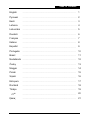 1
1
-
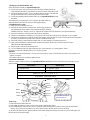 2
2
-
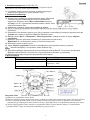 3
3
-
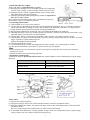 4
4
-
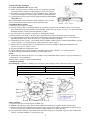 5
5
-
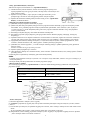 6
6
-
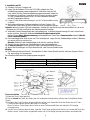 7
7
-
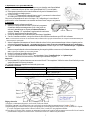 8
8
-
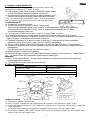 9
9
-
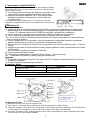 10
10
-
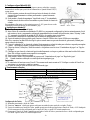 11
11
-
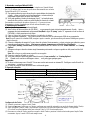 12
12
-
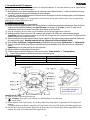 13
13
-
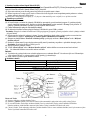 14
14
-
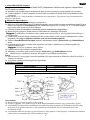 15
15
-
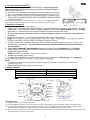 16
16
-
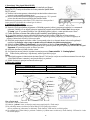 17
17
-
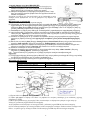 18
18
-
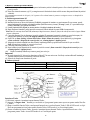 19
19
-
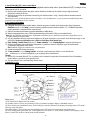 20
20
-
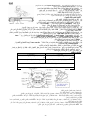 21
21
-
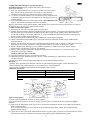 22
22
Genius SPEED WHEEL RV FF Manuel utilisateur
- Taper
- Manuel utilisateur
- Ce manuel convient également à
dans d''autres langues
- italiano: Genius SPEED WHEEL RV FF Manuale utente
- English: Genius SPEED WHEEL RV FF User manual
- español: Genius SPEED WHEEL RV FF Manual de usuario
- Deutsch: Genius SPEED WHEEL RV FF Benutzerhandbuch
- русский: Genius SPEED WHEEL RV FF Руководство пользователя
- Nederlands: Genius SPEED WHEEL RV FF Handleiding
- português: Genius SPEED WHEEL RV FF Manual do usuário
- polski: Genius SPEED WHEEL RV FF Instrukcja obsługi
- čeština: Genius SPEED WHEEL RV FF Uživatelský manuál
- eesti: Genius SPEED WHEEL RV FF Kasutusjuhend
- Türkçe: Genius SPEED WHEEL RV FF Kullanım kılavuzu
- română: Genius SPEED WHEEL RV FF Manual de utilizare
Documents connexes
-
Genius SPEED WHEEL 3MT Manuel utilisateur
-
Genius SPEED WHEEL 5 Manuel utilisateur
-
Genius MAXFIRE GRANDIAS 12V Manuel utilisateur
-
Genius SPEED WHEEL 3MT Le manuel du propriétaire
-
Genius MAXFIRE GRANDIAS 12V Le manuel du propriétaire
-
Genius MINI GAME PAD Le manuel du propriétaire
-
Genius MINI GAME PAD Manuel utilisateur
-
Genius MAXFIRE GRANDIAS 12V Manuel utilisateur